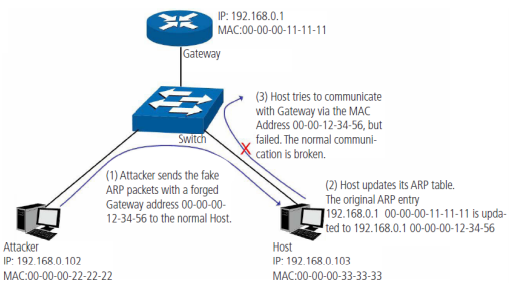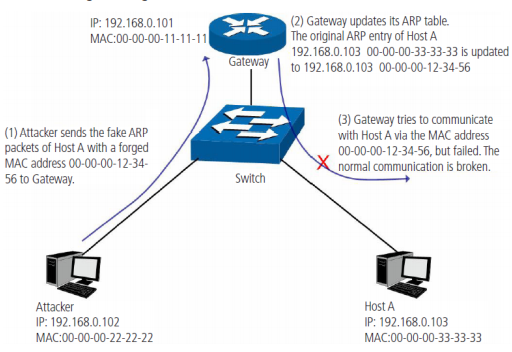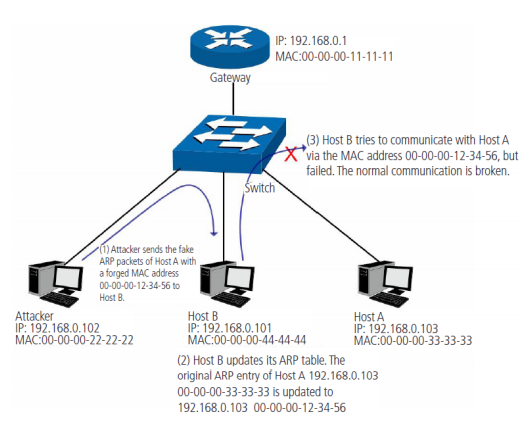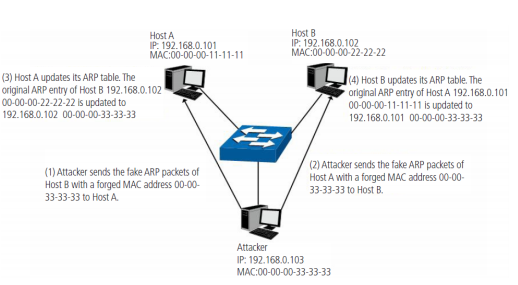Manual do Usuário
SG 2404 MR L2+ | SG 5204 MR L2+

Versão deste manual: 1.0.0
SG 2404 MR L2+ | SG 5204 MR L2+
Switch gerenciável 24 ou 52 portas Gigabit Ethernet com 4 portas Mini-GBIC
Parabéns, você acaba de adquirir um produto com a qualidade e segurança Intelbras.
O switch SG 2404 MR L2 + possui 24 portas Gigabit Ethernet, sendo 24 portas RJ45 e 4 slots Mini-GBIC compartilhados.
O switch SG 5204 MR L2 + possui 52 portas Gigabit Ethernet, sendo 48 portas RJ45 e 4 slots Mini-GBIC independentes.
Ambos proporcionam altas taxas de transferência de dados, permitindo a integração de computadores, impressoras, dispositivos VoIP como ATA e telefone IP, além de compartilhamento de internet para os demais dispositivos conectados a ele (dependendo do tipo de acesso e equipamento de banda larga disponível). Este switch integra múltiplas funções com excelente desempenho e fácil configuração.
Este é um produto homologado pela Anatel, o número de homologação se encontra na etiqueta do produto, para consultas utilize o link sistemas.anatel.gov.br/sch
EXPORTAR PARA PDF
Para exportar este manual para o formato de arquivo PDF, utilize o recurso de impressão que navegadores como Google Chrome® e Mozilla Firefox® possuem. Para acessá-lo, pressione as teclas CTRL + P ou clique aqui. Se preferir, utilize o menu do navegador, acessando a aba Imprimir, que geralmente fica no canto superior direito da tela. Na tela que será aberta, execute os passos a seguir, de acordo com o navegador:
Google Chrome®: na tela de impressão, no campo Destino, clique em Alterar, selecione a opção Salvar como PDF na seção Destinos locais e clique em Salvar. Será aberta a tela do sistema operacional solicitando que seja definido o nome e onde deverá ser salvo o arquivo.
Mozilla Firefox®: na tela de impressão, clique em Imprimir, na aba Geral, selecione a opção Imprimir para arquivo, no campo Arquivo, defina o nome e o local onde deverá ser salvo o arquivo, selecione PDF como formato de saída e clique em Imprimir.
PROTEÇÃO E SEGURANÇA DE DADOS
Observar as leis locais relativas à proteção e uso de tais dados e as regulamentações que prevalecem no país. O objetivo da legislação de proteção de dados é evitar infrações nos direitos individuais de privacidade baseadas no mau uso dos dados pessoais.
Tratamento de dados pessoais
Este sistema utiliza e processa dados pessoais como senhas, registro detalhado de chamadas, endereços de rede e registro de dados de clientes, por exemplo.
Diretrizes que se aplicam aos funcionários da Intelbras
- Os funcionários da Intelbras estão sujeitos a práticas de comércio seguro e confidencialidade de dados sob os termos dos procedimentos de trabalho da companhia.
- É imperativo que as regras a seguir sejam observadas para assegurar que as provisões estatutárias relacionadas a serviços (sejam eles serviços internos ou administração e manutenção remotas) sejam estritamente seguidas. Isso preserva os interesses do cliente e oferece proteção pessoal adicional.
Diretrizes que controlam o tratamento de dados
- Assegurar que apenas pessoas autorizadas tenham acesso aos dados de clientes.
- Usar as facilidades de atribuição de senhas, sem permitir qualquer exceção. Jamais informar senhas para pessoas não autorizadas.
- Assegurar que nenhuma pessoa não autorizada tenha como processar (armazenar, alterar, transmitir, desabilitar ou apagar) ou usar dados de clientes.
- Evitar que pessoas não autorizadas tenham acesso aos meios de dados, por exemplo, discos de backup ou impressões de protocolos.
- Assegurar que os meios de dados que não são mais necessários sejam completamente destruídos e que documentos não sejam armazenados ou deixados em locais geralmente acessíveis.
- O trabalho em conjunto com o cliente gera confiança.
Uso indevido e invasão de hackers
As senhas de acesso permitem o alcance e a alteração de qualquer facilidade, como o acesso externo ao sistema da empresa para obtenção de dados, portanto, é de suma importância que as senhas sejam disponibilizadas apenas àqueles que tenham autorização para uso, sob o risco de uso indevido.
A Intelbras não acessa, transfere, capta, nem realiza qualquer outro tipo tratamento de dados pessoais a partir deste produto, com exceção aos dados necessários para funcionamento do próprio produto. Para mais informações, consulte o capítulo sobre métodos de segurança do equipamento.
ACESSO A INTERFACE DE GERENCIAMENTO
Login
Para acessar a interface de gerenciamento do switch, abra o navegador e na barra de endereços digite o endereço IP do switch: http://192.168.0.1, pressione a tecla Enter.

Obs:Para efetuar o login no switch, o endereço IP do seu computador deve estar definido na mesma sub-rede utilizada pelo switch. O endereço IP de seu computador deve estar configurado como: 192.168.0.x, onde x é qualquer número de 2 a 254 e máscara de rede igual a 255.255.255.0.
Após digitado o endereço IP do switch no navegador, será exibida a tela de login, conforme imagem a seguir. Digite admin para o nome de usuário e senha, ambos em letras minúsculas, em seguida, clique no botão Login ou pressione a tecla Enter.
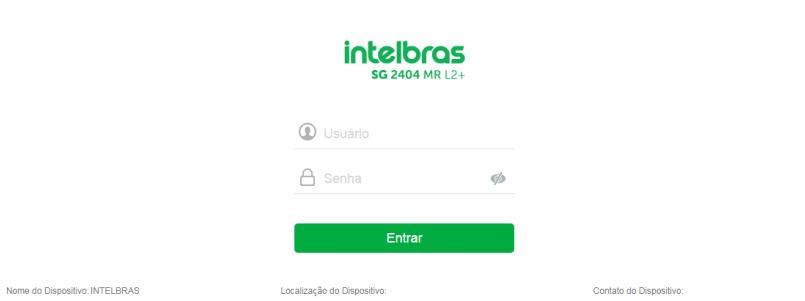
INÍCIO
Após o login no equipamento, será exibida a tela a seguir, onde pode ser verificada a imagem do switch com a quantidade de portas disponíveis no produto, quais destas portas estão com link ativo, as portas que estão desabilitadas ou desconectadas.
Na parte superior da tela é possível verificar informações a respeito do nome do modelo e a versão do firmware e hardware do equipamento, informações sobre o uso da CPU, a memória RAM (total, usada e disponível), a quantidade de memória flash (total, usada e disponível), a data e a hora configurada no equipamento e a informação do nome do dispositivo.
Nesta tela também é possível ter acesso rápido ao tráfego de dados e o sentido do fluxo em cada porta, a descrição de cada porta, a VLAN configurada em cada porta e se a porta está configurada como Trunk.
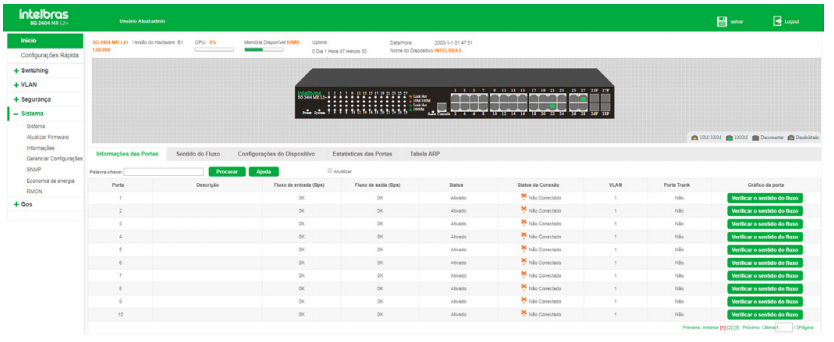
A imagem a seguir mostra o modelo do equipamento, a versão do firmware e hardware, uso de CPU, memórias, data e nome.

Para verificar os dados de uso da CPU, da memória RAM e memória flash deve-se posicionar o cursor do mouse sobre a informação desejada.
Pode-se verificar as informações básicas da porta posicionado o cursor do mouse sobre a porta desejada.
Abaixo segue imagem da tela com as informações que serão apresentadas relacionadas a porta 2, por exemplo.

Nesta tela é possível ter acesso ao caminho para verificar o fluxo de dados da porta, a descrição e os fluxos de entrada e saída além de habilitar ou desabilitar a porta.
Para habilitar ou desabilitar a porta deve-se verificar a informação Status da porta. Se estiver marcada a opção Aberto a porta estará habilitada, se estiver marcada a opção Fechado a porta estará desabilitada.
Nesta mesma tela é apresentada a informação sobre a presença ou não de link em cada porta.
A legenda a seguir indica a situação de cada porta:


Informações das portas
Para informações sobre a situação de cada porta e suas configurações básicas escolha o menu Início > Informações das portas para mostrar tais informações:
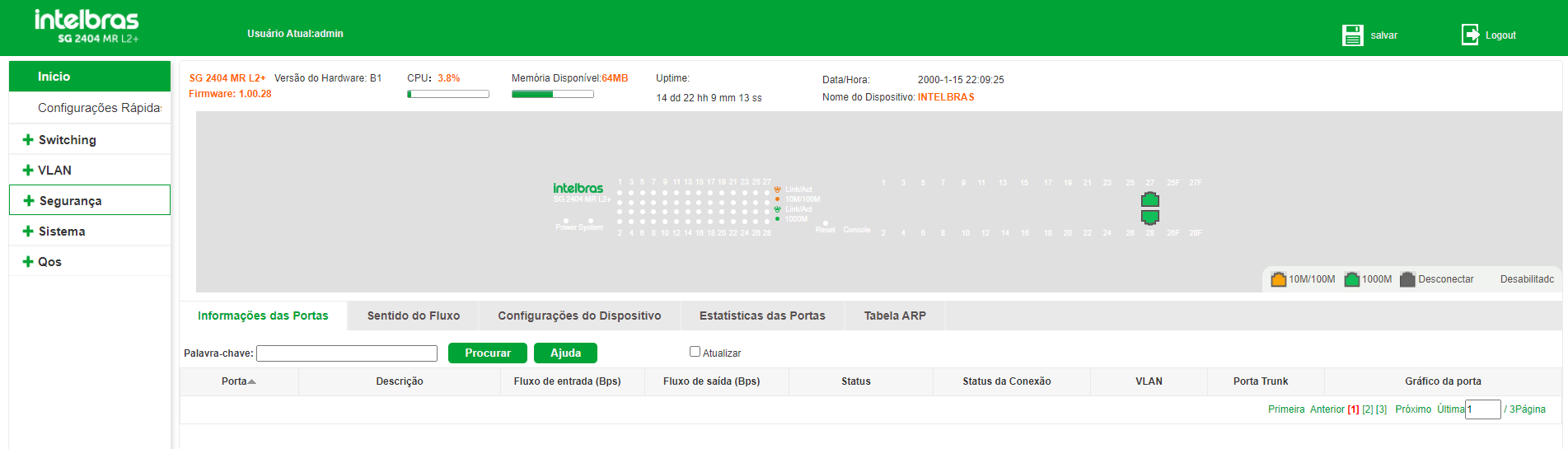
A seguir segue descritivo dos campos exibidos na tela Informações das portas:

Sentido do fluxo
Acessando a tela Início > Sentido do fluxo é possível verificar o gráfico do fluxo de dados de entrada e saída de cada porta:
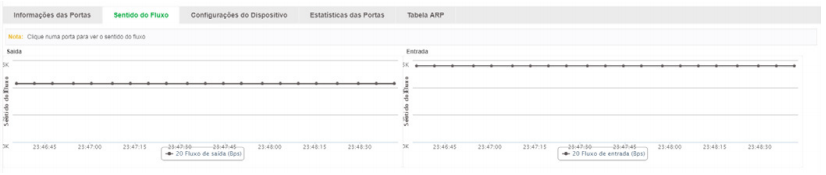
Clicando no botão Gi 0/5 Fluxo de saída (Bps) ou Gi 0/5 Fluxo de entrada (Bps) é possível desabilitar o gráfico nesta tela.
Para habilitar o gráfico, basta clicar no botão novamente.
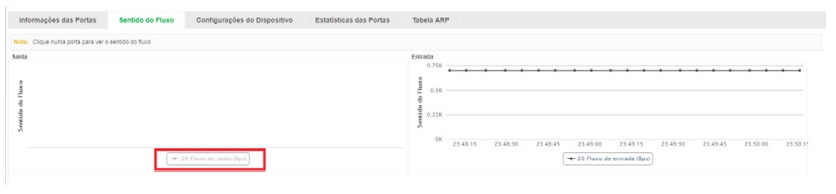
Configurações do dispositivo
A tela Início > Configurações do dispositivo traz atalhos para diversas telas de configuração do equipamento e informações destas configurações.
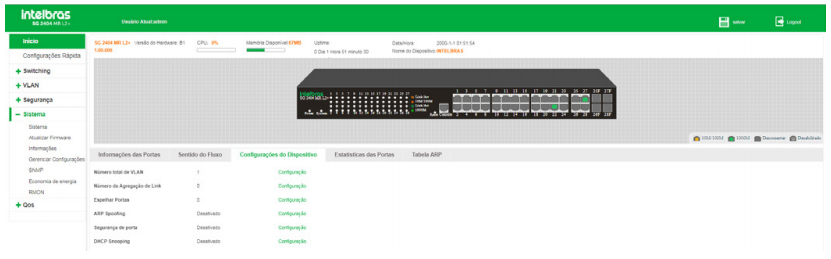
Segue descritivo dos campos exibidos na tela Configurações da portas:
Estatísticas das portas
A tela Início > Estatísticas das portas mostra informações sobre as estatísticas para as portas.
Tabela ARP
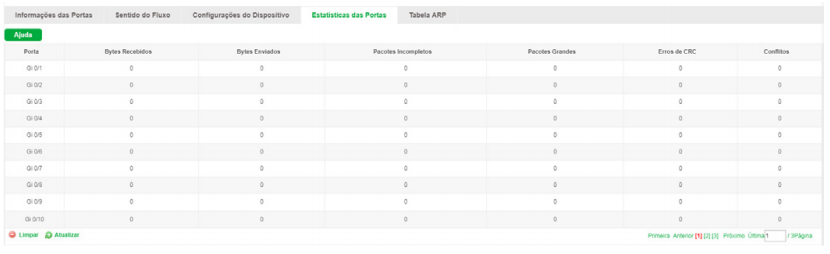
Nesta página você pode visualizar as informações referentes a Tabela ARP. Escolha o menu Tabela ARP para carregar a seguinte página:

Protocolo ARP
O protocolo ARP (Address Resolution Protocol) é utilizado para analisar e mapear os endereços IP com seus respectivos endereços MAC, possibilitando assim a entrega dos pacotes aos seus destinos corretamente. Desta forma, o endereço IP de destino contido em um pacote precisa ser traduzido para o endereço MAC correspondente, formando assim a Tabela ARP. Quando um computador se comunica com outro, o protocolo ARP funciona conforme imagem e explicação a seguir:
CONFIGURAÇÕES RÁPIDAS
A função Configurações rápidas permite configurar de forma rápida algumas das funcionalidades mais comuns do switch, como VLANs, modo das portas, SNMP, opções de gerenciamento, entre outros.
Configurar VLAN
A página Configurar VLAN permite adicionar novas VLANs, modificar VLANs existentes, apagar VLANs, etc. Configure de acordo com sua necessidade e clique em Próximo para continuar.
Escolha o menu Configurações rápidas > Configurar VLAN para carregar a seguinte página:

Obs: para mais informações sobre a configuração de VLAN no equipamento, verifique o item 5. VLAN deste manual.
Modo
A configuração de modo permite configurar o modo de operação das portas do switch como Access, Trunk e Hybrid. Observe a descrição de cada modo de porta:
Escolha o menu Configurações rápidas > Modo para carregar a seguinte página:
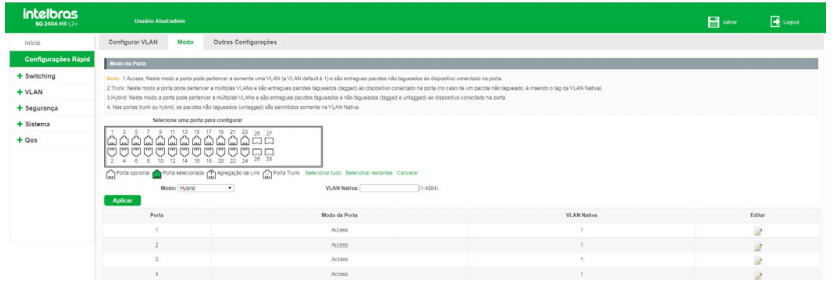
Após finalizar suas configurações, clique em Próximo para continuar ou Anterior para retornar
Observações:
Outras configurações
Esta página permite alterar configurações como, VLAN de gerência, IP de gerenciamento, nome do dispositivo, localização, entre outros. Após fazer as configurações desejadas, clique em Completo para finalizar.
Escolha o menu Configurações rápidas > Outras configurações para carregar a seguinte página:
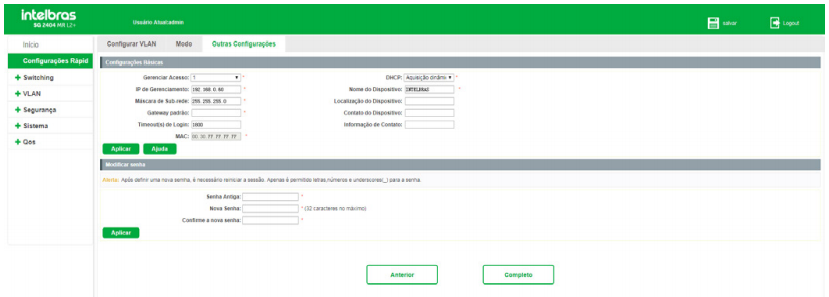
SWITCHING
O menu Switching permite ao administrador do sistema efetuar configurações nas portas do switch através dos seguintes menus: Configurações básicas, Storm control, Controle de fluxo, Agregação de link, Espelhar portas, Isolamento de portas e Controle de banda.
Configurações básicas
O submenu Configurações básicas dá acesso às configurações de status das portas, descrição, taxa de transmissão, MTU, entre outros.
Escolha o menu Switching >Configurações básicas para carregar a seguinte página:
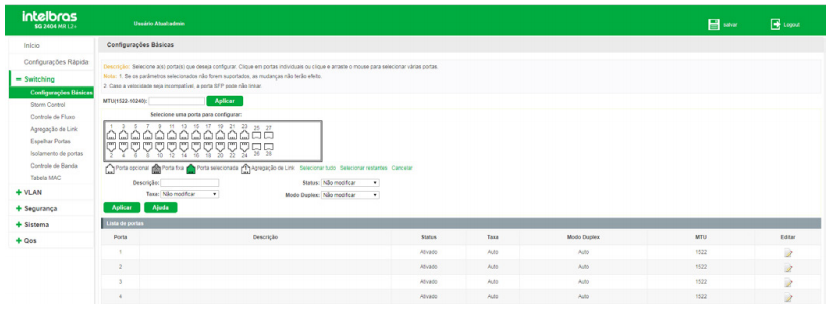
A seguir apresentamos o descritivo dos campos exibidos na Lista de portas.
Para alterar as configurações das portas siga as seguintes instruções:
- Clique no ícone (EDITAR) da porta que deseja configurar ou selecione através do painel de portas (é possível selecionar mais de uma porta para configuração no painel);
- Efetue as configurações desejadas;
- Salve as configurações.

Para configurar o MTU das portas, entre com o valor desejado no campo MTU(1522-10240) e clique em Aplicar.
Observações
Storm control
A função Storm control permite que o switch filtre por porta os pacotes do tipo unicast que não possuam um endereço IP definido, além de pacotes broadcast e multicast. Se a taxa de transmissão de algum destes três tipos de pacotes excederem a largura de banda configurada, os pacotes serão rejeitados automaticamente pelo switch, evitando assim uma tempestade de broadcast na rede.
Escolha o menu Switching > Storm control para carregar a seguinte página:
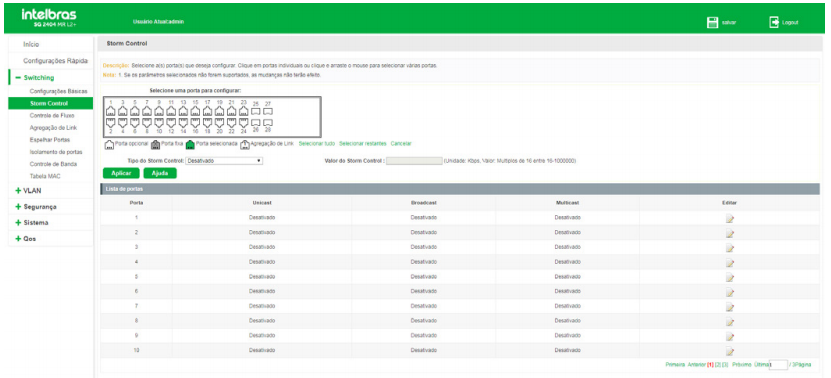
A seguir segue descritivo dos campos exibidos na Lista de portas:
Observações
Para configurar o Storm control, siga o procedimento:
- Clique no ícone (EDITAR) da porta que deseja configurar ou selecione através do painel de portas (é possível selecionar mais de uma porta para configuração no painel);
- Selecione o tipo do Storm control;
- Configure a largura de banda máxima;
- Clique em Aplicar.
No exemplo a seguir iremos configurar as portas 3, 4, 5 e 6 com Storm control do tipo unicast e largura de banda de 1024 kbps.
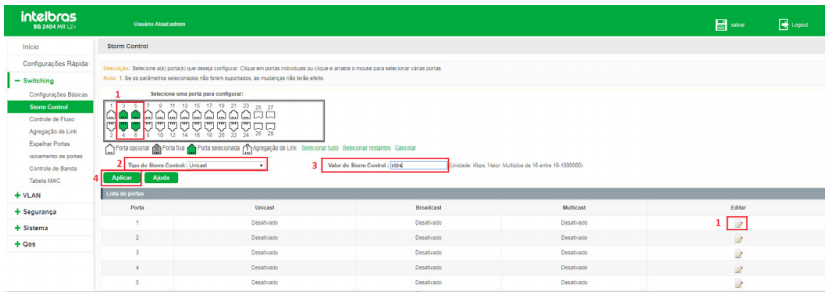
Após salvar as configurações, neste caso, a lista de portas aparecerá desta forma:

Controle de fluxo
O controle de fluxo, quando ativado, permite ao switch sincronizar a transmissão de da- dos nas portas, evitando a perda de pacotes causada por congestionamentos na rede.
Escolha o menu Switching >Controle de fluxo para carregar a seguinte página:
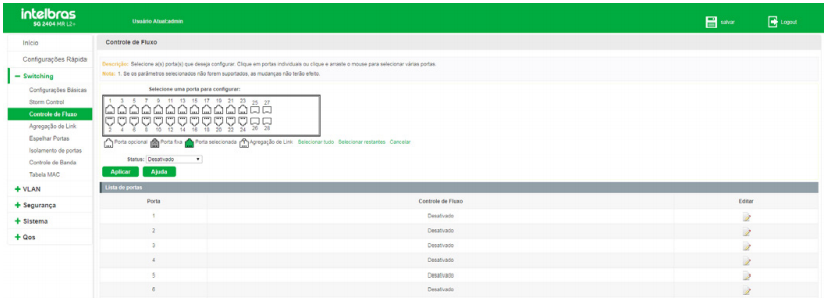
Para habilitar/desabilitar a função Controle de fluxo nas portas do switch, siga as seguintes orientações:
- Clique no ícone (EDITAR) da porta que deseja configurar ou selecione através do painel de portas (é possível selecionar mais de uma porta para configuração no painel);
- Selecione o tipo do Controle de fluxo (Ativado/Desativado);
- Clique em Aplicar.
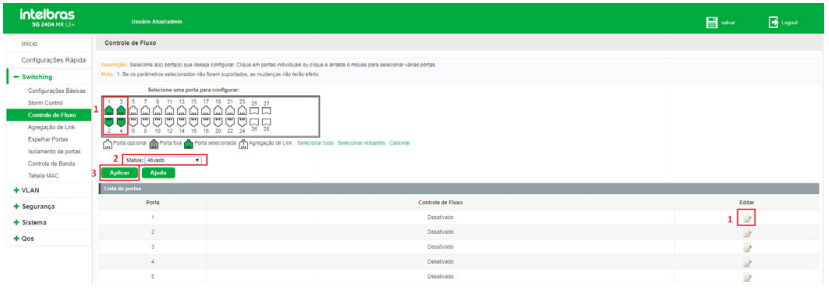
Agregação de link
A função Agregação de link permite a utilização de múltiplas portas para permitir o aumento da velocidade do link para além dos limites nominais de uma única porta. Esta funcionalidade introduz controle de falhas e redundância para a conexão a outro dispositivo que disponha do mesmo recurso. As portas pertencentes a um grupo de agregação devem possuir os mesmos parâmetros de configuração, caso utilizadas as seguintes funções: STP, QoS, VLAN, MAC Address Learning. Seguem as explicações.
Observações:
Escolha o menu Switching > Agregação de link para carregar a seguinte página:
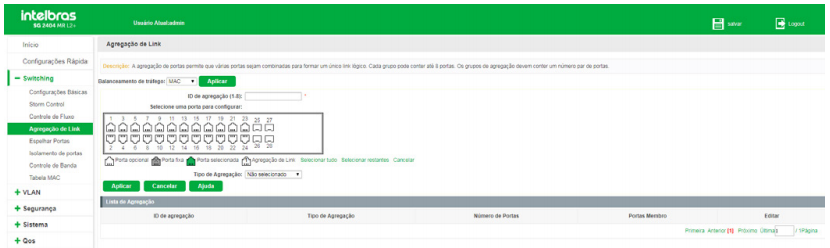
A seguir segue descritivo das informações contidas na página de agregação de link:
Observações:
Adicionando agregação de link
Observe as instruções a seguir para adicionar uma agregação de link:
- Escolha o tipo do balanceamento de tráfego e clique em Aplicar;
Obs:essa configuração é geral e todas as agregações de link irão utilizar a mesma política.
- Insira o ID da agregação de link;
- Selecione as portas que irão pertencer a agregação no painel de portas;
- Selecione o tipo de agregação (Dinâmica/Estática);
- Clique em Aplicar.
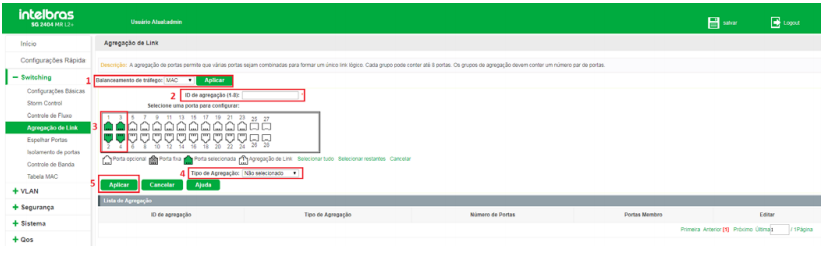
Modificando agregação de link
Caso queira modificar uma agregação de link, siga as instruções a seguir:
- Clique no ícone (EDITAR) da agregação que deseja editar;
- Observe que as portas pertencentes à agregação serão selecionadas no painel de portas;
- Efetue as alterações desejadas;
- Clique em Salvar.
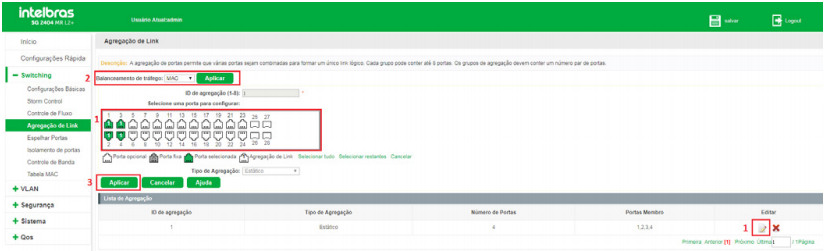
Espelhar portas
Nesta página é possível configurar o espelhamento de portas. Esta função permite o encaminhamento de cópias de pacotes de uma ou mais portas (portas origem) para uma porta definida como porta espelho (porta destino). Geralmente o espelhamento de portas é utilizado para realizar diagnósticos e análise de pacotes, a fim de moni- torar e solucionar problemas na rede.
Escolha o menu Switching > Espelhar portas para carregar a seguinte página:
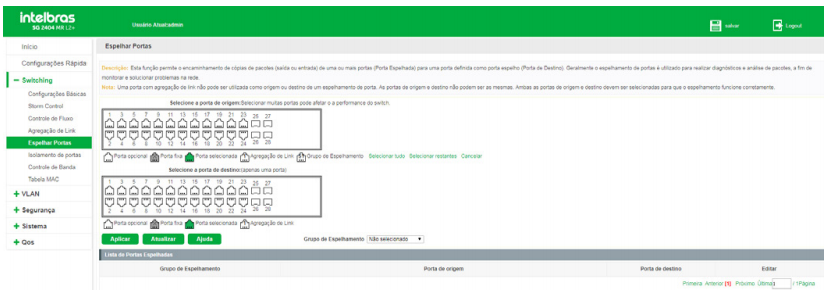
A seguir segue descritivo das informações contidas na página de espelhamento de portas:
Observações:
'
Adicionando grupo de espelhamento
Observe as instruções a seguir para adicionar um grupo de espelhamento de portas.
- Selecione a(s) porta(s) de origem no painel de portas;
- Selecione a porta de destino no painel de portas;
- Selecione o grupo de espelhamento;
- Clique em Aplicar.
Na imagem a seguir estão sendo configuradas as portas 1 e 2 como origem, e porta 3 como destino, no grupo de espelhamento 1.
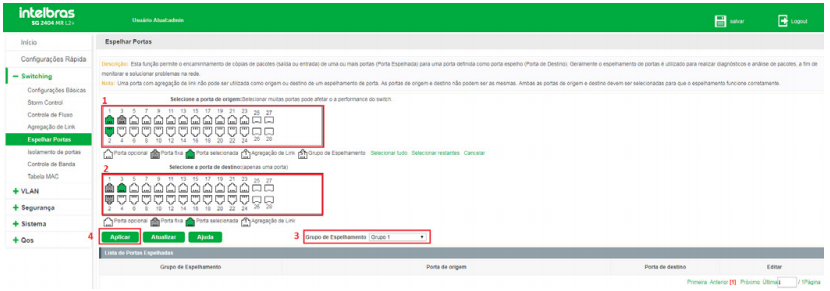
Modificando grupo de espelhamento
Para modificar um grupo de espelhamento siga as instruções a seguir:
- Clique no ícone (EDITAR) do espelhamento que deseja alterar;
- Adicione ou remova as portas nos painéis de portas;
- Para remover uma porta, basta clicar sobre a mesma no painel de portas;
- Salve as alterações através do botão Aplicar.
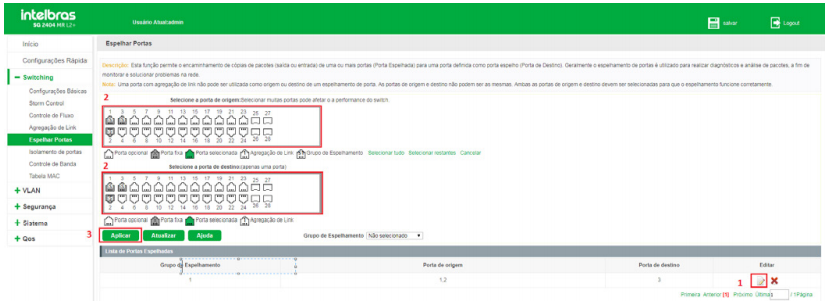
Isolamento de portas
O Isolamento de portas fornece um método para restringir o fluxo do tráfego para melhorar a segurança da rede. Esta função permite o isolamento do tráfego entre as portas que estiverem com o isolamento ativado.
Escolha o menu Switching > Isolamento de portas para carregar a seguinte página:
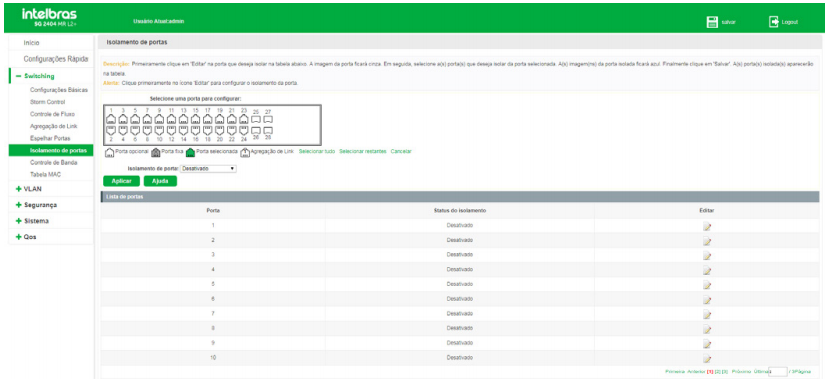
A função Isolamento de portas restringe o tráfego entre as portas que estiverem com esta função ativada, ou seja, as portas que estiverem com status Ativado não se comunicarão entre si. Por outro lado, poderão se comunicar com todas as demais portas que estiverem com status Desativado. Para ativar o isolamento de portas, siga as orientações a seguir:
- Clique no ícone (EDITAR) da porta que deseja configurar ou selecione através do painel de portas (é possível selecionar mais de uma porta para configuração no painel);
- Selecione o tipo de isolamento de porta (Ativado/Desativado);
- Clique em Aplicar.
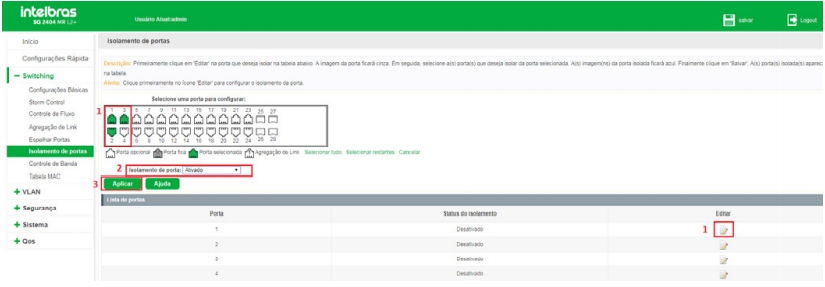
Controle de banda
A função Controle de banda permite ao administrador do sistema controlar a largura de ban- da e o fluxo de transmissão de cada porta. Através desta funcionalidade é possível restringir o uso de recursos da rede, visando otimizar a transferência e encaminhamento de dados.
Escolha o menu Switching > Controle de banda para carregar a seguinte página:
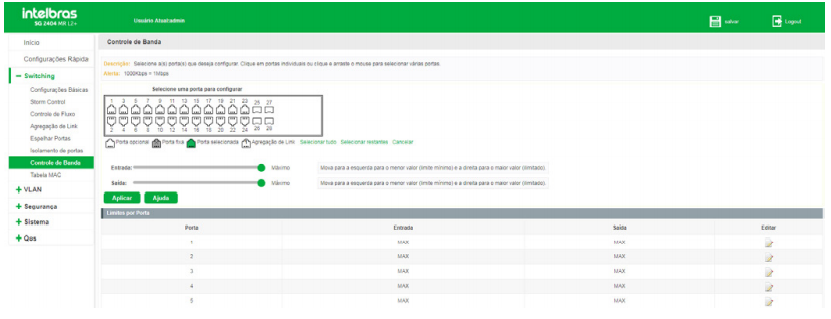
A seguir apresentamos o descritivo dos campos exibidos na Lista de portas.
Configurando controle de banda
Observe as instruções a seguir para configurar o controle de banda:
- Clique no ícone (EDITAR) da porta que deseja configurar ou selecione através do painel de portas (é possível selecionar mais de uma porta para configuração no painel);
- Configure o limite da largura de banda do tráfego de entrada;
- Configure o limite da largura de banda do tráfego de saída;
- Clique em Aplicar.
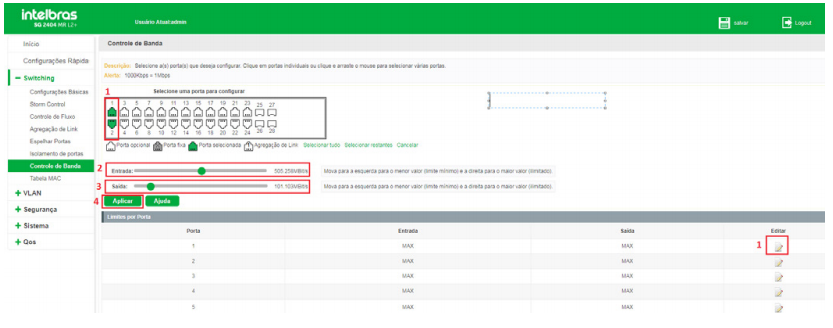
Removendo controle de banda
Para remover o controle de banda de uma ou mais portas, siga as orientações a seguir:
- Clique no ícone (EDITAR) da porta que deseja configurar ou selecione através do painel de portas (é possível selecionar mais de uma porta para configuração no painel);
- Configure o limite da largura de banda do tráfego de entrada para o valor máximo;
- Configure o limite da largura de banda do tráfego de saída para o valor máximo;
- Clique em Aplicar.
Tabela MAC
A seguinte tela se encontra no menu Sistema > Sistema > Gerenciar MAC.
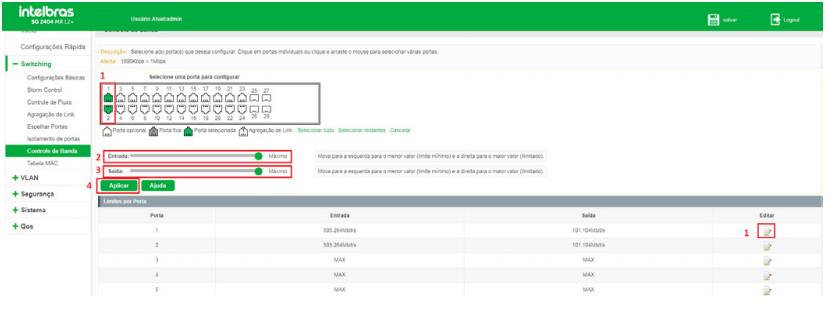
MAC dinâmico
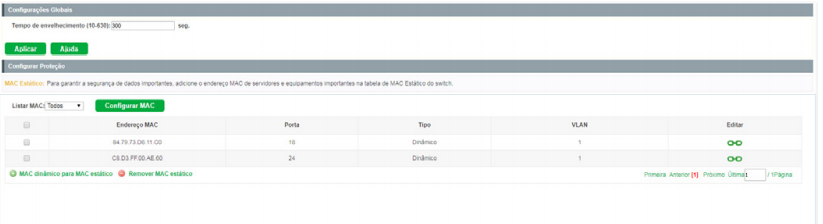
As entradas de endereços MAC realizadas de forma dinâmica são geradas pelo me- canismo de autoaprendizagem do switch, através deste recurso e juntamente com o Aging Time (tempo de envelhecimento) é que se torna possível a manutenção da Tabela de endereços MAC. O Aging time faz com que o switch remova cada entrada da Tabela de endereços MAC dentro de um determinado período de tempo (tempo de envelhecimento) em que a entrada permanecer ociosa dentro da Tabela de endereços MAC. Nesta página você pode configurar os endereços MAC dinâmico.
Quando um equipamento de rede é conectado a uma das portas do switch, este aprende o endereço MAC do dispositivo e cria uma associação entre o endereço MAC e o número da porta, criando uma entrada na tabela de encaminhamento (Tabela de endereços MAC). Esta tabela é a base para que o switch possa encaminhar os pacotes rapidamente, entre o ende- reço de origem e destino, diminuindo o tráfego em broadcast. Os endereços MAC são adicionados na tabela de endereços de forma dinâmica (autoaprendizagem) ou configurados manualmente. Existem recursos de filtragem de endereços MAC, permitindo que o switch filtre pacotes indesejados, proibindo seu encaminhamento e melhorando a segurança da rede.
Características da tabela de endereços MAC
| Modo de entrada dos endereços na Tabela de endereços MAC | Modo de configuração | As entradas da Tabela de endereço MAC possuem Aging Time | A Tabela de endereços MAC é mantida após reiniciar o switch (se a configuração for salva) | Relação entre o endereço MAC e a porta do switch |
|---|---|---|---|---|
| Endereços estáticos | Configuração manua | Não | Sim | O endereço MAC aprendido por uma porta não pode ser aprendido por outra porta em uma mesma VLAN. |
| Endereços dinâmicos | Aprendizado automático | Sim | Não | O endereço MAC aprendido por uma porta pode ser aprendido por outra porta em uma mesma VLAN. |
| Filtro MAC | Configuração manua | Não | Sim | - |
MAC estático
Nesta página é possível configurar entradas estáticas na Tabela de endereços MAC. As entradas estáticas somente podem ser adicionadas ou removidas manualmente, indepen- dentemente do Aging Time (tempo de envelhecimento). Em redes estáveis, as entradas de endereços MAC estático podem aumentar consideravelmente o desempenho de encami- nhamento de pacotes do switch.
Configurando MAC estático
Para configurar MAC estático de um dispositivo que ainda não foi detectado pelo switch clique em Configurar MAC.
Será apresentada a seguinte tela:
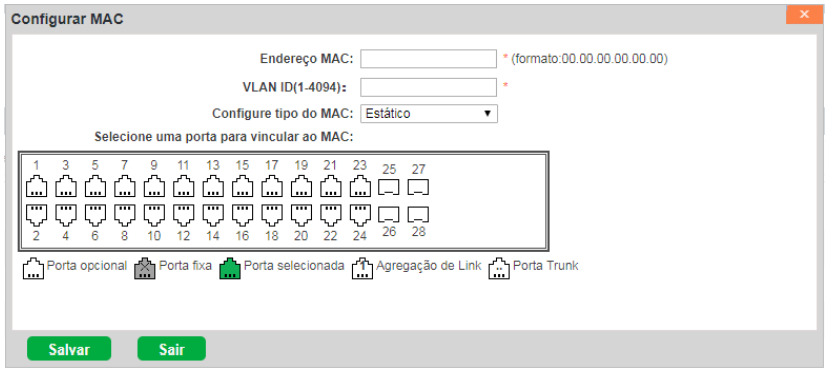
Selecione a porta que será vinculada ao MAC estático.
Obs: se configurada a regra em modo DROP o switch descartará os pacotes prove- nientes do MAC configurado em todas as portas.
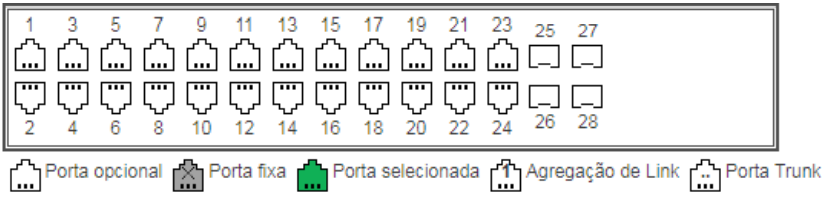
Clique em Salvar para salvar as configurações.
VLAN
VLAN (Virtual Local Area Network) é o modo que torna possível dividir um único segmento de rede LAN em vários segmentos lógicos VLAN.
Cada VLAN se torna um domínio de broadcast, evitando assim a inundação de pacotes broadcast, otimizando a performance do switch, além de facilitar o gerenciamento e a segurança da rede. Para haver comunicação entre computadores em VLANs diferentes é necessária a utilização de roteadores ou switch layer 3 para o encaminhamento dos pacotes. A figura a seguir ilustra uma implementação de VLAN.
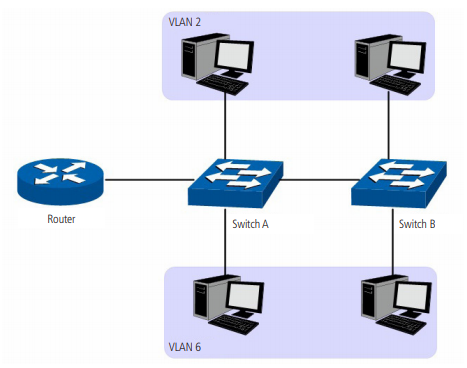
Principais vantagens na utilização de VLAN:
Este switch suporta os seguintes modos de classificação de VLAN: 802.1q VLAN, VLAN de voz, Surveillance VLAN, MAC VLAN, Guest VLAN e VLAN por protocolo.
VLAN
As tags de VLANs são necessárias para o switch identificar os pacotes de diferentes VLANs. O switch trabalha nas camadas de enlace e rede do modelo OSI, podendo desta forma, analisar e gerenciar os quadros que possuam a tag de VLAN.
Em 1999, o IEEE padronizou a aplicação 802.1q VLAN, definindo uma estrutura de tags de VLAN nos quadros Ethernet. O protocolo IEEE 802.1q define que 4 bytes são adicionados ao quadro Ethernet (esta inserção ocorre logo após os campos de endereço MAC de destino e origem do frame Ethernet) para tornar possível a utilização de VLANs em redes Ethernet.
A figura a seguir exibe quatro novos campos que o protocolo 802.1q (tag de VLAN) adiciona ao frame Ethernet: TPID (Tag Protocol Identifier), Priority, CFI (Canonical Format Indicator) e VLAN ID.
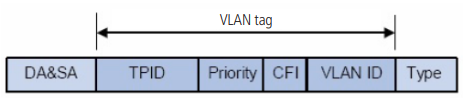
VLAN ID identifica a VLAN a qual o quadro pertence. Quando o switch recebe um pa- cote que não possui uma tag de VLAN (untagged), o switch irá encapsular o quadro com a tag de VLAN padrão da porta correspondente (VLAN nativa).
Configurar VLAN
O menu Configurar VLAN permite a criação, remoção e gerenciamento de VLANs no switch.
Escolha o menu VLAN > VLAN > Configurar VLAN para carregar a seguinte página:

A seguir apresentamos o descritivo das informações contidas nesta página:
Obs: por padrão, todas as portas do switch são untagged e pertencem a VLAN 1.
Adicionando VLAN
Para adicionar uma nova VLAN, siga o procedimento:
- Clique no botão Nova VLAN;
- Configure o VLAN ID desejado (1 – 4094);
- Configure o nome da VLAN;
- Selecione as portas tagged da VLAN (os pacotes transmitidos nas portas tagged serão marcados com a tag de VLAN);
- Selecione as portas untagged da VLAN (os pacotes transmitidos nas portas untagged não serão marcados com a tag de VLAN);
- Clique em Salvar.
No exemplo a seguir iremos configurar uma VLAN com as seguintes características:
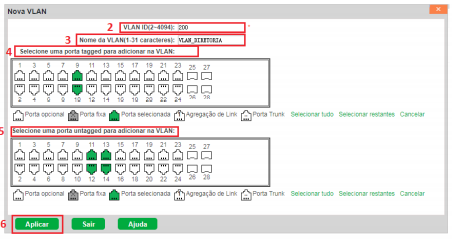
Obs: se não for especificado um nome para a VLAN, o sistema irá especificar automaticamente um nome seguindo o seguinte padrão: VLANXXXX, onde XXXX indica o ID da VLAN criada.
Editando VLAN
Para editar uma VLAN existente, acesse o menu VLAN > VLAN > Configurar VLAN e siga o procedimento:
- Clique no ícone (EDITAR) da VLAN que deseja editar;
- Efetue as alterações desejadas;
- Clique em Aplicar.
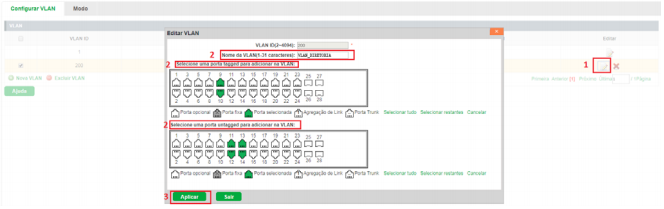
Removendo VLAN
Para remover uma VLAN é necessário primeiramente remover as portas que estão associadas àquela VLAN. Para isto, siga o procedimento:
- Clique no ícone (EDITAR) da VLAN que deseja excluir;
- Remova as portas tagged da VLAN;
- Remova as portas untagged da VLAN;
- Clique em Aplicar.
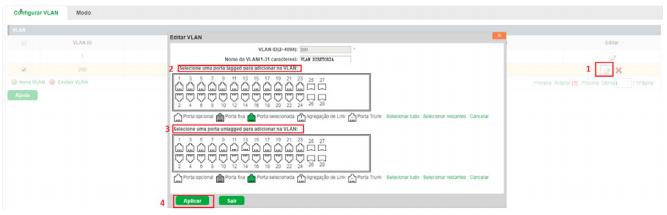
Após remover as portas, clique no ícone (EXCLUIR) para remover a VLAN por completo.
Também é possível remover múltiplas VLANs, para isto siga o procedimento:
- Selecione as VLANs a serem excluídas através da caixa de seleção;
- Clique em Excluir VLAN.

Obs: somente poderão ser removidas VLANs que não possuam portas associadas.
Modo
O menu Modo determina o modo de funcionamento das portas. As portas do switch podem operar de três modos diferentes, a seguir apresentamos a descrição de cada um dos modos:
Observações:
Escolha o menu VLAN > VLAN > Modo para carregar a página de configuração de modo de porta.
Alterando o modo de uma porta
Observe as instruções a seguir para alterar o modo de funcionamento de uma de- terminada porta:
- Clique no ícone (EDITAR) da porta que deseja configurar ou selecione através do painel de portas (é possível selecionar mais de uma porta para configuração no painel);
- Altere o modo da porta;
- Se o novo modo da porta for Trunk ou Hybrid, configure a VLAN nativa com a VLAN desejada;
- Clique em Aplicar.
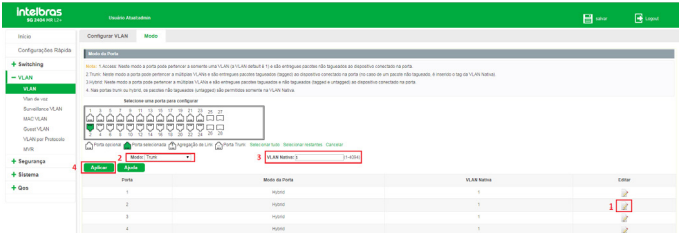
VLAN de voz
A VLAN de voz é configurada especialmente para o fluxo de dados de voz. Ao con- figurar uma VLAN de voz e adicionar as portas a dispositivos de voz, você pode executar QoS relacionando as configurações de dados e voz, garantindo a prioridade de transmissão dos fluxos de dados e a qualidade da voz.
VLAN de voz global
Escolha o menu VLAN > Vlan de voz > Vlan de voz global para carregar a seguinte página:
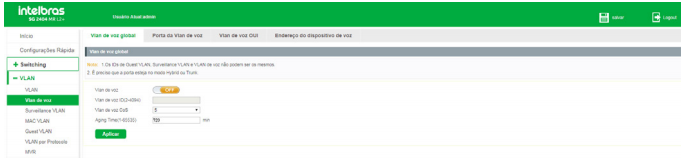
Habilitando VLAN de voz
Observe o procedimento a seguir para habilitar a VLAN de voz:
- Clique no ícone para alterar o estado da VLAN de voz. O ícone deverá ficar com status ON: ;
- Configure o ID da VLAN de voz;
- Configure a classe de serviço (CoS) da VLAN de voz;
- Este campo irá definir a prioridade (802.1p) que será inserida nos pacotes de voz;
- Especifique o tempo de envelhecimento (aging time) para as portas membro da VLAN de voz;
- Clique em Aplicar.
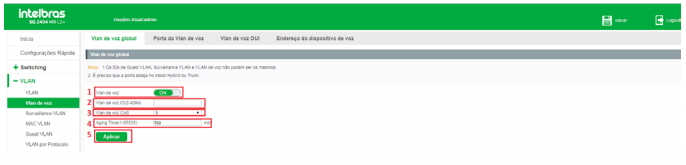
Obs: antes de habilitar a VLAN de voz é necessário criar a VLAN que será utilizada para voz em VLAN > VLAN > Configurar VLAN.
Portas da VLAN de voz
Nesse menu serão configuradas as portas que participarão da VLAN de voz, bem como seus parâmetros de configuração. Observe o procedimento a seguir para configurar as portas da VLAN de voz:
- Selecione a(s) porta(s) que deseja configurar;
- Escolha o estado de funcionamento da VLAN de voz na porta (Habilitado/Desa- bilitado);
- Escolha o modo de funcionamento da porta. As opções são as seguintes:
- Clique em Aplicar.
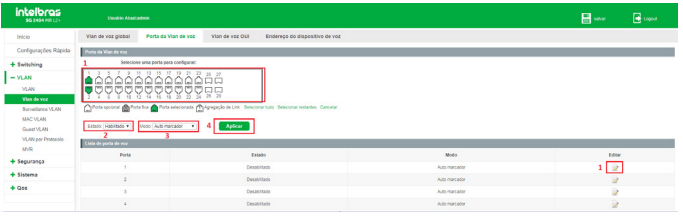
Obs: só é possível habilitar a porta na VLAN de voz, caso a porta esteja em modo Hybrid ou Trunk. Acesse o menu VLAN > VLAN > Modo para verificar o modo de funcionamento das portas.
VLAN de voz OUI
Tabela OUI (Organizationally Unique Identifier) para VLAN de voz
Nesta página é possível adicionar os endereços MAC dos dispositivos de voz, in- serindo o endereço OUI do fabricante. O switch determina se um pacote recebido é de voz ou não verificando se o endereço MAC de origem do pacote possui um endereço OUI correspondente, podendo então, adicionar automaticamente a porta para a VLAN de voz.
Observe as instruções a seguir para configurar um endereço OUI:
- Configure o endereço de voz OUI do dispositivo de voz;
- Configure a máscara utilizada pelo endereço OUI do dispositivo de voz;
- Configure uma descrição para identificação do endereço OUI;
- Clique em Aplicar.

Observações:
Para remover um endereço OUI clique no ícone (EXCLUIR), conforme imagem a seguir:
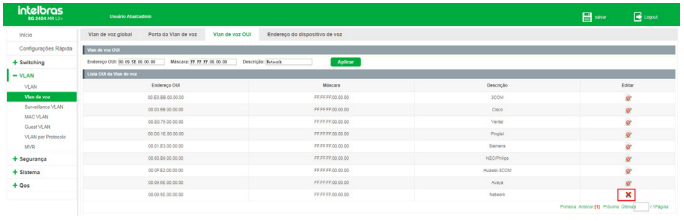
Endereço do dispositivo de voz
Quando o switch reconhece um endereço OUI em uma porta que esteja habilitada a VLAN de voz, este dispositivo é apresentado na lista de endereços de dispositivos de voz.
Escolha o menu VLAN > Vlan de voz > Endereço do dispositivo de voz para carregar a seguinte página:
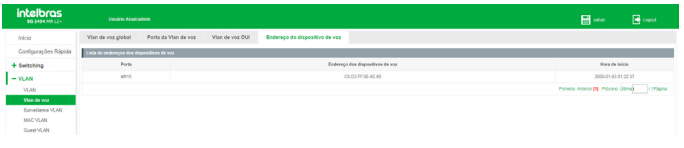
Surveillance VLAN
Uma Surveillance VLAN, ou VLAN de vigilância, é configurada especialmente para o fluxo de dados de dispositivos de segurança, como câmeras e gravadores de vídeo. Ao configurar uma Surveillance VLAN e adicionar as portas aos dispositivos, é possível executar QoS, garantindo assim a prioridade de transmissão dos fluxos de dados dos dispositivos de segurança.
Surveillance VLAN
Escolha o menu VLAN > Surveillance VLAN > Surveillance VLAN para carregar a seguinte página:
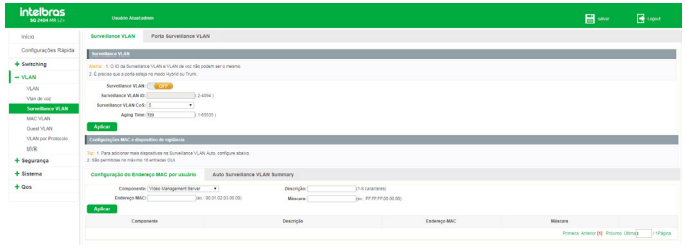
Habilitando Surveillance VLAN
Observe o procedimento a seguir para habilitar a Surveillance VLAN:
- Clique no ícone para alterar o estado da Surveillance VLAN. O ícone deverá ficar com status ON: ;
- Configure o ID da Surveillance VLAN;
- Configure a classe de serviço (CoS) da VLAN de voz;
- Especifique o tempo de envelhecimento (aging time) para as portas membro da Surveillance VLAN;
- Clique em Aplicar.
Este campo irá definir a prioridade (802.1p) que será inserida nos pacotes da Surveillance VLAN.
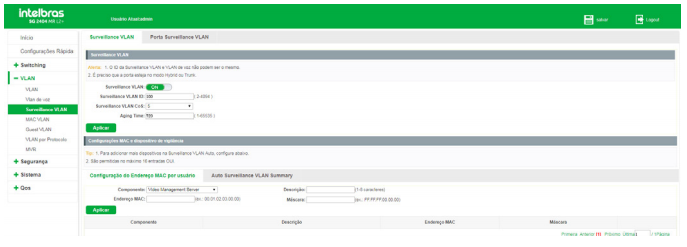
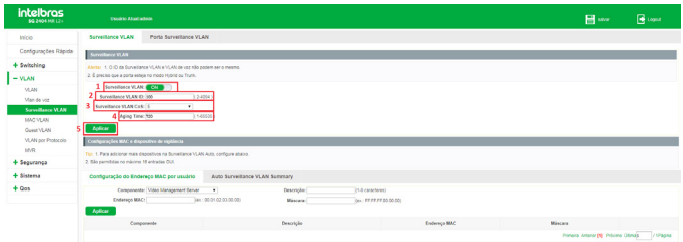
Obs: o ID da Surveillance VLAN e da VLAN de voz não pode ser o mesmo.
Configurando MAC dos Dispositivos da Surveillance VLAN
O switch permite configurar os dispositivos de segurança que irão utilizar a Surveillance VLAN. Para isto, acesse a página VLAN > Surveillance VLAN > Surveillance VLAN e observe as instruções a seguir:
- Selecione o tipo de dispositivo;
- Configure uma descrição para identificação do dispositivo;
- Configure o endereço MAC;
- Configure a máscara para o endereço MAC;
- Clique em Aplicar.
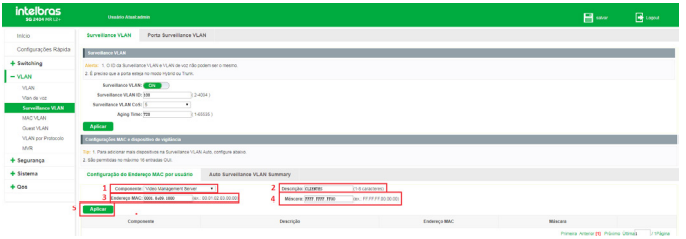
Observações:
Porta Surveillance VLAN
Neste menu é possível configurar as portas que irão pertencer a Surveillance VLAN. Para isto, acesse a página VLAN > Surveillance VLAN > Porta Surveillance VLAN e observe as instruções a seguir:
- Selecione a(s) porta(s) que deseja configurar;
- Configure o status da porta (Habilitado/Desabilitado);
- Configure o modo da porta (Auto/Manual);
- Clique em Salvar.
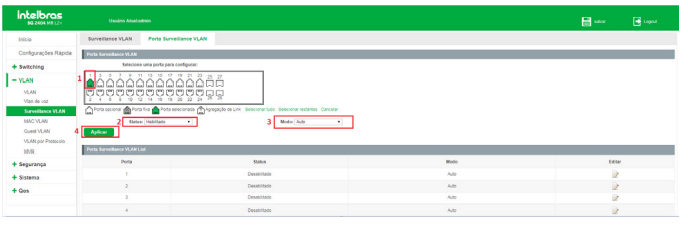
Obs: só é possível habilitar Surveillance VLAN na porta caso a porta esteja em modo Hybrid ou Trunk. Acesse o menu VLAN > VLAN > Modo para verificar o modo de funcionamento das portas.
Visualizar dispositivos pertencentes a Surveillance VLAN
Quando for detectado um dispositivo dentro da máscara de endereço MAC configu- rada numa porta onde a Surveillance VLAN está habilitada, o switch irá exibir este dispositivo em Auto Surveillance VLAN Summary.
Escolha o menu VLAN > Surveillance VLAN > Surveillance VLAN > Auto Surveillance VLAN Summary para carregar a seguinte página:
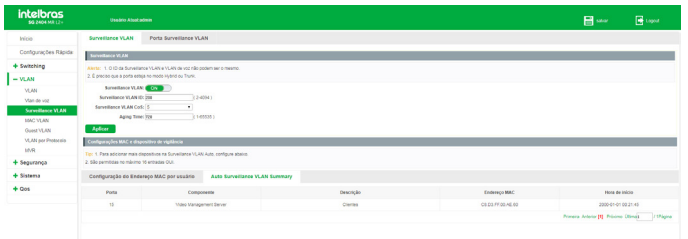
MAC VLAN
A função MAC VLAN faz um mapeamento entre endereços MAC de dispositivos conec- tados ao switch e VLANs cadastradas no equipamento. Este mapeamento permite que o switch, ao receber um pacote em uma porta que esteja habilitado o MAC VLAN, identi- fique o MAC de origem deste pacote e, de acordo com este MAC, encaminhe o pacote a determinada VLAN. Os pacotes de um MAC VLAN são processados da seguinte maneira:
Endereço MAC
Para configurar a função MAC VLAN, acesse a página VLAN > MAC VLAN > Ende- reço MAC e observe as instruções a seguir:
- Insira o número do grupo que deseja configurar. O switch aceita a configuração de no máximo 16 grupos;
- Configure o endereço MAC que deseja associar a uma VLAN. Deve ser cadastrado um endereço MAC do tipo unicast;
- Informe a máscara para coincidir com o número de bits do endereço MAC con- figurado;
- Salve a configuração.
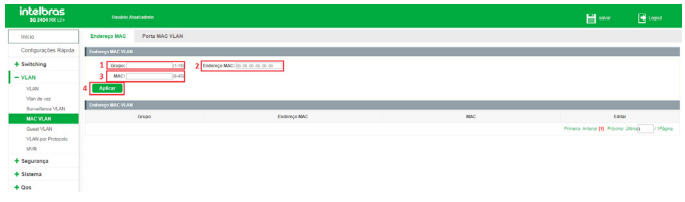
Porta MAC VLAN
Neste menu é possível configurar as portas que irão pertencer a um grupo de MAC VLAN. Para isto, acesse a página VLAN > MAC VLAN > Porta MAC VLAN e observe as instruções a seguir:
- Selecione a(s) porta(s) que deseja configurar;
- Configure o status da porta (Habilitado/Desabilitado);
- Configure o grupo que esta porta deve pertencer. Este grupo deve ser o mesmo já criado antes na tela Endereço MAC. O switch aceita a configuração de no máximo 16 grupos;
- Configure a VLAN para a porta. Esta VLAN deve ser criada antes na tela Menu VLAN > VLAN > Configurar VLAN;
- Configure o modo da porta (Auto/Manual);
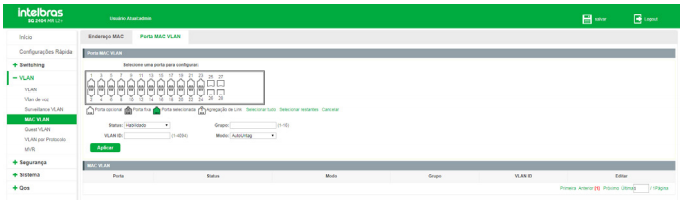
Guest VLAN
A função Guest VLAN, ou VLAN de convidado, permite que os dispositivos suplicantes que não passam na autenticação 802.1x possam acessar os recursos de uma rede específica. Por padrão, todas as portas conectadas aos suplicantes pertencem a uma VLAN, ou seja, a Guest VLAN. Usuários pertencentes à Guest VLAN podem acessar os recursos da Guest VLAN sem estarem autenticados. Ao realizar uma autenticação, as portas do switch irão ser removidas da Guest VLAN, permitindo acesso aos demais recursos da rede.
Com a função Guest VLAN habilitada, os usuários podem acessar a Guest VLAN para instalar o programa 802.1x cliente ou atualizar seus clientes 802.1x sem estar autenticado. Se não houver suplicantes na porta por certo período de tempo, o switch irá adicionar a porta para a Guest VLAN.
Com a função 802.1x habilitada e a Guest VLAN configurada, após o número máximo de tentativas terem sido feitas para enviar pacotes EAP-Request/Identify e ainda houver portas que não enviaram nenhuma resposta de volta, o switch irá adicionar essas portas para a Guest VLAN, de acordo com seus tipos de Links. Só quando o usuário correspondente realizar a autenticação 802.1x, a porta será removida da Guest VLAN e adicionada a VLAN especificada. Além disso, a porta voltará para a Guest VLAN quando seus usuários conectados fizerem logoff.
Guest VLAN globa
Para configurar a Guest VLAN, acesse a página VLAN > Guest VLAN > Guest VLAN global e observe as instruções a seguir:
- Clique no ícone (OFF) para alterar o estado da Guest VLAN. O ícone deverá ficar com status (ON);
- Configure o ID da Guest VLAN;
- Clique em Aplicar.
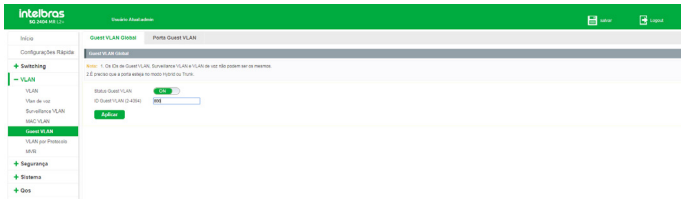
Obs: para configurar a Guest VLAN é necessário primeiramente criar a VLAN em VLAN > VLAN > Configurar VLAN.
Porta Guest VLAN
Para configurar as portas que participarão da Guest VLAN, acesse a página VLAN > Guest VLAN > Porta Guest VLAN e observe as instruções a seguir:- Selecione a(s) porta(s) que deseja configurar;
- Configure o estado da Guest VLAN (Habilitado/Desabilitado);
- Configure o estado do dot1x (Habilitado/Desabilitado);
- Configure o status da autenticação de acordo com as opções a seguir:
O protocolo dot1x ou 802.1x foi desenvolvido pela IEEE 802 comissão LAN/ WAN, para lidar com as questões de segurança de redes sem fio. Em seguida foi utilizado como mecanismo de controle de acesso utilizado pelo Ethernet, resolvendo problemas de autenticação e segurança.
802.1x é o padrão de autenticação para o controle de acesso a rede, onde cada dispositivo da LAN (suplicante) somente irá utilizar a rede se estiver autenticado em um servidor de modo seguro
- Clique em Salvar.
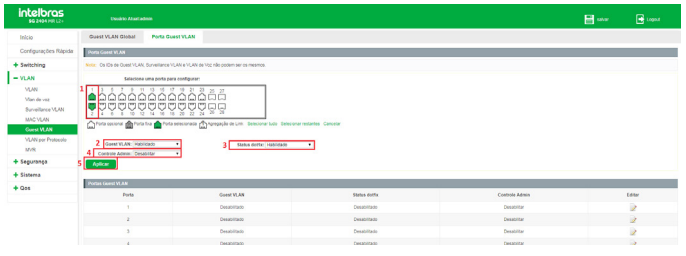
VLAN por protocolo
VLAN por protocolo é a maneira de classificar as VLANs de acordo com o protocolo de rede utilizado, entre eles o IP, IPX, DECnet, AppleTalk, Banyan e assim por diante. Com a criação de VLANs por protocolo, o administrador de rede pode gerenciar os clientes da rede baseando-se em suas aplicações e serviços de forma eficaz.
Formato de encapsulamento dos dados Ethernet
Esta seção introduz a forma de encapsulamento comum dos dados Ethernet. Estes formatos são utilizados para a identificação de cada protocolo presente nos pacotes recebidos pelo switch. Atualmente existem dois formatos de encapsulamento dos dados Ethernet. O encapsulamento Ethernet II e o encapsulamento 802.2/802.3, conforme mostrado a seguir:
Encapsulamento Ethernet II

Encapsulamento 802.2/802.3

DA e SA referem-se respectivamente ao endereço MAC de destino e o endereço MAC de origem. O número informado entre parênteses indica o tamanho do campo em bytes.
O tamanho máximo de um frame Ethernet é de 1500 bytes, representado por 0x05DC em hexadecimal. O campo Length utilizado pelo encapsulamento 802.2/802.3 permite valores entre 0x0000 e 0x05DC (0 a 1500) e o campo Type utilizado pelo encapsulamento Ethernet II permite valores entre 0x0600 e 0xFFF (1536 a 4095), sendo através destes dois campos que o switch identifica o tipo de encapsulamento do frame Ethernet. Caso os campos Type e Length possuam valores entre 0x05DD a 0x05FF (1501 a 1535) o frame Ethernet é diretamente descartado, considerando o pacote como ilegal.
O encapsulamento 802.2/802.3 possui 3 possíveis formatos estendidos:
Encapsulamento 802.3 raw

Encapsulamento 802.2 LLC (Logic Link Control)

Apenas os campos Length, DSAP (Destination Service Access Point), SSAP (Source Service Access Point) e Control são encapsulados após o campo DA/SA (endereço MAC de destino e origem). O valor do campo Control é sempre 3. Os campos DSAP e SSAP do encapsulamento 802.2 LLC são utilizados para identificar o protocolo da camada superior, por exemplo, quando os dois campos possuem os valores 0xE0, indica que o protocolo da camada superior é o IPX.
Encapsulamento 802.2 SNAP (Sub-Network Access Protocol)
No encapsulamento 802.2 SNAP os valores dos campos DSAP e SSAP são sempre 0xAA e o valor do campo Control é 3. O switch diferencia os encapsulamentos 802.2 LLC e SNAP de acordo com os valores dos campos DSAP e SSAP
O dispositivo determina a forma de encapsulamento dos pacotes enviados. Um dispositivo pode enviar pacotes com os dois formatos de encapsulamento. O encapsulamento Ethernet II é o mais utilizado atualmente.
Procedimento de identificação do pacote pelo switch
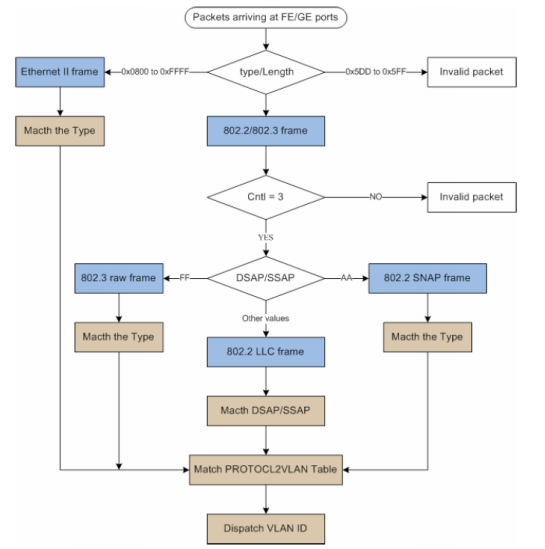
Os pacotes em uma VLAN por protocolo são processados da seguinte maneira:
- Ao receber um pacote untagged, o switch verifica se o protocolo de rede do pacote possui uma entrada correspondente nas configurações de VLAN por protocolo. Se o protocolo de rede corresponder, o switch adicionará a tag de VLAN no pacote de acordo com o VLAN ID da VLAN por protocolo configurado. Se o protocolo de rede não corresponder, o switch adicionará a tag de VLAN no pacote de acordo com a VLAN Nativa configurada para a porta. Assim o pacote é atribuído automaticamente para a VLAN correspondente.
- Ao receber um pacote tagged, o switch irá processá-lo de acordo com as configurações de VLAN. Se a porta que recebeu o pacote é membro da VLAN, o pacote será transmitido normalmente, caso contrário, o pacote será descartado.
- Ao criar VLANs por Protocolo, é necessário habilitar a porta para ser membro da VLAN correspondente, de modo a garantir que os pacotes sejam encaminhados normalmente.
Grupo de protocolos
No switch é possível criar modelos de protocolos para transmitir os pacotes correspondentes nas VLANs desejadas. Modelos de protocolos compreendem a forma de encapsulamento e o tipo de protocolo, determinando desta forma, o protocolo de rede utilizado pelo pacote. A configuração de grupo de protocolos permite a criação destes modelos.
Para adicionar um grupo de protocolo, escolha o menu VLAN > VLAN por protocolo > Grupo de protocolos e observe as orientações a seguir:
- Clique em Novo Grupo;
- Insira o ID do grupo;
- Selecione o tipo de encapsulamento utilizado pelo modelo de protocolo;
- Digite o valor em hexadecimal referente ao tipo de protocolo de rede desejado;
- Clique em Apply.
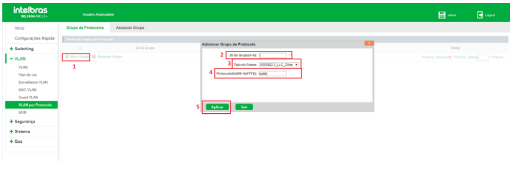
Obs: o switch permite a criação de até 8 grupos de protocolo.
Alterando grupos de protocolo
Caso queira editar um grupo de protocolo já criado, siga as orientações a seguir:
- Clique no ícone (EDITAR) do grupo que deseja alterar;
- Edite o tipo do frame, se necessário;
- Edite o protocolo, se necessário;
- Clique em Apply.
Removendo grupos de protocolo
Para remover apenas um grupo de protocolo, basta clicar no ícone (EXCLUIR) e confirmar a exclusão. Caso queira remover mais de um grupo, selecione os grupos a serem excluídos nas caixas de seleção e clique em Remover grupo.
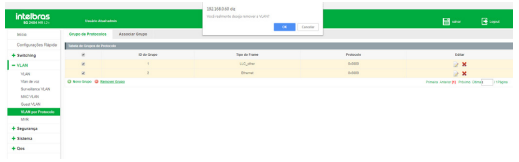
Associar grupo
A configuração de associação de grupos de protocolos permite vincular o grupo a uma determinada VLAN e as portas pertencentes ao grupo. Para configurar uma associação, escolha o menu VLAN > VLAN por protocolo > Associar grupo e siga as orientações a seguir:
- Clique em Nova associação de grupo;
- Selecione o ID do grupo que deseja configurar;
- Digite a VLAN ID (identificação de VLAN) da VLAN por protocolo;
- Selecione as portas participantes;
- Clique em Salvar.
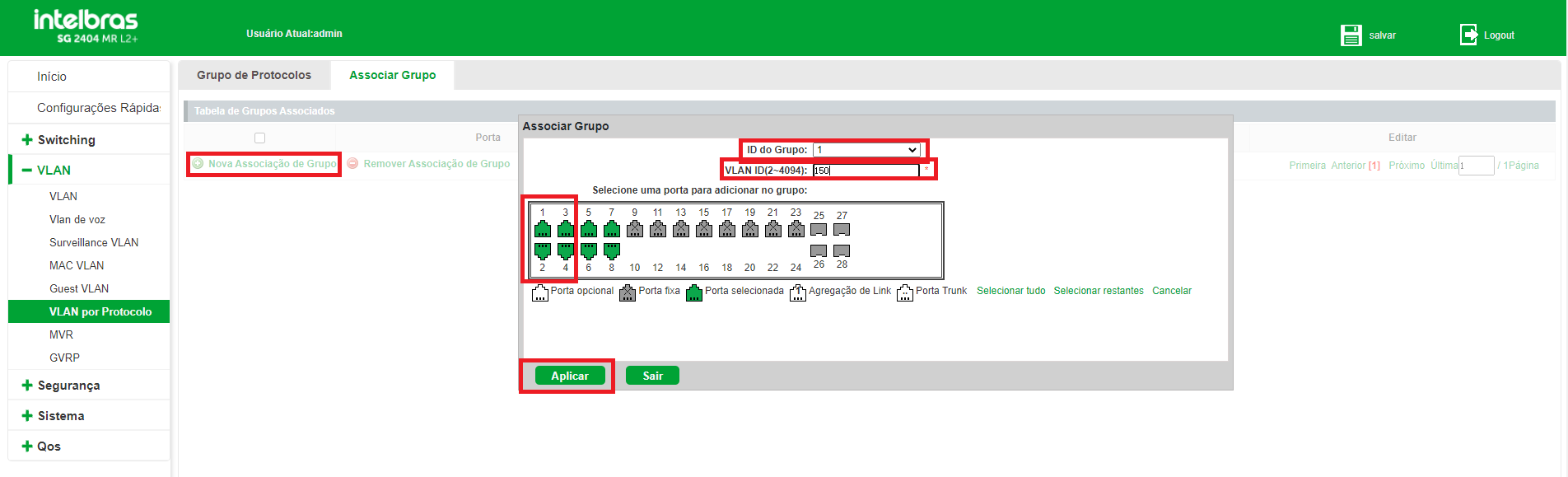
Obs: Antes de efetuar a associação, é necessário criar a VLAN no menu VLAN > VLAN > Configurar VLAN.
Editando associação de grupos de protocolos
Caso deseje editar uma associação de grupos por protocolos, siga as instruções a seguir:
- Clique no ícone (EDITAR) da porta que deseja editar;
- Edite o ID do grupo ao qual a porta pertence, se necessário;
- Edite a VLAN ID da VLAN por protocolo a qual a porta pertence, se necessário;
- Clique em Aplicar.
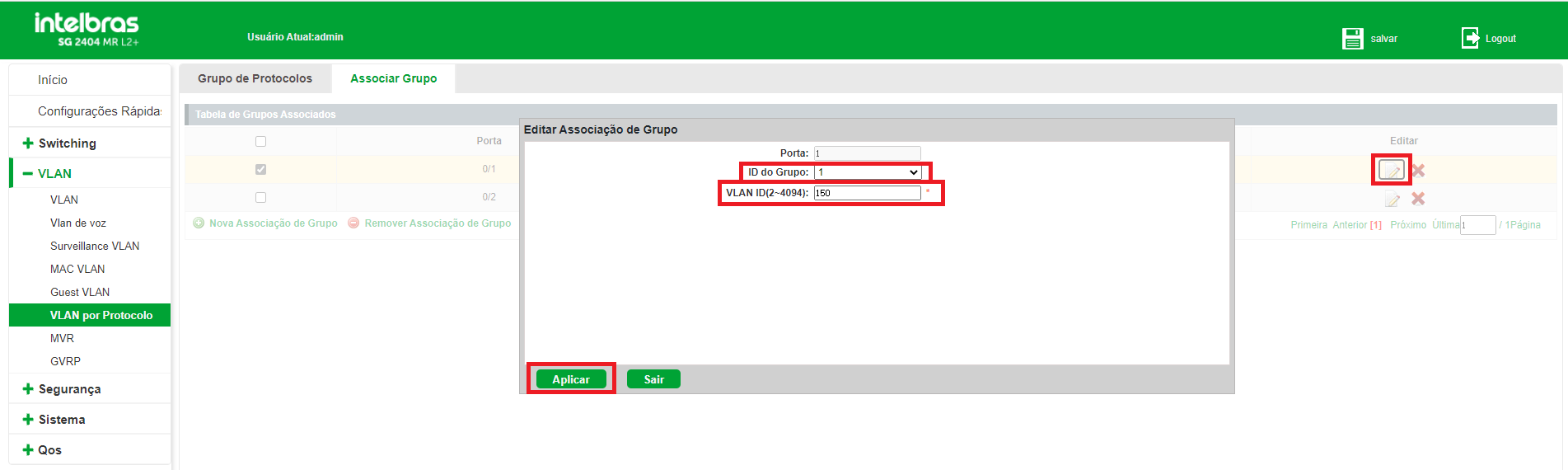
Removendo associação de grupos de protocolos
Para remover uma associação de grupos de protocolos siga as instruções a seguir:
MVR (Multicast VLAN Registration)
O MVR pode ser utilizado quando em uma rede existam hosts em VLANs diferentes que desejam receber o mesmo fluxo multicast. Neste cenário quando utilizado somente o IGMP snooping é preciso duplicar o fluxo multicast para hosts em cada VLAN. Para evitar o tráfego multicast duplicado entre o servidor e o switch surgiu o MVR.
O MVR pode ser configurado na seguinte tela: VLAN > MVR.
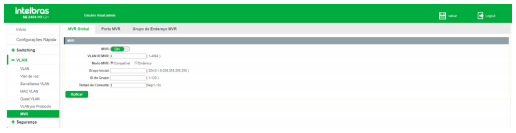
As seguintes opções são exibidas na tela:
Porta MVR
O Menu Porta MVR pode ser configurado na seguinte tela: VLAN > MVR > Porta MVR. Nesta página você pode configurar o modo das portas MVR.
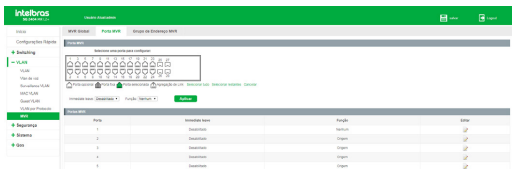
As seguintes opções são exibidas na tela:
Grupo de endereço MVR
O Menu Grupo de endereço MVR pode ser configurado na seguinte tela: VLAN > MVR > Grupo de Endereço MVR.
Nesta página você pode configurar endereços estáticos.
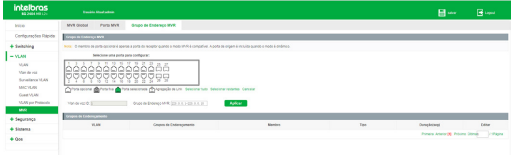
As seguintes opções são exibidas na tela:
GVRP
O GVRP (GARP VLAN Registration Protocol) é uma aplicação GARP (Registo atributo genérico Protocol) que permite o registo, e cancelamento do registro de valores de atributos a uma VLAN, e criação de VLAN dinâmica.
Sem o GVRP em funcionamento, configurando a mesma VLAN em uma rede, seria necessário a configuração manual em cada dispositivo.
O GVRP pode ser configurado na seguinte tela: VLAN > GVRP.
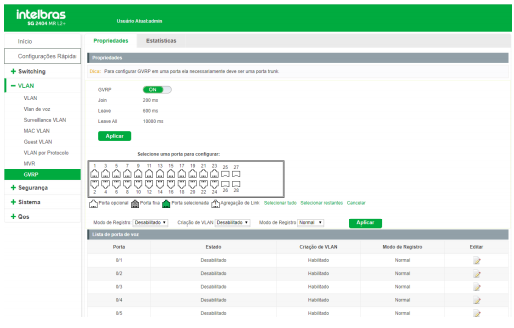
As seguintes opções são exibidas na tela:
SEGURANÇA
O menu Segurança é utilizado para fornecer e configurar diversas medidas de proteção para a segurança da rede. Este menu possui 8 submenus: Prevenção de ataque, Ferramentas, Proteção DDoS, Loopback, STP, Controle de acesso, IGMP e MLD.
Prevenção de ataque
O submenu Prevenção de ataque possui funcionalidades que visam prevenir ataques contra a rede, fornecendo maior segurança e confiabilidade aos dados trafegados. Este submenu possui outros 4 submenus: Inspeção ARP, Segurança de porta, DHCP snooping e Proteção de CPU.
O protocolo ARP (Address Resolution Protocol) é utilizado para analisar e mapear os endereços IP com seus respectivos endereços MAC, possibilitando assim a entrega dos pacotes aos seus destinos corretamente. Desta forma, o endereço IP de destino contido em um pacote precisa ser traduzido para o endereço MAC correspondente, formando assim a Tabela ARP. Quando um computador se comunica com outro, o protocolo ARP funciona conforme a explicação a seguir:
- Suponha que há dois computadores pertencentes a mesma rede: computador A e o computador B. Para que o computador A possa enviar pacotes para o computador B, o computador A verifica se em sua tabela ARP há o relacionamento entre o endereço IP e o endereço MAC do computador B, caso possua, o pacote será transmitido diretamente ao computador B, caso não possua, o computador A transmitirá solicitações ARP em broadcast para a rede
- Quando um pacote de solicitação ARP é transmitido em broadcast, todos os computadores pertencentes a mesma rede, visualizarão este pacote, no entanto apenas o computador B responderá ao pedido, pois o endereço IP contido na solicitação ARP corresponderá com seu próprio endereço IP. Então o computador B enviará ao computador A um pacote de resposta contendo seu endereço MAC.
- Ao receber o pacote de resposta ARP, o computador A adiciona o endereço IP e o endereço MAC do computador B em sua tabela ARP, para que os próximos pacotes com destino ao computador B sejam encaminhados diretamente ao destino correto.
De acordo com essa explicação, o protocolo ARP auxilia na comunicação entre os computadores em uma mesma rede ou ainda no acesso a redes externas através do uso do gateway. Assim, ataques de falsificação ARP, tais como Imitating gateway, Cheating gateway, Cheating terminal Hosts e ARP flooding attack, ocorrem com frequência em redes de grandes dimensões.
Observe a seguir a explicação de alguns destes ataques:
-
Imitating gateway
O atacante envia um endereço MAC falso de um gateway para um determinado computador na rede, em seguida este computador atualizará automaticamente a sua tabela ARP, fazendo com que o computador não acesse a rede de forma normal. O Imitating gateway está sendo ilustrado na figura a seguir:
A figura anterior mostra o atacante enviando pacotes ARP falsificados com o endereço MAC do gateway forjado para um determinado computador na rede, em seguida, este computador atualizará sua tabela ARP automaticamente. Quando o computador tentar se comunicar com outro computador localizado em uma rede externa, ele irá enviar pacotes com o endereço MAC de destino errado, resultando na perda da comunicação.
-
Cheating gateway
O atacante envia um endereço MAC falso de um computador para o gateway da rede, em seguida, este gateway atualizará sua tabela ARP, fazendo com que o gateway não consiga responder as solicitações deste computador. O Cheating gateway é ilustrado na figura a seguir:
A figura anterior mostra o atacante enviando pacotes ARP falsificados para o gateway da rede, em seguida, este gateway atualizará sua tabela ARP automaticamente. Quando o gateway tentar responder a alguma solicitação do computador correto, o gateway irá enviar pacotes com o endereço MAC de destino errado, resultando na perda da comunicação.
-
Cheating terminal host
O atacante envia um endereço MAC falso de um computador para outro computador da rede, fazendo com que estes computadores que estão na mesma rede não se comuniquem. O Cheating terminal hosts é ilustrado na figura a seguir:
A figura anterior mostra o atacante enviando pacotes ARP falsificados do computador A para o computador B, fazendo com que a tabela ARP do computador B seja atualizada automaticamente. Quando o computador B tentar se comunicar com o computador A, o computador B enviará pacotes com o endereço MAC de destino errado, resultando na falha da comunicação
-
Man-In-The-Middle attack
O atacante envia continuamente pacotes ARP falsificados para os computadores da rede. Quando estes computadores tentam se comunicar, eles enviarão pacotes para o atacante de acordo com a sua tabela ARP falsificada. Assim o atacante pode obter e processar os pacotes antes de encaminhá-los a seus destinos corretos. O Man-In-The-Middle attack é ilustrado na figura a seguir:
Suponha que existam 3 computadores conectados na rede através de um switch.
- Primeiramente, o atacante envia pacotes de respostas ARP falsificados;
- Ao receber os pacotes de respostas ARP, os computadores A e B atualizam suas tabelas ARP;
- Quando o computador A tentar se comunicar com o computador B, ele enviará os pacotes com o endereço MAC de destino falso, ou seja, o endereço MAC de destino do pacote está endereçado para o atacante;
- Após receber e processar os pacotes dos computadores A e B, o atacante encaminha os pacotes para o endereço MAC correto, fazendo com que os computadores A e B não percebam que suas mensagens estão sendo interceptadas;
- O atacante continua enviando pacotes ARP falsificados, mantendo a tabela ARP dos computadores A e B erradas.
Na visão dos computadores A e B, os pacotes estão sendo enviados diretamente de um para o outro. Mas na verdade, há um outro computador roubando informações durante o processo de comunicação. Esse tipo de ataque ARP é chamado de Man-In-The-Middle.
-
ARP flooding attack
O atacante transmite uma quantidade muito grande de pacotes ARP falsificados em um segmento da rede, ocupando muita largura de banda, resultando em uma queda no desempenho da rede. O gateway aprende os endereços IPs/MAC falsificados e atualiza sua tabela ARP, como resultado, a tabela ARP do gateway é totalmente ocupada pelas entradas falsas, tornando-se incapaz de aprender os novos endereços dos computadores verdadeiros, fazendo com que estes não tenham acesso a rede externa.
Inspeção ARP
A função Inspeção ARP provê meios para detecção de pacotes ARP ilegais, podendo assim evitar ataques ARP na rede, conforme os exemplos mostrados acima. Para configurar a função Inspeção ARP é necessário primeiramente acessar o menu Segurança > Prevenção de ataque > Inspeção ARP e clicar sobre o ícone (OFF), alterando o status da funcionalidade para (ON) e habilitando o menu de configurações conforme imagem a seguir:
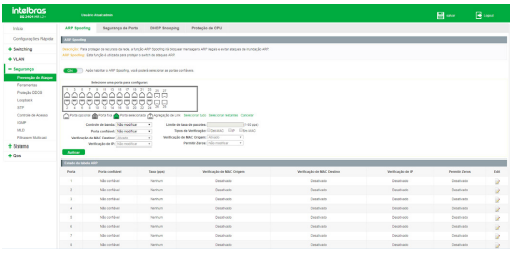
Após habilitar a função Inspeção ARP e carregar a imagem acima, selecione as portas a partir do painel de portas ou através do ícone (EDITAR) e configure-as de acordo com as seguintes opções:
- Controle de banda: configura a taxa limite de pacotes ARP.
- Confiança: configura a porta como sendo de confiança.
- Verificação de MAC destino: configura a verificação do MAC de destino do pacote. Se não for válido o pacote será descartado.
- Verificação de IP: configura a verificação do IP do pacote. A requisição será descartada se o IP for broadcast, multicast ou zerado e se o IP for inválido.
- Limite de taxa de pacotes: configure o limite de pacotes ARP.
- Tipos de Verificação: seleciona o tipo de verificação.
- Verificação de MAC origem: configura a verificação do MAC de origem do pacote. Se não for válido o pacote será descartado.
- Permitir zeros: faz com que requisições com IP zerado sejam aceitos ou não.
Segurança de porta
Ataques como o ARP flooding attack, por exemplo, podem encher por completo a tabela de endereços MAC do switch com endereços falsos. Este ataque poderia tornar o switch incapaz de aprender MACs de computadores verdadeiros, impedindo que estes computadores tenham acesso à rede. A função Segurança de porta impede que um ataque deste tipo encha por completo a tabela de endereços MAC do switch, limitando a quantidade de MACs aprendidos por porta.
Configurando Segurança de porta
Para configurar a função Segurança de porta no switch, escolha o menu Segurança > Prevenção de ataque > Segurança de porta e siga as instruções a seguir:
- Clique no ícone (EDITAR) da porta que deseja configurar ou selecione através do painel de portas;
- Selecione o status administrativo:
- Configure o número máximo de endereços MAC a serem aprendidos na porta (1 a 256);
- Clique em Salvar.
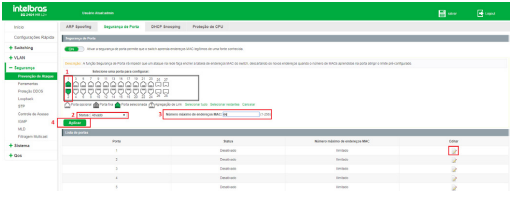
DHCP
Atualmente as redes estão ficando cada vez maiores e mais complexas. As configurações de endereços IP e parâmetros de redes utilizados devem ser analisados e atualizados com frequência para permitir o perfeito funcionamento dos computadores e recursos da rede. O protocolo DHCP (Dynamic Host Configuration Protocol) foi desenvolvido baseado no protocolo BOOTP e é utilizado para otimizar a situação mencionada acima.
No entanto, durante o processo de funcionamento do DHCP, não existe nenhum mecanismo de autenticação entre o cliente e o servidor e caso houver vários servidores DHCP na rede, poderão existir conflitos de endereços IP, gateways, etc., prejudicando a performance da rede, além de poder ocorrer falha na segurança, caso houver um usuário mal-intencionado.
Princípio de funcionamento do servidor DHCP
O DHCP funciona baseado na comunicação cliente/servidor. O cliente requisita informações para sua configuração e o servidor atribui as informações de configuração, como por exemplo, o endereço IP. Um servidor DHCP pode atribuir endereços IPs para vários clientes, como é ilustrado na figura a seguir:
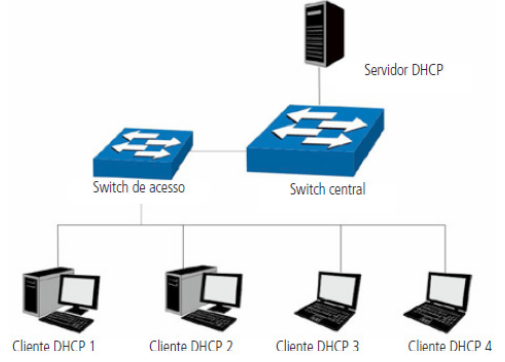
O servidor DHCP fornece três métodos de atribuição de endereços IPs, são eles:
- Manual: permite ao administrador vincular o endereço IP estático para um cliente específico (ex. servidor WWW).
- Automático: o servidor DHCP atribui os endereços IPs para os clientes sem tempo de expiração.
- Dinâmico: o servidor DHCP atribui o endereço IP com um determinado tempo de expiração. Quando o tempo para o endereço IP expirar, o cliente terá que solicitar um novo endereço IP para o servidor DHCP.
A maioria dos clientes obtêm endereços IP dinamicamente, como ilustrado na figura a seguir:
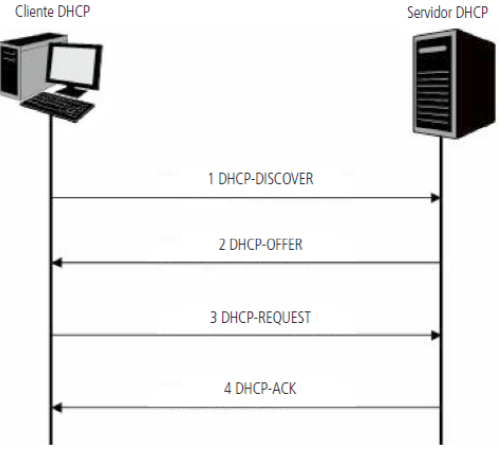
- DHCP-DISCOVER: o cliente transmite em broadcast o pacote DHCP-DISCOVER para descobrir o servidor DHCP.
- DHCP-OFFER: ao receber pacotes DHCP-DISCOVER, o servidor DHCP, escolhe um endereço IP com base em uma faixa com prioridades e responde ao cliente com o pacote DHCP-OFFER contendo o endereço IP e algumas outras informações.
- DHCP-REQUEST: em uma situação em que há vários servidores DHCP enviando pacotes DHCP-OFFER, o cliente só responderá ao primeiro pacote recebido e transmitirá o pacote DHCP-REQUEST, que inclui o endereço IP recebido do pacote DHCP-OFFER.
- DHCP-ACK: uma vez que um pacote DHCP REQUEST é transmitido, todos os servidores DHCP na LAN podem recebê-lo. No entanto, apenas o servidor requisitado processará o pedido. Se o servidor DHCP confirmar a atribuição desse endereço IP para o cliente, ele enviará um pacote DHCP-ACK de volta para o cliente. Caso contrário, o servidor irá enviar pacotes DHCP-NAK, recusando atribuir esse endereço IP para o cliente.
Option 82
Os pacotes DHCP, são classificados de oito maneiras, com base no formato dos pacotes BOOTP. A diferença entre o DHCP e BOOTP é o campo Option. O campo Option do DHCP, é utilizado para expandir a função do DHCP, por exemplo, o DHCP pode transmitir informações de controle e parâmetros da configuração da rede através do campo Option.
Para maiores detalhes do campo Option do DHCP, consulte a RFC 2132.
A opção 82 do campo Option registra a localização dos clientes DHCP. Ao receber um pacote DHCP-REQUEST, o switch adiciona a opção 82 no campo Option no pacote DHCP e transmite o pacote para o servidor DHCP.
O administrador da rede pode ter o conhecimento da localização do cliente DHCP através do campo Option 82, obtendo maior controle e segurança no gerenciamento dos clientes DHCP. O servidor DHCP que suporta o campo Option 82, pode definir uma política de distribuições dos endereços IPs e outros parâmetros desejados, proporcionando uma distribuição mais flexível dos endereços.
O campo Option 82 pode conter no máximo 255 sub-opções. Uma vez que o campo Option 82 é definido, pelo menos uma das sub-opções deve ser configurada. O switch suporta duas sub-opções: Circuit-ID e Remote ID. Como não existe um padrão universal para o campo Option 82, diferentes implementações de diferentes fabricantes podem existir. Para esse switch, as sub-opções são definidas a seguir.
Circuit-ID é definido para ser o número da porta do switch que recebe os pacotes de solicitação DHCP juntamente com o VLAN ID.
Remote ID é definido para ser o endereço MAC dos clientes DHCP que foram obtidos através dos pacotes DHCP Request.
DHCP cheating attack
Durante o processo de funcionamento do DHCP, geralmente não há nenhum mecanismo de autenticação entre o cliente e servidor. Se houver vários servidores DHCP na rede, poderá haver certa confusão e insegurança na rede. Um dos casos mais comuns que podem ocorrer está listado a seguir:
- O servidor DHCP ilegal é configurado manualmente por um usuário comum por engano.
- Usuários mal-intencionados podem esgotar os endereços IPs do servidor DHCP e fingirem ser um servidor DHCP para atribuir os endereços IPs e demais informações de rede para os clientes. Por exemplo: um usuário mal-intencionado utilizou o servidor DHCP para atribuir uma modificação no servidor DNS, de modo que os usuários que irão acessar sites de comércio eletrônico digitarão suas senhas achando que é o site real. A figura a seguir ilustra a DHCP cheating attack.
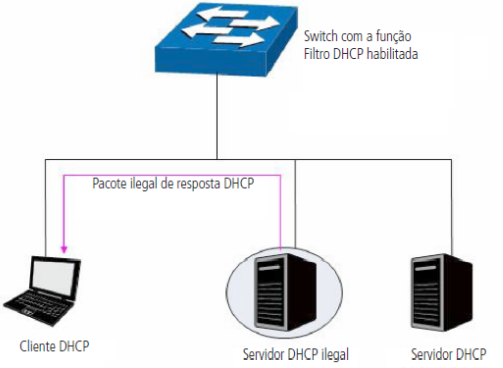
DHCP Snooping
A função DHCP snooping permite que apenas as portas configuradas como confiáveis possam receber pacotes de servidores DHCP, garantindo assim que os clientes DHCP recebam pacotes somente de servidores DHCP confiáveis, ou seja, serão descartados pelo switch todos os pacotes DHCP de servidores DHCP recebidos em portas que não estejam configuradas como portas confiáveis. Para configurar a função DHCP snooping, escolha o menu Segurança > Prevenção de ataque > DHCP snooping e siga as instruções a seguir:
- Clique sobre o ícone (OFF) , alterando o status da funcionalidade para (ON) e habilitando o menu de configurações;
- Selecione as portas confiáveis através do painel de portas; somente portas confiáveis poderão receber pacotes de servidores DHCP;
- Clique em Aplicar
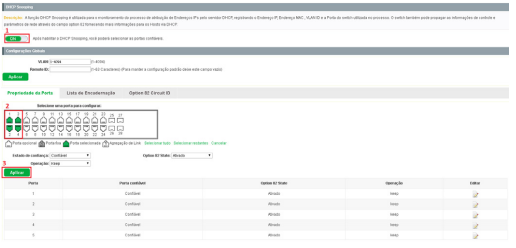
Configurações globais do DHCP Snooping
- VLAN: digite a VLAN que deseja aplicar as configurações.
- Remote ID: digite a sub-opção Remote ID para personalização do campo Option 82. Para manter a configuração padrão deixe este campo vazio.
- Estado de confiança: selecione o estado de confiança:
- Option 82 State: selecione Ativado/Desativado para habilitar ou desabilitar a função Option 82.
- Operação: selecione a operação para o campo Option 82 dos pacotes DHCP-REQUEST enviados dos clientes.
Lista de IPs atribuídos
Exibe as informações sobre a entrega dos IPs pelo servidor DHCP.

Option 82 Circuit-ID
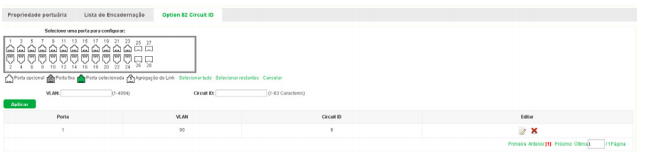
- Selecione as portas que deseja configurar;
- VLAN: indique a VLAN;
- Circuit-ID: digite a informação desejada que o switch encaminhará no campo Option 82;
- Clique em Aplicar.
Proteção de CPU
A função Proteção de CPU permite ao administrador do sistema limitar a taxa de pacotes transmitidos por determinados itens da CPU do switch.
Para configurar a Proteção de CPU, escolha o menu Segurança > Prevenção de ataque > Proteção de CPU e siga as instruções a seguir.
- Número máximo de pacotes processados pelo CPU (64-500);
- Número máximo de pacotes de gerenciamento processados pelo CPU (1-500);
- Número máximo de pacotes de roteamento processados pelo CPU (1-500);
- Número máximo de pacotes de protocolo processados pelo CPU (1-500);
- Clique em Aplicar.
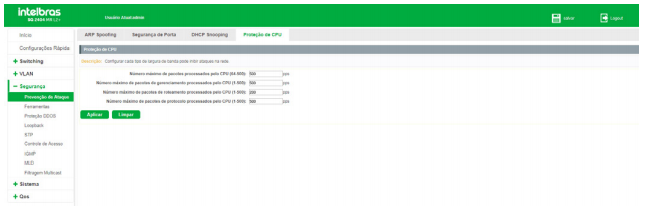
Ferramentas
O submenu Ferramentas possui ferramentas para diagnóstico de possíveis problemas na rede. Este submenu possui outros três submenus. São eles: Ferramentas, Tracert e Testar cabo.
Ferramentas
A guia Ferramentas realiza a função Ping. Ela testa a conectividade entre o switch e um dispositivo específico da rede, facilitando assim a localização de falhas e as intervenções em caso de problemas. Para executar um ping para um host na rede, escolha o menu Segurança > Ferramentas > Ferramentas e siga as instruções a seguir:
- Digite o endereço IP do host de destino;
- Clique em Ping;
- Aguarde a execução e observe o resultado.
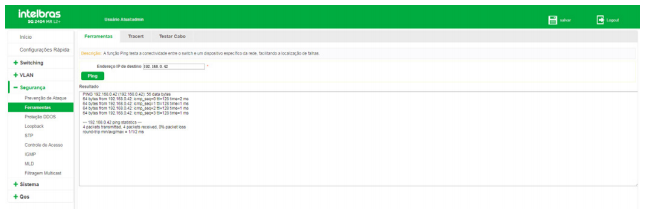
Tracert
A função Tracert é usada para descobrir o caminho feito pelos pacotes desde sua origem até o seu destino, informando todos os gateways percorridos. Ele é usado para testes, medidas e gerenciamento da rede. O Tracert pode ser utilizado para detectar falhas como, por exemplo, gateways que descartam pacotes ou rotas que excedem a capacidade de um datagrama IP.
Para executar um Tracert para determinado host, escolha o menu Segurança > Ferramentas > Tracert e siga as instruções a seguir:
- Digite o endereço IP ou nome do host de destino;
- Digite o timeout em segundos;
- Clique em Ping;
- Aguarde a execução e observe o resultado.
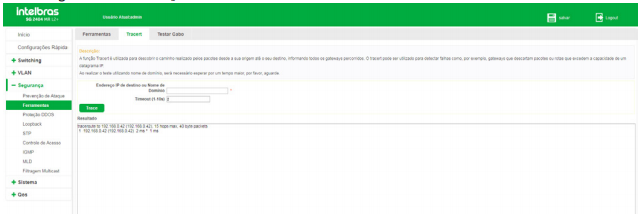
Testar cabo
A função Testar cabo é utilizada para testar o status da conexão do cabo conectado ao switch, o que facilita para localizar e diagnosticar os problemas da rede.
Para utilizar esta função, escolha o menu Segurança > Ferramentas > Testar cabo e siga as instruções a seguir:
- Selecione a porta que deseja testar;
- Clique em Testar;
- Aguarde a execução e observe o resultado
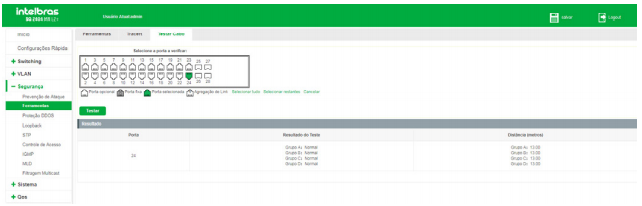
Obs: O comprimento exibido é o comprimento dos pares internos do cabo, não do cabo físico em si. Sendo assim, o resultado é apenas para sua referência.
Proteção DDoS
Ataques DDoS (Distributed Denial of Service) ocasionam lentidão na rede, chegando muitas vezes a parar com o funcionamento do switch, devido a inúmeras requisições maliciosas enviadas pelo atacante. Com esta função habilitada, o switch analisa campos específicos dos pacotes recebidos, podendo permitir ou negar os serviços solicitados, evitando ataques de negação de serviço (DDoS).
O switch pode detectar alguns tipos de ataques DDoS, conforme mostrado na tabela a seguir:
| Tipo de ataque DDoS | Descrição |
|---|---|
| Land Attack | O atacante envia um pacote TCP falso com a flag SYN habilitada para um host de destino. Uma vez que este pacote possua os campos endereço IP de origem e destino configurado de acordo com o endereço IP do host atacado, este host ficará preso em um loop infinito, afetando drasticamente o desempenho da rede. |
| TCP SYN-FIN | O atacante envia um pacote TCP com as flags SYN e FIN habilitadas. A flag SYN é utilizada para iniciar uma nova conexão, enquanto a flag FIN é utilizada para solicitar uma desconexão. Portanto o pacote deste tipo é ilegal. O switch pode se defender desse tipo de pacote |
| TCP Xmascan | O atacante envia o pacote TCP com as seguintes flags habilitadas: FIN, URG e PSH. |
| TCP Null Scan | O atacante envia o pacote TCP com todas as flags de controle como 0. Durante a conexão e a transmissão de dados, os pacotes com todos os controles definidos como 0 serão considerados pacotes ilegais. |
| TCP SYN Src Port Less 1024 | O atacante envia um pacote TCP com a flag SYN habilitada para uma porta de origem menor que 1024. |
| Ping Death Attack | O atacante faz uma inundação na rede com pings em broadcast, impedindo que o switch responda as verdadeiras comunicações. |
| Smurf Attack | O atacante envia uma série de solicitações de pacote ICMP (PING) com um endereço IP de origem falsificado em broadcast. A maioria dos dispositivos em uma rede, por padrão, responderá a essas solicitações enviando uma resposta para o IP de origem. Com isso, o computador da vítima poderá ser inundado com o tráfego, impedindo a utilização da rede. |
Para utilizar a função de Proteção DDoS, escolha o menu Segurança > Proteção DDoS e siga as instruções a seguir:
- Selecione os tipos de ataque que deseja prevenir;
- Clique em Aplicar.
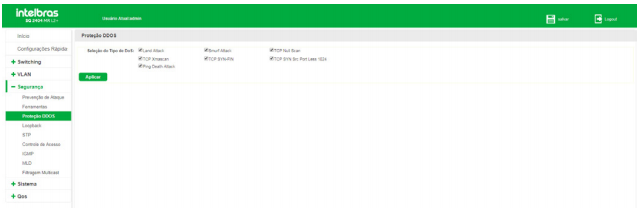
Loopback
Com o recurso Detecção de loopback habilitado, o switch pode detectar a ocorrência de looping em suas portas utilizando pacotes de detecção de autorretorno. Quando um loop é detectado, o switch poderá exibir um alerta ou bloquear a porta correspondente, conforme a configuração desejada na porta.
Para utilizar a função de Detecção de loopback, escolha o menu Segurança > Loopback e siga as instruções a seguir:
- Clique no ícone para ativar a função, caso esteja desabilitada, ou no ícone caso queira desativar;
- Digite o intervalo de tempo em que o switch tentará detectar loop em suas portas;
- Digite o tempo para a tentativa de recuperação automática da porta quando um loop for detectado. O valor configurado é o intervalo de tempo, em segundos, que a porta faz a verificação da presença ou ausência de looping. Se for configurado o valor como 0 (zero) a porta é desativada na presença de loopback e não retorna ao funcionamento normal após a retirada do looping;
- Clique em Aplicar.
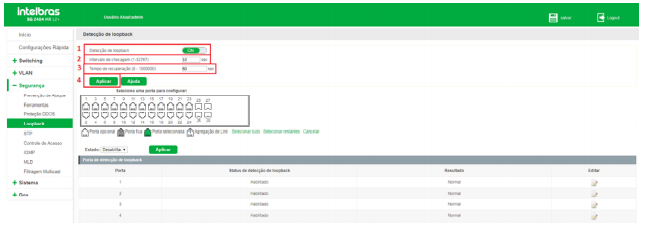
Configurando portas com detecção de loopack
Para configurar a detecção de looping nas portas, escolha o menu Segurança > Loopback e siga as instruções a seguir:
- Clique no ícone da porta que deseja configurar ou selecione através do painel de portas;
- Selecione o estado da detecção de looping (Habilitado/Desabilitado);
- Clique em Aplicar
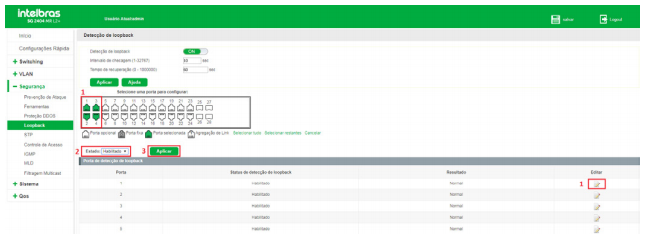
A tabela exibida na página de detecção de loopback as seguintes informações:
- Porta: exibe o número da porta do switch configurada.
- Status de detecção de loopback: exibe o estado da configuração de detecção de loopback para a porta (Habilitado/Desabilitado).
- Resultado: indica se foi detectado looping na porta ou não. Caso seja detectado looping, a porta será automaticamente desativada e será exibida a informação Loop-desligado no resultado da porta.
STP
STP (Spanning Tree Protocol), pertence à norma IEEE 802.1d e assegura que haja somente um caminho lógico entre todos os destinos na camada de enlace em uma rede local, fazendo o bloqueio intencional dos caminhos redundantes que poderiam causar um loop. Uma porta é considerada bloqueada quando o tráfego da rede é impedido de entrar ou deixar aquela porta. Isto não inclui os quadros BPDU (Bridge Protocol Data Unit) que são utilizados pelo STP para impedir loops.
O BPDU é o quadro de mensagem trocada entre os switches que utilizam a função STP. Cada BPDU contém um campo chamado BID (Bridge ID) que identifica o switch que enviou o BPDU. O BID contém um valor de prioridade, o endereço MAC do switch de envio, e uma ID de Sistema Estendido opcional. Determina-se o valor o BID mais baixo através da combinação destes três campos.
Elementos STPO diagrama a seguir exibe o esboço de uma rede Spanning Tree. Os switches A, B e C estão conectados. Após a geração do STP, o switch A é escolhido como a Bridge Root, o caminho da porta 2 para porta 6 ficará bloqueado.
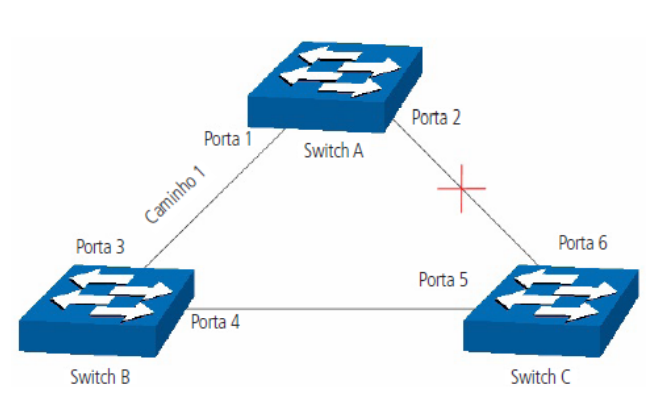
Quando a regeneração do STP é causada por um mau funcionamento da rede ou até mesmo por uma alteração na topologia da rede, a estrutura do STP começará a realizar as alterações necessárias. No entanto, como os BPDUs da nova configuração não podem ser enviados pela rede de uma só vez, um loop somente ocorreria se o estado da porta estivesse diretamente no estado de encaminhamento. Portanto, o STP adota um mecanismo de estados de portas STP, isto é, a nova porta root e a porta designada começam a transmitir dados (estado de encaminhamento) após duas vezes o tempo do forward delay, o que garante que os novos BPDUs já tenham sido enviados para toda a rede
Princípio de comparação de quadros BPDU
Supondo dois BPDUs: BPDUx e BPDUy.
Se o ID da Bridge root do x é menor que a do y, x terá prioridade ao y.
Se o ID da Bridge root do x é igual a do y, mas o custo do caminho da bridge de x é menor do que a de y, x terá prioridade ao y.
Se o ID da Bridge root e o custo do caminho de x é igual ao de y, mas o ID da Bridge de x é menor que a de y, x terá prioridade ao y.
Se o ID da Bridge root, custo do caminho e ID da Bridge de x for igual ao de y, mas o ID da porta de x for menor do que a de y, x terá prioridade.
Convergência STP
Iniciando
Ao iniciar, cada switch se considera a Bridge root e gera uma configuração BPDU para cada porta, com custo do caminho root sendo 0 e o ID da bridge designada e porta designada sendo do próprio switch.
Comparando BPDUs
Cada switch envia BPDUs com suas configurações e recebe BPDUs de outros switches através de suas portas. A tabela a seguir exibe a comparação de operações.
| Passo | Operação |
|---|---|
| 1 | Se a prioridade da BPDU recebida na porta é menor que a BPDU da própria porta, o switch descarta a BPDU e não altera o BPDU da porta. |
| 2 | Se a prioridade da BPDU recebida é maior que a BPDU da porta, o switch substitui o BPDU da porta com a BPDU recebida e compara com as BPDUs das outras portas, afim de obter a BPDU com maior prioridade. |
Selecionando a bridge root
A Bridge Root é selecionada pela comparação das BPDUs recebidas. O switch com o Root ID menor é escolhido como Bridge Root.
Selecionando a porta root e a porta designada
A operação é realizada da seguinte maneira:
| Passo | Operação |
|---|---|
| 1 | Para cada switch da rede (exceto o escolhido como Bridge root), a porta que receber o BPDU com maior prioridade é escolhido como Porta root do switch. |
| 2 |
Utilizando a Porta root BPDU e o Custo do caminho Root, o switch gera uma Porta
designada BPDU para cada uma de suas portas.
|
| 3 |
O switch compara o BPDU resultante com o BPDU da porta desejada.
|
Obs: o STP em uma rede com topologia estável, somente a Porta root e Porta designada encaminham dados, as outras portas permanecem no estado de bloqueio. As portas bloqueadas somente podem receber BPDUs.
O RSTP (IEEE 802.1w) é uma evolução do 802.1d padrão. A terminologia de STP do 802.1w permanece essencialmente igual à terminologia de STP do IEEE 802.1d. A maioria dos parâmetros permaneceu inalterada, assim os usuários familiarizados com o STP podem configurar rapidamente o novo protocolo.
O RSTP adianta o novo cálculo do Spanning Tree quando a topologia de rede de Camada 2 é alterada. O RSTP pode obter uma convergência muito mais rápida em uma rede corretamente configurada.
Condição para a porta root alterar o estado da porta para encaminhamento
Quando a porta root do switch deixa de encaminhar dados a porta designada começa a transmitir dados imediatamente.
Condição para a porta designada alterar o estado da porta para encaminhamento
a porta designada pode operar de duas formas: Porta edge (Porta de acesso) e Link P2P (conexão direta com outro switch).
Elementos RSTP
MSTP (Multiple Spanning Tree Protocol), referente à norma IEEE 802.1s, é compatível tanto com o STP quanto o RSTP, além de permitir a convergência do Spanning Tree, também permite que pacotes de diferentes VLANs sejam transmitidos ao longo de seus respectivos caminhos de modo a proporcionar ligações redundantes com um melhor mecanismo de balanceamento de carga.
Funções do MSTP
Elementos MSTP
A figura a seguir exibe o diagrama de uma rede com MSTP:
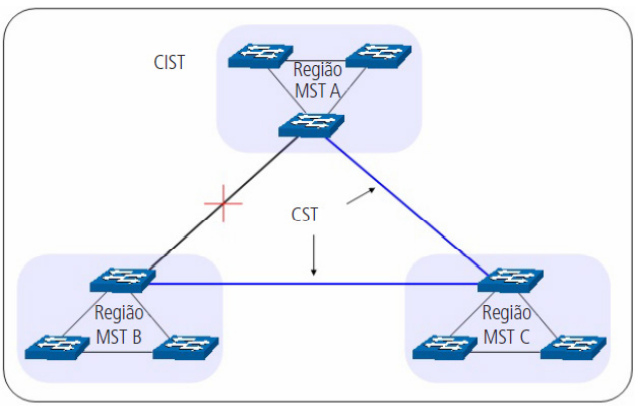
MSTP
O MSTP divide uma rede em várias regiões. O CST é gerado entre estas regiões do MST, cada região MST pode executar o Spanning Tree. Cada Spanning Tree é chamado de instância. Assim como o STP, o MSTP utiliza BPDUs para a execução do Spanning Tree. A única diferença é que o BPDU do MSTP transporta as informações de configuração MSTP dos switches
Estado das portas
No MSTP, as portas podem estar nos seguintes estados:
Funções das portas
Em um MSTP, existem as seguintes funções para as portas:
O diagrama a seguir exibe as diferentes funções das portas.
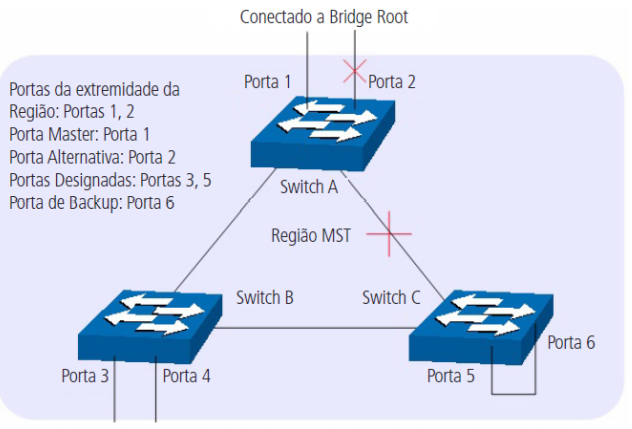
STP Global
Escolha o menu Segurança > STP > STP global e siga as instruções a seguir para efetuar a configuração global do Spanning Tree.
- Defina o estado do Spanning Tree através do botão (OFF) e clique em Salvar; Clique no ícone (OFF) para ativar a função, caso esteja desabilitada, ou no ícone (ON) caso queira desativar;
- Escolha o modo do Spanning Tree e clique em Aplicar;
- Defina quando serão geradas traps do Spanning Tree e clique em Aplicar;
- Defina um valor múltiplo de 4096 para especificar a prioridade do switch durante a troca de quadros BPDUs.
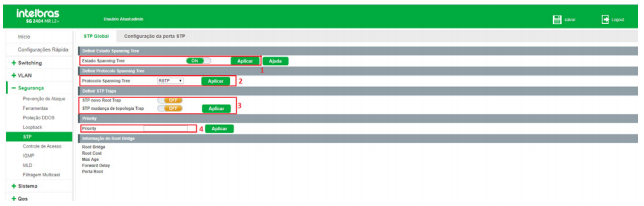
A seguir segue descrição das informações de Root Bridge exibidas na página:
Configuração da porta STP
Escolha o menu Segurança > STP > Configuração da porta STP e siga as instruções a seguir para configurar as portas STP.
- Clique no ícone (EDITAR) da porta que deseja configurar ou selecione através do painel de portas;
- Selecione o tipo de porta;
- Clique em Aplicar.
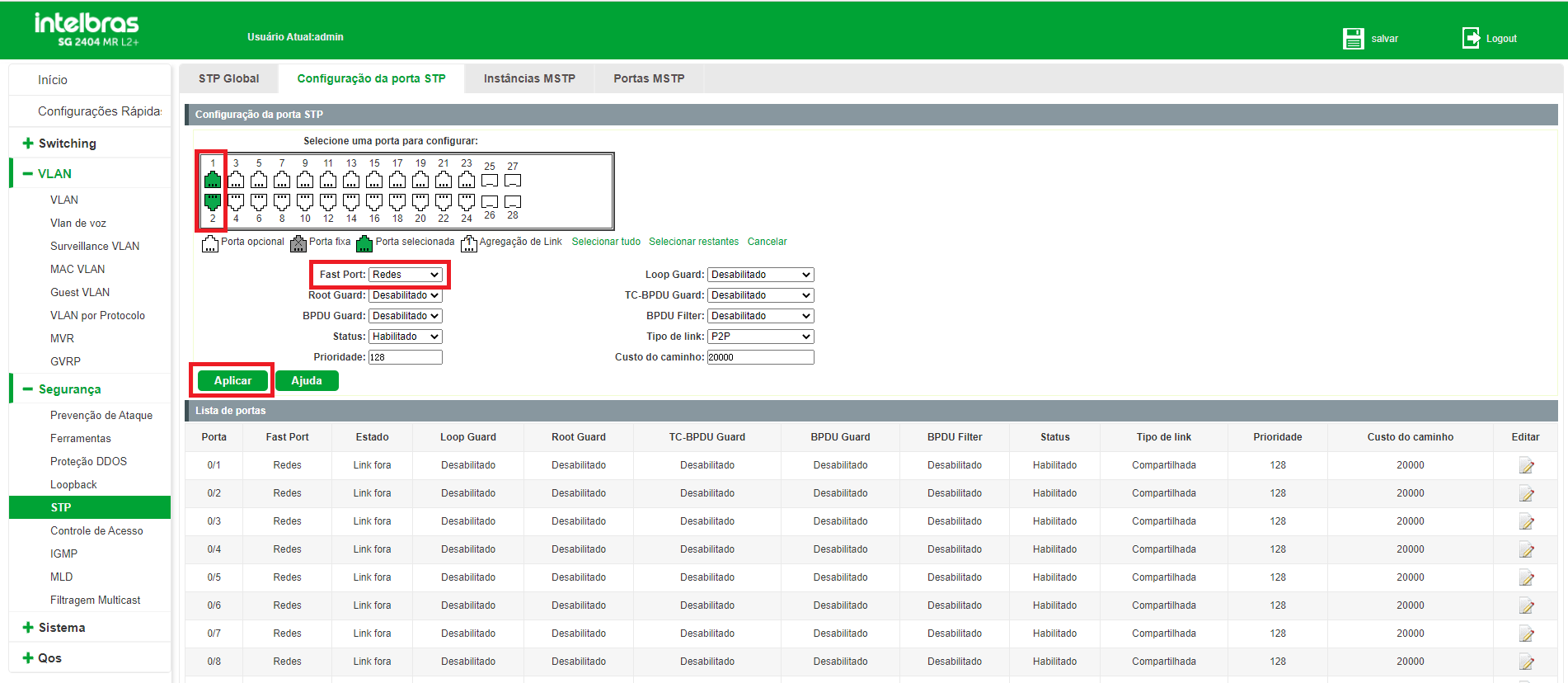
A seguir apresentamos a descrição dos campos exibidos na tabela Lista de portas.
Controle de Acesso (ACL)
O Controle de acesso, ou ACL (Access Control List), é utilizado para a configuração de regras para o filtro e processamento dos pacotes, controlando o acesso ilegal a rede. Além disso, a função ACL pode controlar os fluxos dos dados, economizando recursos da rede de forma flexível, facilitando o controle da rede.
Neste switch, as ACLs classificam os pacotes com base em uma série de condições que podem ser encontradas em protocolos utilizados entre as camadas 2 a 4 do modelo de referência OSI.
O menu ACL permite configurar ACL Padrão IPv4, ACL Estendida IPv4, MAC ACL, ACL Padrão IPv6 e ACL Estendida IPv6.
As regras ACL estão enumeradas no switch de acordo com a tabela a seguir:
| Tipo de regra ACL | ID das listas | ID das regras |
|---|---|---|
| ACL Padrão IPv4 | 0 a 9 | 0 a 9 |
| ACL Estendida IPv4 | 10 a 19 | 0 a 9 |
| MAC ACL | 20 a 25 | 0 a 9 |
| ACL Padrão IPv6 | 26 a 35 | 0 a 9 |
| ACL Estendida IPv6 | 36 a 45 | 0 a 9 |
ACL
Para escolher uma das listas de ACL disponível, é necessário acessar o menu Segurança > Controle de acesso > ACL e clicar no botão Nova regra ACL.
Visualizando regras ACL
Conforme exibido na tabela anterior, as regras ACL estão divididas em listas.
Para escolher uma das listas de ACL disponível, é necessário acessar o menu Segurança > Controle de acesso > ACL e clicar no botão Nova regra ACL.
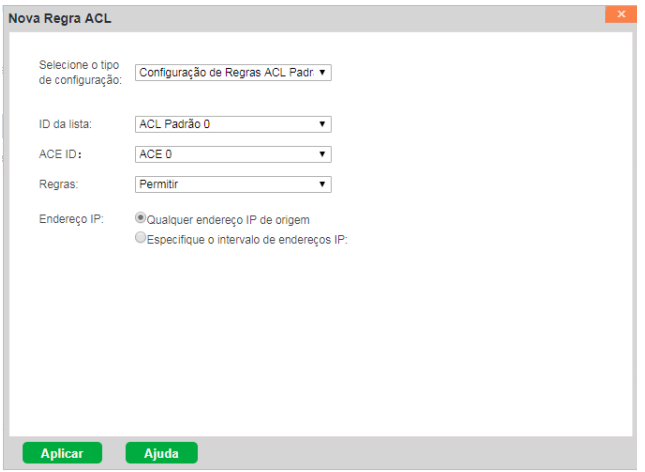
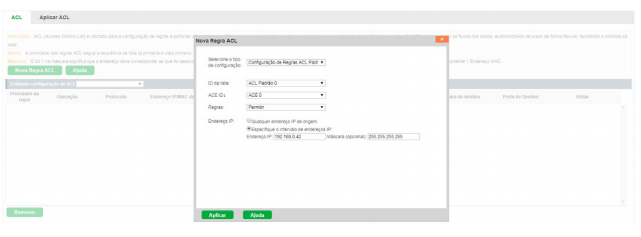
Obs: As regras para a configuração ACL são:
As ACLs padrão IPv4 ou IPv6 podem analisar e processar os pacotes com base nas seguintes informações: endereço IPv4 de origem e destino ou endereço IPv6 de origem e destino.
Escolha o menu Segurança > Controle de acesso > ACL e siga as instruções a seguir para configurar o ACL Padrão.
- Clique no botão Nova regra ACL;
- Selecione o tipo de configuração, Configuração de Regras ACL Padrão, para ACL Padrão IPv4 ou o tipo, Configuração de Regras ACL Padrão IPv6, para ACL Padrão IPv6;
- Selecione o ID da lista na qual a regra será configurada;
- Selecione o ID da regra;
- Selecione o tipo de regra:
- Escolha o endereço IP de acordo com as opções:
- Clique em Aplicar.
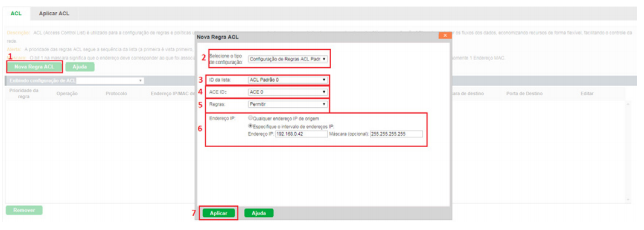
É possível adicionar até 10 listas de regras ACL Padrão, que variam de 0 a 9 para IPv4 e 26 a 35 para IPv6. Cada lista pode conter até 10 regras, cujos IDs variam de 0 a 9. As regras dentro das listas são processadas de acordo com o número da regra, ou seja, caso o switch receba um pacote numa porta onde há regras ACL, elas serão processadas na sequência de 0 a 9, de acordo com o número de regras que foram criadas. Por exemplo, caso a lista possua as regras ACL 0, 4 e 7, a ordem de processamento será 0 > 4 > 7.
Observações:
ACL estendida
As ACLs Estendidas podem analisar e processar os pacotes com base em várias informações, como por exemplo: endereço IPv4 e IPv6 de origem e destino, portas de origem e destino.
Escolha o menu Segurança > Controle de Acesso > ACL e siga as instruções a seguir para configurar a ACL Estendida.
- Clique no botão Nova regra ACL;
- Selecione o tipo de configuração Configuração de Regras ACL Estendida para ACL Estendida IPv4 ou o tipo Configuração de Regras ACL Estendida IPv6 para ACL Estendida IPv6;
- Selecione o ID da lista na qual a regra será configurada;
- Selecione o ID da regra;
- Selecione o tipo de regra;
- Escolha o protocolo (IP/UDP/TCP);
Caso escolha TCP ou UDP, será permitida a opção de especificar as portas de origem e destino.
- Escolha o endereço IP e a porta de origem, caso tenha selecionado protocolo TCP ou UDP;
- Escolha o endereço IP e a porta de destino, caso tenha selecionado protocolo TCP ou UDP;
- Clique em Aplicar.
É possível escolher qualquer endereço IP ou especificar um intervalo de endereços IP de origem.
É possível escolher qualquer endereço IP ou especificar um intervalo de endereços IP de destino
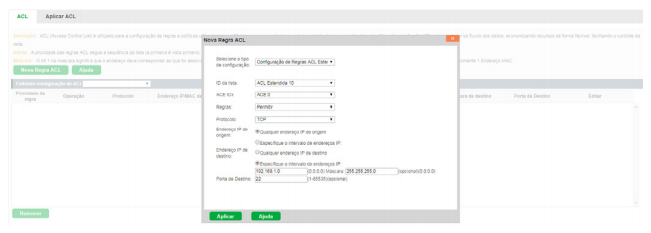
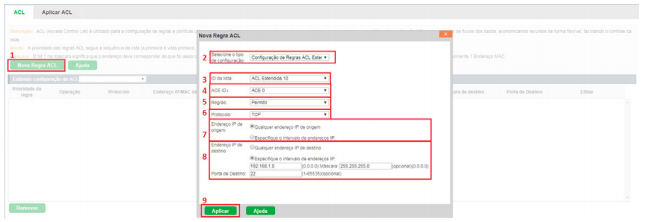
Cada regra é processada agregando os parâmetros que nela foram configurados. No caso da imagem acima, por exemplo, o switch irá permitir qualquer que endereço IP de origem com qualquer porta de origem tenha acesso aos IPs da rede 192.168.1.0/24 na porta TCP 22.
É possível adicionar até 10 listas de regras ACL Estendidas, que variam de 10 a 19 para IPv4 e 36 a 45 para IPv6. Cada lista pode conter até 10 regras, cujos IDs variam de 0 a 9. As regras dentro das listas são processadas de acordo com o número da regra, ou seja, caso o switch receba um pacote numa porta onde há regras ACL, elas serão processadas na sequência de 0 a 9, de acordo com o número de regras que foram criadas. Por exemplo, caso a lista possua as regras ACL 0, 4 e 7, a ordem de processamento será 0 > 4 > 7.
Observações:
MAC ACL
MAC ACLs podem analisar e processar os pacotes com base nas seguintes informações: endereço MAC de origem e endereço MAC de destino.
Escolha o menu Segurança > Controle de Acesso > ACL e siga as instruções a seguir para configurar o MAC ACL.
- Clique no botão Nova regra ACL;
- Selecione o tipo de configuração Configuração de Regras MAC ACL;
- Selecione o ID da lista na qual a regra será configurada;
- Selecione o ID da regra;
- Selecione o tipo de regra;
- Escolha o endereço MAC de origem;
- Escolha o endereço MAC de destino;
- Digite o EtherType do pacote no campo Protocolo. Ele será utilizado pela regra (opcional). Esta configuração se refere ao campo Type do cabeçalho Ethernet e os valores permitidos são 0x0600 a 0xffff;
- Clique em Aplicar.
É possível escolher qualquer endereço MAC ou especificar um determinado endereço MAC de origem.
É possível escolher qualquer endereço MAC ou especificar um determinado endereço MAC de destino.
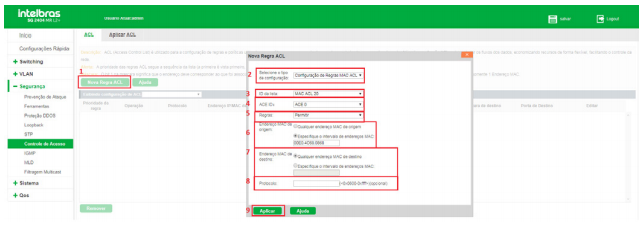
Cada regra é processada agregando os parâmetros que nela foram configurados. No caso da imagem acima, por exemplo, o switch irá permitir pacotes provenientes do MAC 00E0.4C68.0868 com destino a qualquer MAC.
É possível adicionar até 6 listas de regras MAC ACL, que variam de 20 a 25. Cada lista pode conter até 10 regras, cujos IDs variam de 0 a 9. As regras dentro das listas são processadas de acordo com o número da regra, ou seja, caso o switch receba um pacote numa porta onde há regras ACL, elas serão processadas na sequência de 0 a 9, de acordo com o número de regras que foram criadas. Por exemplo, caso a lista possua as regras ACL 0, 4 e 7, a ordem de processamento será 0 > 4 > 7.
Obs: os endereços MAC deverão ser escritos no seguinte formato: XXXX.XXXX.XXXX. Por exemplo: 00E0.4C68.0868.
Aplicar ACL
Para que as regras ACL configuradas tenham efeito sobre os pacotes transmitidos através do switch, é necessário vinculá-las as portas do equipamento.
Escolha o menu Segurança > Controle de Acesso > Vincular ACL e siga as instruções a seguir para vincular as regras ACL criadas às portas do switch.
- Selecione a Lista ACL que deseja vincular;
- Selecione a(s) porta(s) que deseja vincular através do painel de portas;
- Clique em Aplicar.
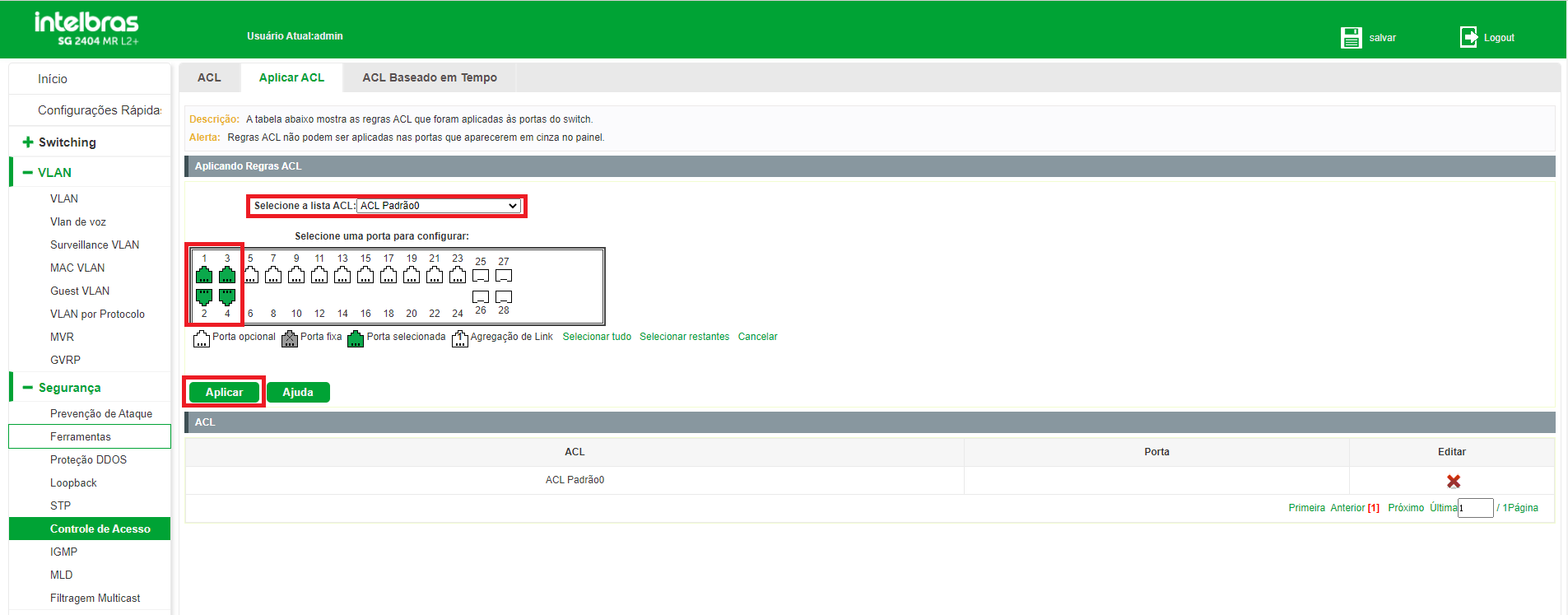
Removendo vínculo ACL
Escolha o menu Segurança > Controle de acesso > Vincular ACL e siga as instruções a seguir para remover o vínculo, ou desvincular, uma porta de uma regra ACL.
- Selecione a lista ACL;
- Desmarque as portas que deseja desvincular;
- Clique em Salvar.
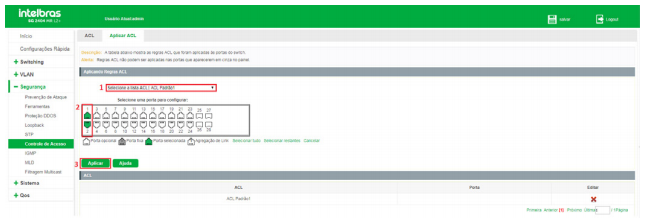
Também é possível desvincular diretamente uma regra ACL de todas as portas. Para isto, basta clicar no ícone (EXCLUIR) ao lado da regra que deseja desvincular.
Removendo regra ACL
Escolha o menu Segurança > Controle de acesso > ACL e siga as instruções a seguir para remover uma regra ACL de uma lista de regras.
- Selecione a lista de regras a qual a regra pertence;
- Clique no ícone da regra que deseja excluir.
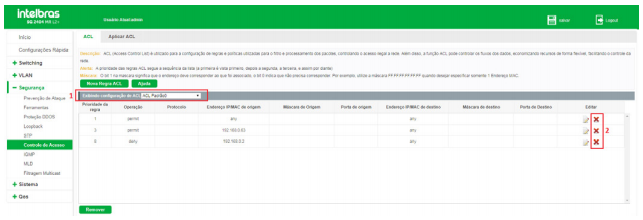
Obs: só é possível remover regras caso estas não estejam vinculadas a nenhuma porta. Se estiverem vinculadas, primeiramente remova o vínculo e depois remova a regra.
Removendo lista de regras ACL
Escolha o menu Segurança > Controle de acesso > ACL e siga as instruções a seguir para remover uma lista de regras ACL.
- Selecione a lista que deseja remover;
- Clique em Remover.
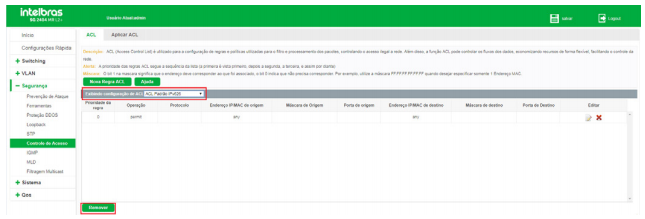
Obs: só é possível remover uma lista ACL caso esta não possua nenhuma porta vinculada. Se houver portas vinculadas, primeiramente remova os vínculos e depois remova a lista.
IGMP
Multicast
Multicast é o método de transmissão de um pacote de dados a múltiplos destinos ao mesmo tempo. O servidor Multicast envia os pacotes de dados somente uma vez, ficando a cargo dos clientes captarem esta transmissão e reproduzi-la, esta técnica diminui consideravelmente o tráfego da rede e é utilizado principalmente em aplicações de streaming de áudio e vídeo conferência. Este método possui uma alta eficiência na entrega dos pacotes a múltiplos clientes, reduzindo a carga da rede.
Este switch utiliza o protocolo IGMP (Internet Group Management Protocol) para consultar quais clientes desejam receber o serviço Multicast ofertado. Com a utilização deste procolo o switch consegue identificar em qual porta o cliente está conectado para receber a transmissão Multicast, a partir desta identificação, o switch encaminha o tráfego Multicast apenas para as portas onde houver solicitante.
A figura a seguir exibe como o tráfego Multicast é transmitido:
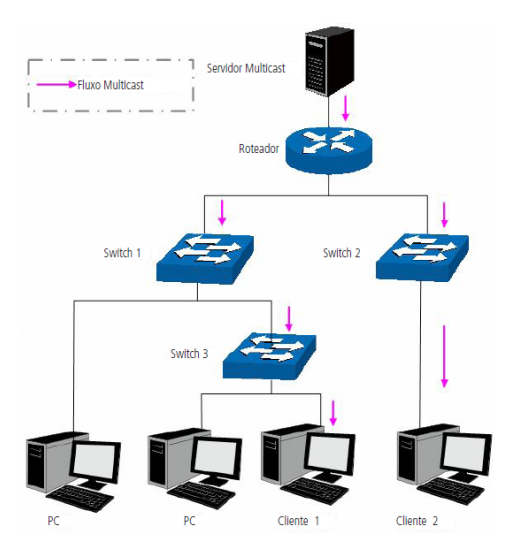
Funções do Multicast
- Em uma rede ponto a multiponto, o número de clientes solicitando um serviço é desconhecido, neste caso, o Multicast otimiza os recursos da rede.
- Os clientes que recebem a mesma informação do servidor Multicast, formam um Grupo Multicast. Deste modo o servidor Multicast necessita enviar a mensagem uma única vez.
- Cada cliente pode entrar ou sair do Grupo Multicast a qualquer momento.
- Em aplicações em tempo real, é aceitável ocorrer algumas perdas de pacotes (dentro de um limite que não prejudique o serviço).
Endereços Multicast
Conforme especificado pelo IANA (Internet Assigned Numbers Authority), os endereços Ips de classe D são usados como endereços Multicast. O intervalo de endereços Multicast vai de 224.0.0.0 a 239.255.255.255. A tabela a seguir exibe o intervalo e descrição de vários endereços Multicast especiais.
| Faixa de endereços multicast | Descrição |
|---|---|
| 224.0.0.0 – 224.0.0.255 | Endereços Multicast reservados para protocolos de roteamento e outros protocolos de rede |
| 224.0.1.0 – 224.0.1.255 | Endereços para videoconferência |
| 239.0.0.0 – 239.255.255.255 | Endereços Multicast utilizados no gerenciamento da rede local |
Endereços MAC Multicast
Quando um pacote Unicast é transmitido em uma rede Ethernet, o endereço MAC de destino é o endereço MAC do receptor. Quando um pacote Multicast é transmitido em uma rede Ethernet, o destino não é apenas um receptor, mas um grupo com um número indeterminado de membros. Para um determinado endereço MAC Multicast, é criado um endereço MAC lógico, utilizado como endereço de destino do pacote.
Conforme estipulado pela IANA, os 24 bits de maior ordem de um endereço MAC Multicast inicia-se com 01-00-5E enquanto os 23 bits de menor ordem do endereço IP Multicast substituem os 23 bits de menor ordem do endereço MAC, formando assim o endereço MAC Multicast, como exibe a figura a seguir:
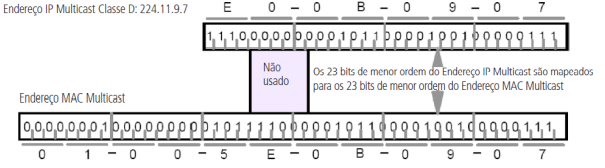
Tabela de endereços Multicast
O switch encaminha pacotes Multicast com base na Tabela de endereços Multicast. Como a transmissão de pacotes Multicast não pode se estender a VLANs, a primeira parte da Tabela de endereços Multicast é o VLAN ID, a partir do qual, os pacotes Multicast recebidos são transmitidos somente na VLAN que a porta pertence.
A Tabela de endereços Multicast não está mapeada para uma porta de saída, mas sim, para uma lista de portas pertencentes a um grupo. Ao encaminhar um pacote Multicast, o switch verifica sua Tabela de endereços Multicast, baseado no endereço de destino do pacote Multicast. Se a entrada correspondente não for encontrada na tabela, o switch irá transmitir via broadcast o pacote na VLAN. Se a entrada correspondente for encontrada na tabela, isso indica que o endereço MAC de destino deve estar na lista de grupos de portas, de modo que o switch irá duplicar estes dados de destino e entregará uma cópia para cada porta. O formato geral da tabela de endereços Multicast é descrito na figura a seguir:

IGMP Snooping
O IGMP Snooping é um mecanismo de controle Multicast, que pode ser usado no switch para registrar dinamicamente um grupo Multicast. O switch executando o IGMP snooping, gerencia e controla o grupo Multicast escutando e processando mensagens IGMP transmitidas entre os clientes e servidores Multicast, determinando os dispositivos conectados a ele e que pertencem ao mesmo grupo, evitando desta forma que os grupos Multicast transmitam pacotes via broadcast na rede.
Processo IGMP Snooping
O switch executando IGMP Snooping fica escutando as mensagens transmitidas entre os clientes e o servidor Multicast, controlando e registrando as mensagens IGMP que passam por suas portas. Ao receber mensagens IGMP Report, o switch adiciona a porta na Tabela de endereços MAC Multicast, quando o switch escuta mensagens IGMP Leave a partir de um cliente, ele aguarda o servidor Multicast enviar mensagens IGMP Query ao Grupo Multicast específico para verificar se os outros clientes do grupo ainda necessitam das mensagens Multicast: se sim, o servidor Multicast receberá mensagem IGMP Report, se não, o servidor Multicast não receberá mensagens IGMP Report, portanto o switch removerá a porta específica da Tabela de endereços Multicast. O servidor Multicast envia regularmente mensagens IGMP Query, após o envio destas mensagens, o switch irá remover a porta da Tabela de endereços Multicast, caso não escute nenhuma mensagem IGMP Report do cliente em um determinado período de tempo.
Mensagens IGMP
O switch, executando IGMP Snooping, processa as mensagens IGMP das seguintes formas:
- IGMP Query (Consulta IGMP): as mensagens IGMP Query (Consulta IGMP) enviadas pelo servidor Multicast podem ser classificadas de duas formas: IGMP General Query (Consulta Geral) ou Group-Specific-Query (Consulta a Grupo Específico). O servidor envia regularmente mensagens de consulta geral, para verificar se os grupos Multicast possuem membros. Ao receber mensagens IGMP Leave, o switch encaminhará as mensagens de consulta ao grupo Multicast específico enviadas pelo servidor Multicast para as portas pertencentes ao grupo, para verificar se outros membros do grupo ainda necessitam do serviço Multicast.
- IGMP Report (Relatório IGMP): as mensagens IGMP Report são enviadas pelos clientes quando desejam se associar (join) a um grupo Multicast ou responder as mensagens de consulta IGMP (IGMP Query) do servidor Multicast. Ao receber uma mensagem IGMP Report, o switch encaminhará a mensagem de relatório através da porta denominada Porta do roteador para o servidor Multicast, além de analisar a mensagem para obter o endereço do grupo Multicast que o cliente irá se juntar. A porta de recepção do switch procederá da seguinte maneira: se a porta que o cliente está conectado no switch é um novo membro para um grupo Multicast, a porta será adicionada a Tabela de endereços Multicast, se a porta que o cliente está conectado já pertence ao grupo Multicast, o tempo de permanência da porta ao grupo Multicast é reiniciado.
- IGMP Leave (Remoção do Grupo Multicast): clientes que executam o IGMP v1 não enviam mensagens IGMP Leave ao sair de um grupo Multicast, como resultado, o switch somente removerá a porta da Tabela de endereços Multicast após o término do tempo de vida da porta na tabela de endereços. Os clientes que executam IGMP v2 ou IGMP v3, enviam mensagens IGMP Leave ao sair de um grupo Multicast para informar ao servidor Multicast a sua saída.Ao receber mensagens IGMP Leave, o switch encaminha as mensagens de consulta ao grupo Multicast específico enviadas pelo servidor Multicast para as portas pertencentes ao grupo, para verificar se outros membros do grupo ainda necessitam do serviço Multicast e reiniciar o tempo de permanência da porta na Tabela de endereços Multicast.
Fundamentos do IGMP Snooping
Habilitando IGMP Snooping Dinâmico
Escolha o menu Segurança > IGMP > IGMP Snooping e siga as instruções a seguir para habilitar o IGMP Snooping no modo Dinâmico.
- Clique no ícone (OFF) para ativar a função, caso esteja desabilitada, ou no ícone (ON) caso queira desativar;
- Selecione a versão do IGMP Snooping;
- Clique em Aplicar.
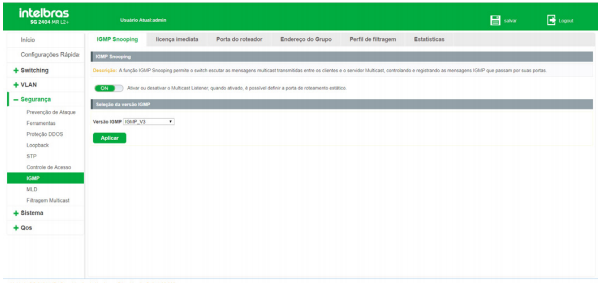
Ao habilitar a função IGMP Snooping no modo Dinâmico, o switch ficará escutando as portas e fará a detecção automática das portas roteador (que possuem um servidor multicast conectado) e das portas membro.
Observações:
Immediate Leave
Quando habilitada essa função, os clientes que enviarem mensagens IGMP leave serão removidos do grupo Multicast imediatamente, sem esperar esgotar o tempo de vida da tabela.
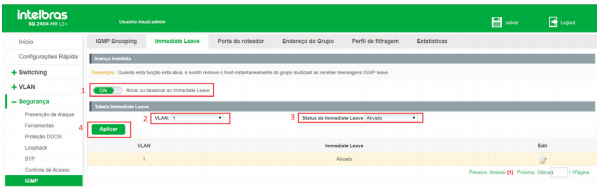
- Habilite o Immediate Leave;
- Selecione a VLAN que deseja habilitar/desabilitar o Immediate Leave;
- Habilite ou desabilite o Immediate Leave;
- Clique em Aplicar.
Porta do roteador
O switch também permite configurar Portas roteador de forma estática. Desta forma é possível fixar portas roteador e removê-las quando necessário.
Escolha o menu Segurança > IGMP > Porta do roteador e siga as instruções a seguir para configurar uma porta roteador estática.
- Selecione a(s) porta(s) desejada(s) no painel de portas;
- Selecione a VLAN desejada;
- Clique em Adicionar Porta de Roteamento.
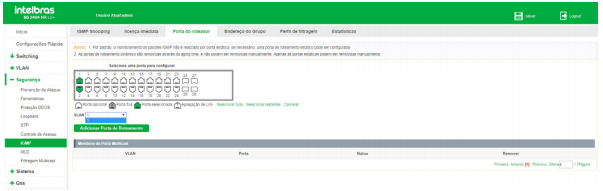
Nesta página são exibidas também as portas que foram detectadas automaticamente pelo IGMP Snooping. A tabela Membros da Porta Multicast exibe as seguintes informações:
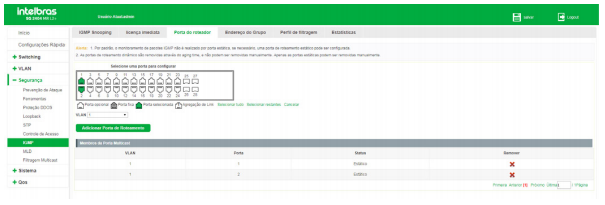
Observações:
Endereço do grupo
Além de portas estáticas, também é permitida a configuração de grupos multicast estáticos. Escolha o menu Segurança > IGMP > Endereço do grupo e siga as instruções a seguir para configurar um grupo estático:
- Selecione a(s) porta(s) desejada(s) no painel de portas;
- Selecione a VLAN desejada;
- Digite o endereço multicast do grupo;
- Clique em Aplicar.
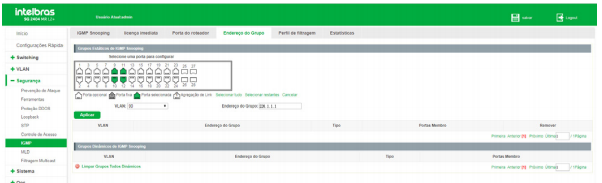
Nesta página são exibidas informações a respeito dos grupos estáticos configurados e também dos grupos dinâmicos identificados automaticamente pela função IGMP Snooping. As informações a seguir são exibidas na página:
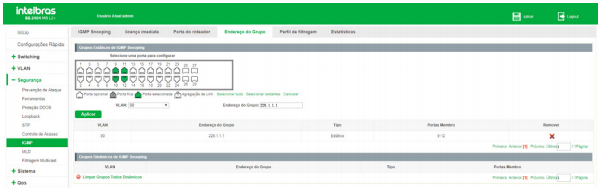
Perfil de filtragem
Quando o IGMP Snooping é habilitado, é possível especificar uma faixa de endereços IP Multicast que serão permitidos ou negados de serem adicionados na tabela de endereços Multicast. Ao solicitar um grupo Multicast, o cliente envia uma mensagem IGMP Report, após receber a mensagem, o switch irá, em primeiro lugar, verificar as regras de filtragem de Multicast configuradas na porta de recebimento. Se a porta pode ser adicionada ao grupo Multicast, ela será adicionada a tabela de endereços Multicast, se a porta não pode ser adicionada ao grupo de Multicast, o switch irá bloquear a mensagem IGMP Report. Desta forma, impedindo a associação do cliente ao grupo Multicast
Para adicionar um filtro Multicast é necessário primeiramente especificar uma faixa de endereços Multicast e seu modo de operação, ou seja, permitir ou negar esta faixa de ser adicionada na tabela de endereços Multicast do switch. Após configurar a faixa, é necessário associá-la às portas desejadas.
Configurando faixa de endereços Multicast
Escolha o menu Segurança > IGMP > Perfil do filtragem e siga as instruções a seguir para configurar uma faixa de endereços Multicast:
- Digite o ID da faixa (1 a 128);
- Digite o endereço inicial da faixa;
- Digite o endereço final da faixa;
- Escolha o modo de operação (Permitir/Negar);
- Clique em Aplicar.

Obs: são permitidas até 128 faixas de endereços Multicast
Editando faixa de endereços Multicast
Escolha o menu Segurança > IGMP > Perfil de filtragem e siga as instruções a seguir para editar uma faixa de endereços Multicast:
- Clique no ícone (EDITAR) da faixa que deseja editar;
- Edite as configurações desejadas;
- Clique em Aplicar.
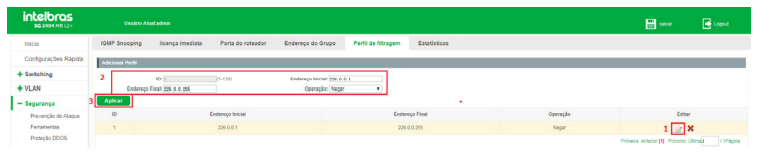
Para remover uma faixa de endereços Multicast, basta clicar sobre o ícone (EXCLUIR).
Obs: só é possível editar ou remover uma faixa de endereços Multicast caso esta faixa não esteja associada a nenhuma porta do switch.
Associando faixa de endereços Multicast
Após configurar uma faixa de endereços é possível associá-la a uma ou mais portas para aplicar o filtro Multicast. Para isto, escolha o menu Segurança > IGMP > Perfil de filtragem e siga as instruções a seguir:
- Selecione a(s) porta(s) que deseja associar no painel de portas;
- Selecione o ID da faixa de endereços Multicast que deseja associar às portas selecionadas;
- Clique em Aplicar.
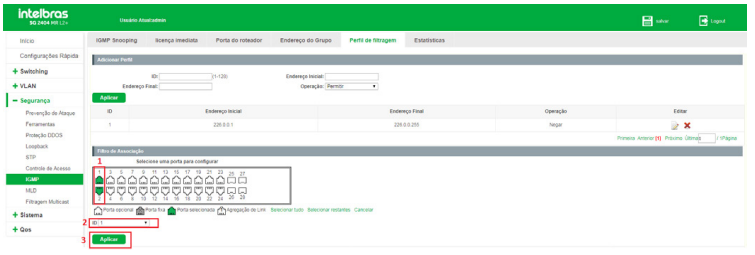
Editando associação de faixa de endereços Multicast
Para editar uma associação de faixa de endereços Multicast, siga as instruções a seguir:
- Clique no ícone ou selecione a(s) porta(s) que deseja editar no painel de portas;
- Edite conforme desejar;
- Clique em Aplicar.
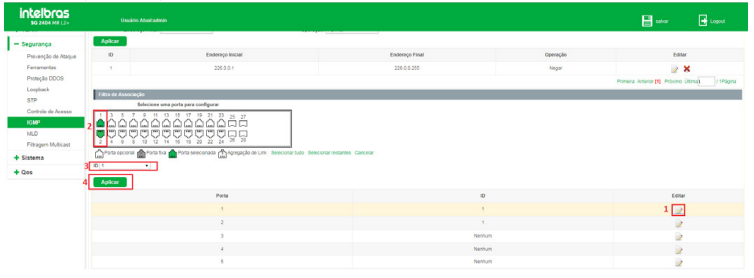
Estatísticas IGMP
Este submenu permite a visualização das estatísticas geradas a partir do tráfego de pacotes Multicast transmitidos através do switch.
Escolha o menu Segurança > IGMP > Estatísticas para carregar a seguinte página:
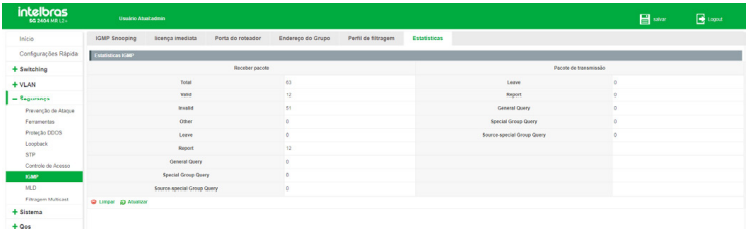
As seguintes informações são exibidas na página:
É possível limpar e atualizar as estatísticas exibidas na página, para isto basta clicar em Limpar e Atualizar, respectivamente.
MLD (Multicast Listener Discovery)
O MLD é um mecanismo de controle multicast semelhante ao protocolo IGMP Snooping, mas com a chegada do protocolo IPv6 o IGMP deu lugar ao MLD. Este protocolo permite o roteamento multicast no IPv6.
O MLD é utilizado por um roteador IPv6 para encontrar nós que desejam receber pacotes multicast e por hosts para anunciarem a necessidade em receber fluxos de pacotes multicast de um determinado endereço de grupo. Cada enlace pode possuir mais de um roteador, porém pode existir somente um (Querier). Todos os roteadores inicializam como Querier do enlace, caso o mesmo possua mais de um roteador, serão trocadas mensagens query entre os roteadores e o roteador com o endereço IPv6 numericamente menor se tornará o Querier, o outro será definido como Non-querier e terá a função de espelho do Querier, que se por algum problema parar de enviar mensagens query, será substituído pelo roteador Non-querier.
Mensagens MLD
O switch, executando o protocolo MLD, processa as mensagens MLD das seguintes formas:
MLD
A função MLD pode ser configurada na seguinte tela: Segurança > MLD.
Ao ativar o MLD a seguinte página é apresentada:
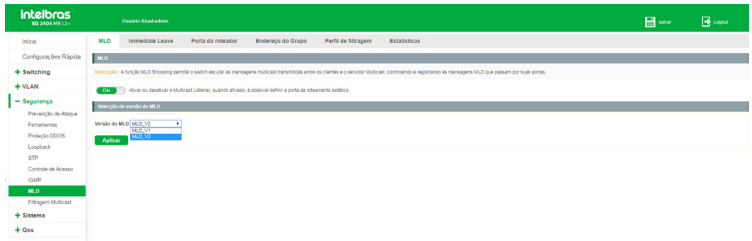
Immediate Leave
Escolha o menu Segurança > MLD > Immediate Leave para ser exibida a seguinte tela:
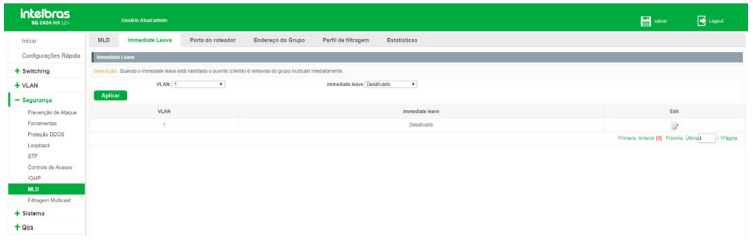
As seguintes opções são exibidas na tela:
Porta do roteador
O switch também permite configurar Portas roteador de forma estática. Desta forma é possível fixar portas roteador e removê-las quando necessário.
Escolha o menu Segurança > MLD > Porta roteador siga as instruções aseguir para configurar uma porta roteador estática.
- Selecione a(s) porta(s) desejada(s) no painel de portas;
- Selecione a VLAN desejada;
- Clique em Adicionar porta de roteamento.
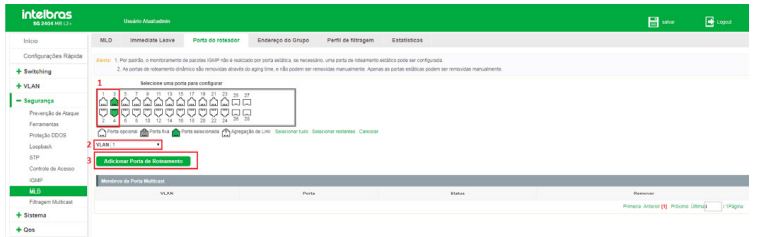
Nesta página são exibidas também as portas que foram detectadas automaticamente pelo MLD. A tabela Membros da Porta Multicast exibe as seguintes informações:
Observações:
Endereço de grupo
Além de portas estáticas, também é permitida a configuração de grupos multicast estáticos. Escolha o menu Segurança > MLD > Endereço do grupo e siga as instruções a seguir para configurar um grupo estático.
- Selecione a(s) porta(s) desejada(s) no painel de portas;
- Selecione a VLAN desejada;
- Digite o endereço multicast do grupo;
- Clique em Aplicar.
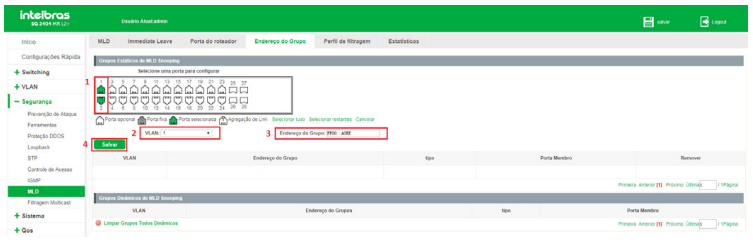
Nesta página são exibidas informações a respeito dos grupos estáticos configurados e também dos grupos dinâmicos identificados automaticamente pelo MLD. As informações a seguir são exibidas na página:
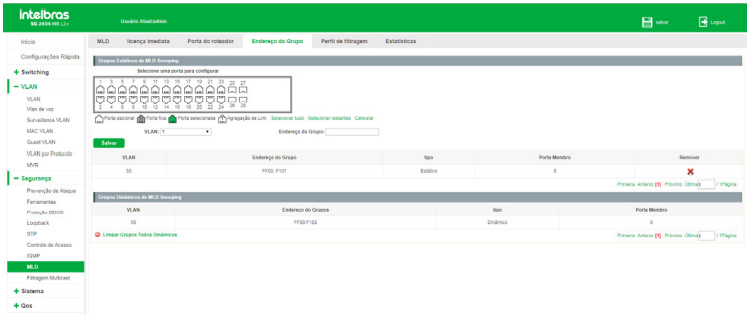
Perfil de filtragem
Quando o MLD é habilitado, é possível especificar uma faixa de endereços IP Multicast que serão permitidos ou negados de serem adicionados na tabela de endereços Multicast. Ao solicitar um grupo Multicast, o cliente envia uma mensagem Multicast Listener Report, após receber a mensagem, o switch irá, em primeiro lugar, verificar as regras de filtragem de Multicast configuradas na porta de recebimento. Se a porta pode ser adicionada ao grupo Multicast, ela será adicionada a tabela de endereços Multicast, se a porta não pode ser adicionada ao grupo de Multicast, o switch irá bloquear a mensagem Multicast Listener Report. Desta forma, impedindo a associação do cliente ao grupo Multicast.
Para adicionar um filtro Multicast é necessário primeiramente especificar uma faixa de endereços Multicast e seu modo de operação, ou seja, permitir ou negar esta faixa de ser adicionada na tabela de endereços Multicast do switch. Após configurar a faixa, é necessário associá-la às portas desejadas.
Configurando faixa de endereços Multicast
Escolha o menu Segurança > MLD > Perfil de filtragem e siga as instruções a seguir para configurar uma faixa de endereços Multicast.
- Digite o ID da faixa (1 a 128);
- Digite o endereço inicial da faixa;
- Digite o endereço final da faixa;
- Escolha o modo de operação (Permitir/Negar);
- Clique em Aplicar.

Obs: são permitidas até 128 faixas de endereços Multicast.
Editando faixa de endereços Multicast
Escolha o menu Segurança > MLD > Perfil de filtragem e siga as instruções a seguir para editar uma faixa de endereços Multicast.
- Clique no ícone da faixa que deseja editar;
- Edite as configurações desejadas;
- Clique em Aplicar.
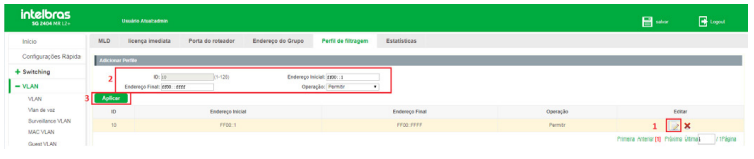
Para remover uma faixa de endereços Multicast, basta clicar sobre o ícone (EXCLUIR).
Obs: só é possível editar ou remover uma faixa de endereços Multicast caso esta faixa não esteja associada a nenhuma porta do switch.
Associando faixa de endereços Multicast
Após configurar uma faixa de endereços é possível associá-la a uma ou mais portas para aplicar o filtro Multicast. Para isto, escolha o menu Segurança > MLD > Perfil de filtragem e siga as instruções a seguir:
- Selecione a(s) porta(s) que deseja associar no painel de portas;
- Selecione o ID da faixa de endereços Multicast que deseja associar às portas selecionadas;
- Clique em Aplicar.
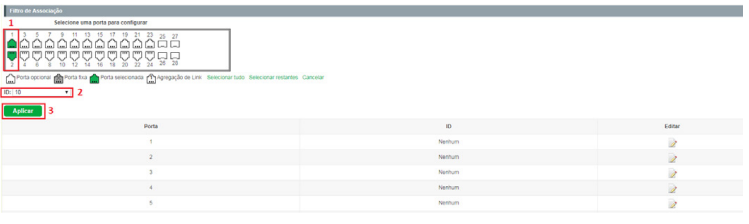
Estatísticas IGMP
Este submenu permite a visualização das estatísticas geradas a partir do tráfego de pacotes Multicast transmitidos através do switch.
Escolha o menu Segurança > MLD > Estatísticas para carregar a seguinte página:
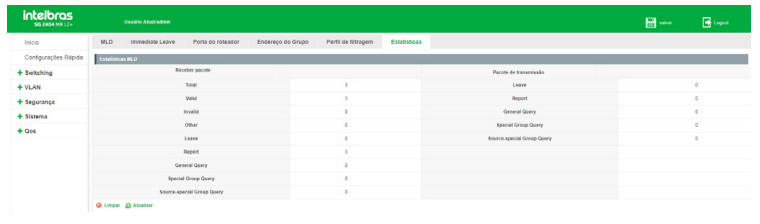
As seguintes informações são exibidas na página:
É possível limpar e atualizar as estatísticas exibidas na página, para isto basta clicar em Limpar e Atualizar, respectivamente.
SISTEMA
O menu Sistema é utilizado para configuração do switch. Nele podemos realizar configurações de acesso, boot, atualização do sistema, SNMP e RMON.
Sistema
Neste submenu é possível realizar ajustes de data e hora, reiniciar o equipamento, alterar senha e verificar o log do equipamento.
Gerenciar VLAN
Na página Sistema > Sistema > Gerenciar VLAN. É apresentado a seguinte tela.
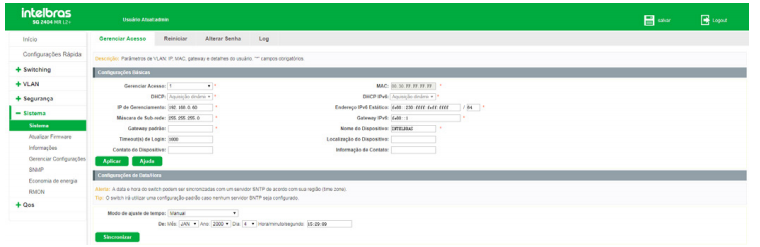
As seguintes opções são exibidas na tela:
Na página Sistema > Sistema > Gerenciar Acesso.
- Clique no ícone (OFF) para atribuir o gerenciamento VLAN.
- Selecione a VLAN desejada.
- Selecione Alocação estática
- Adicione o IP desejado
- Adicione a máscara de sub-rede.
- Clique em Aplicar.
Exemplo: atribuir o estado de gerenciamento a VLAN 10:
Atenção: após essa configuração, o switch só poderá ser gerenciado pela(s) porta(s) atribuída(s) a VLAN.
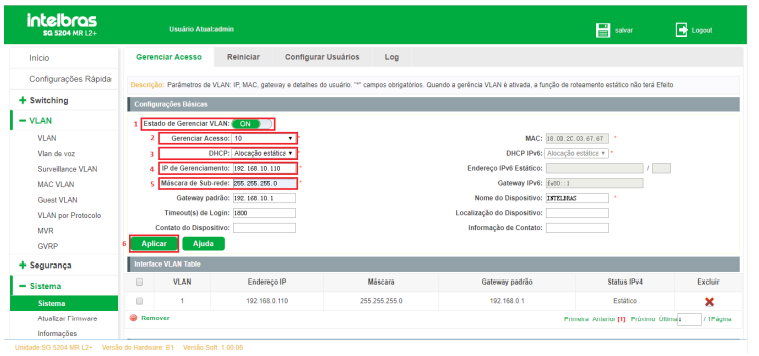
Observações:
Nesta página você pode configurar a data e hora do sistema que serão utilizadas por outras funções que necessitam deste tipo de informação. A configuração poderá ser realizada de forma automática, conectando-se a um servidor NTP, de forma manual ou ainda pela timezone. Escolha o menu Sistema > Sistema > Data/Hora para carregar a seguinte página:
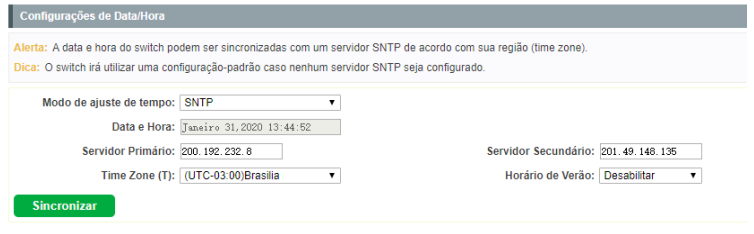
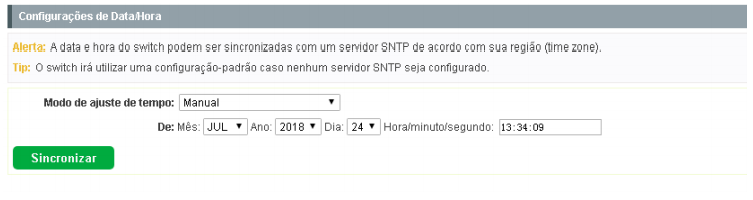
Reiniciar
Nesta página é possível reiniciar o switch e retornar a página de login. Para evitar a perda das configurações realizadas ao reiniciar o switch, salve as modificações no menu > Sistema > Gerenciar configurações. Escolha o menu Sistema > Sistema > Reiniciar para carregar a seguinte página:
Clique em (REINICIAR AGORA) para reiniciar o equipamento.
Obs: para evitar danos, por favor, não desligue o switch durante a reinicialização.
Alterar senha
Tela destinada a alterar a senha de login de acesso do equipamento. Para encontrar a seguinte tela escolha o menu Sistema > Sistema > Altera senha:

Obs: a senha alterada nessa etapa não se aplica a senha de acesso via CLI.
Log
O sistema de Log do switch pode registrar, pesquisar e gerenciar as informações do sistema de forma eficaz, fornecendo um poderoso suporte para administração de redes, monitorando a operação da rede e diagnosticando avarias. Escolha o menu Sistema > Sistema > Log/Exportar log.
Digite o IP do servidor TFTP e o nome do arquivo que será enviado ao computador.
Obs: poderá levar alguns minutos para fazer o Export do arquivo de Log. Aguarde sem executar qualquer operação
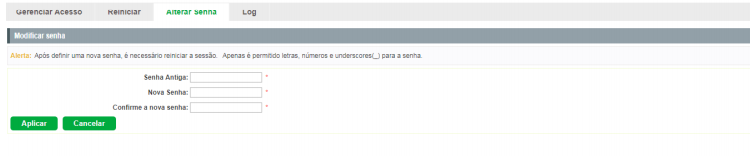
Na tela de LOG é possível encontrar o tipo do LOG digitando na área de busca Palavra-Chave.
Por exemplo: ao digitar SSH são encontrados os logs referente ao protocolo SSH. Clique em (LIMPAR) para limpar a tela de LOG.
Exportar Log
A função Exportar Log permite que o sistema registre as informações de log do switch em arquivos, tornando possível sua análise posteriormente. Quando um erro crítico acontecer e o sistema entrar em colapso, você poderá exportar os logs após o switch ser reiniciado.
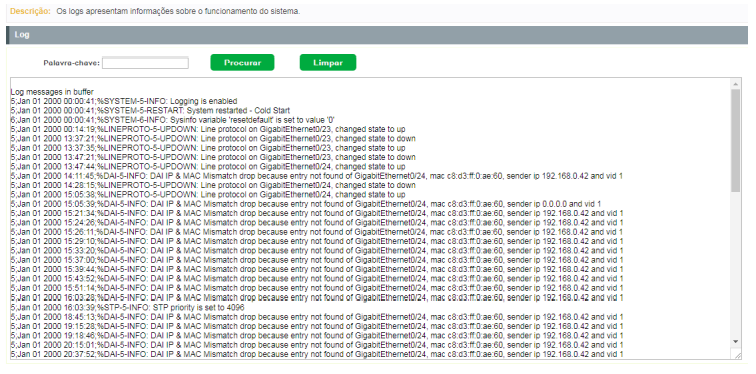
Atualizar firmware
O firmware do switch pode ser atualizado através da página de gerenciamento web. Para atualizar o sistema com a versão mais recente do firmware, faça o download através do site da Intelbras www.intelbras.com.br. É recomendável que seja feito um backup das configurações do switch antes do procedimento, pois a atualização do firmware pode causar a perda de todas as configurações existentes. Escolha no menu Sistema > Sistema > Atualizar firmware para carregar a seguinte página:
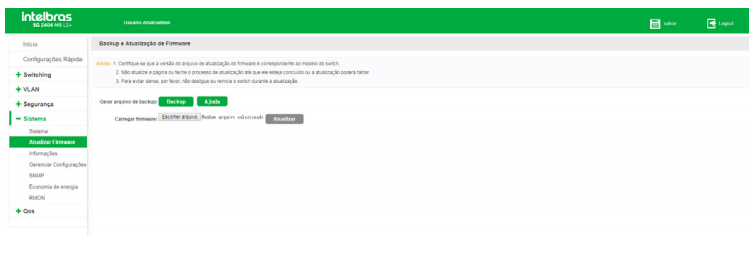
Observações:
Informações
A função de informações exibe o status de utilização da memória e da CPU do switch. A taxa de utilização da CPU e a taxa de utilização da memória devem apresentar-se de forma estável em torno de um valor específico. Se a taxa de utilização da CPU ou a taxa de utilização da memória aumentar muito, por favor, verifique se a rede está sendo atacada. A função Monitoramento é visualizada nas páginas Memória e Utilização do processador.
Memória
Escolha o menu Sistema > Sistema > Informações para carregar a seguinte página:
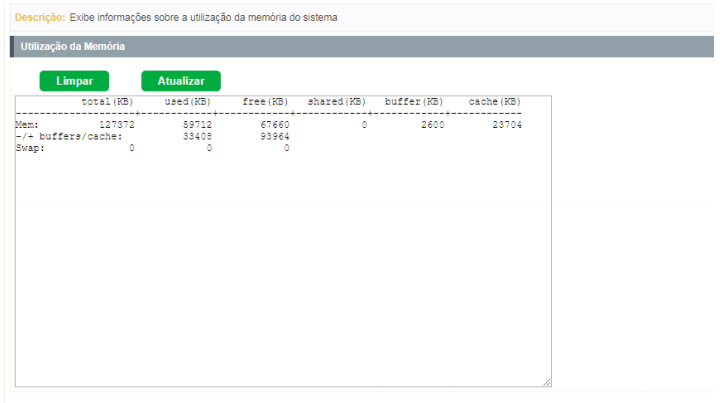
Utilização do processador
Escolha o menu Sistema > Sistema > Utilização do processador Informações para carregar a seguinte página:
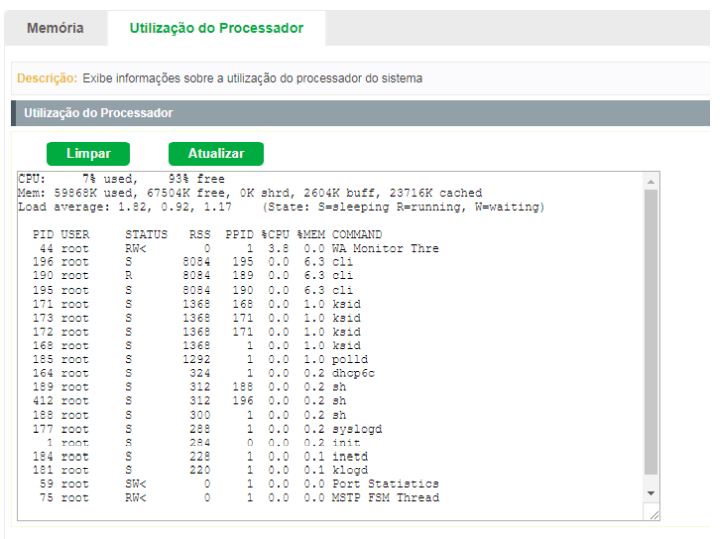
Gerenciar configurações
Em Gerenciar configurações você pode visualizar as configurações atuais do switch, restaurar o padrão de fábrica e importar e exportar configurações. Escolha o menu Sistema > Gerenciar configurações.
Gerenciar configurações
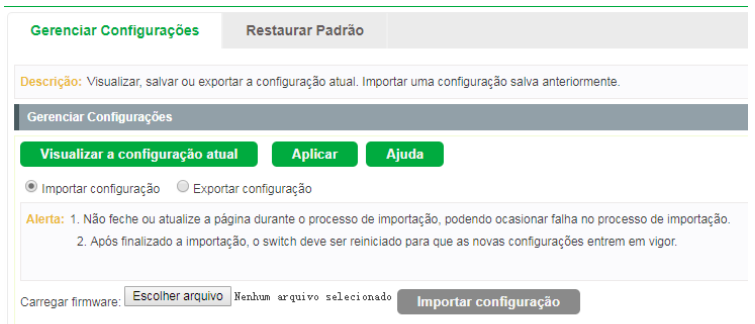
Clique em (VISUALIZAR CONFIGURAÇÃO ATUAL) para verificar as configurações atuais do equipamento.
Será exibida a seguinte página:
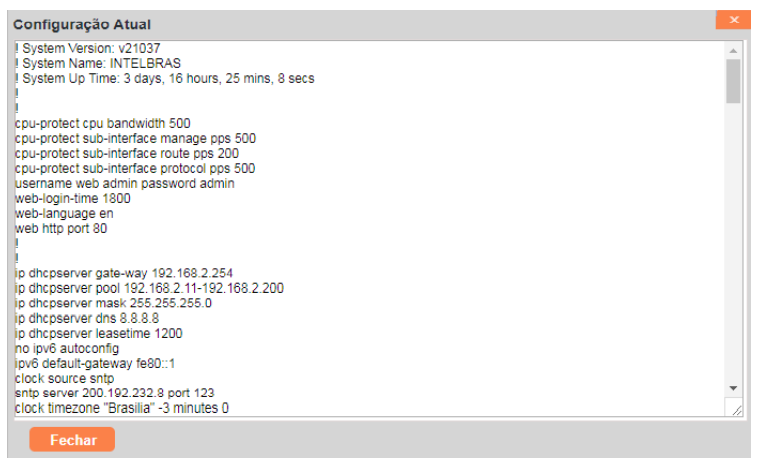
Clique em (APLICAR) para aplicar as configurações realizadas no switch.
Obs: é indicado que em cada configuração realizada no equipamento seja salvo as configurações. Caso o switch desligue e não sejam salvas as alterações, todas as configurações serão perdidas.
Importar e exportar configurações
Selecione o campo Importar para importar configurações ou Exportar para exportar as configurações do switch.
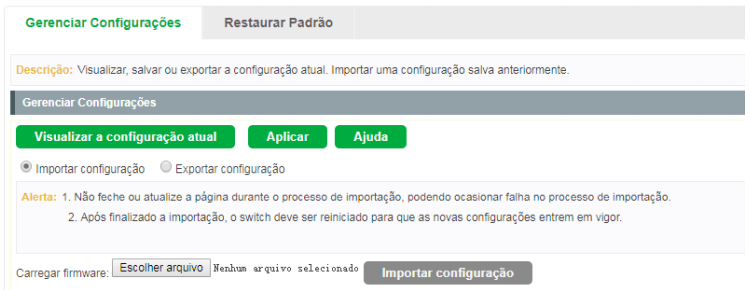
Observações:
Restaurar padrão
Escolha o menu Sistema > Gerenciar configurações > Restaurar padrão e a seguinte página será exibida:
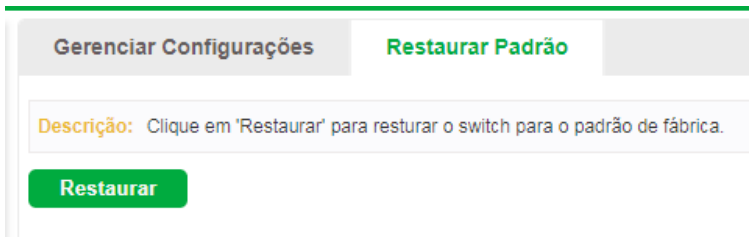
Clique em (RESTAURAR) para restaurar o switch para o padrão de fábrica.
Observações:
SNMP
SNMP
As configurações SNMP se encontram no menu Sistema > SNMP > Configurar SNMP.
A seguinte página é exibida:
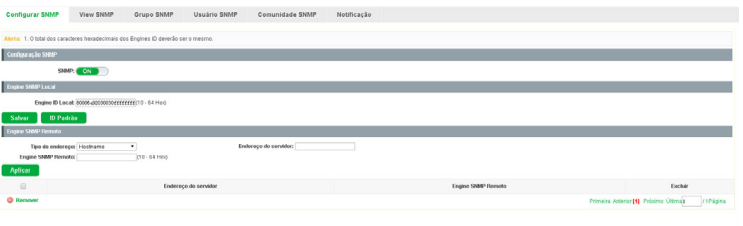
Configuração SNMP
SNMP: selecione On/Off para habilitar ou desabilitar a função SNMP.
Engine SNMP Local
Engine ID local: digite a identificação do SNMP Engine do switch Local, este parâmetro é utilizado pelos clientes remotos. O engine ID é uma sequência de caracteres alfanuméricos únicos, usado para identificar o switch.
Engine SNMP Remoto
Tipo de endereço: selecione o tipo do endereço do servidor:
Endereço do servidor: digite o endereço do servidor para onde serão enviadas as mensagens SNMP.
Engine SNMP remoto: digite a identificação do SNMP Engine do switch remoto (o Engine Remoto é utilizado para o envio de snmp inform V3 para o switch ou dispositivo remoto SNMP v3). O Engine ID é uma sequência de caracteres alfanuméricos únicos, usado para identificar o switch.
Obs: a quantidade de caracteres para identificação dos Engines IDs devem ser o mesmo
View SNMP
O OID (Object Identifier) dos pacotes SNMP são usados para descrever os objetos gerenciados do switch, e as MIB (Management Information Base) são o conjunto dos OIDs. A View SNMP é criada para a estação de gerenciamento SNMP gerenciar os objetos MIB.
Configurar View
Grupo SNMP
Nesta página você pode configurar grupos SNMP para controlar o acesso à rede, fornecendo aos usuários de vários grupos diferentes, permissões de leitura, escrita e notificação.
As configurações do Grupo SNMP se encontram no menu Sistema > SNMP > Grupo SNMP.
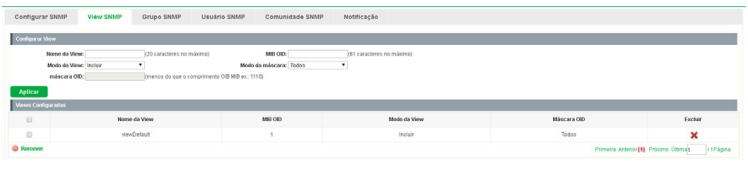
Configuração do grupo SNMP
Obs: cada Grupo SNMP deve conter uma view de leitura. A view de leitura padrão é view Default.
Grupos SNMP configurados
Usuário SNMP
Nesta página é possível configurar o nome de usuário que gerenciará o grupo SNMP. O usuário e grupo SNMP devem possuir o mesmo nível de segurança e direito de acesso.
As configurações do Usuário SNMP se encontram no menu Sistema > SNMP > Usuário SNMP.
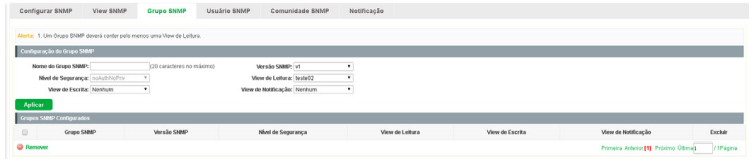
Configuração do usuário SNMP
Configuração do usuário SNMP
Obs: o usuário e grupo SNMP devem possuir o mesmo modo e nível de segurança.
Comunidade SNMP
O SNMP v1 e v2c utiliza o método de autenticação baseado no nome da comunidade. O nome da comunidade pode limitar o acesso ao agente SNMP da estação de gerenciamento SNMP, funcionando como uma senha. Caso a versão do protocolo utilizada for, SNMP v1 ou SNMP v2c, é possível configurar a função utilizando somente esta página sem a necessidade de configurar as páginas Grupos SNMP e Usuários SNMP
As configurações da Comunidade SNMP se encontram no menu Sistema > SNMP > Comunidade SNMP.
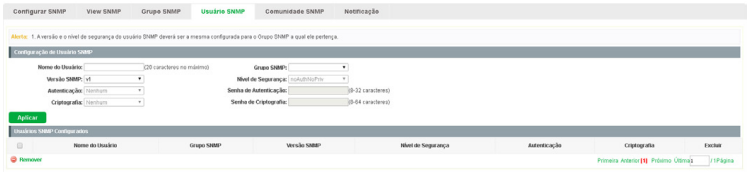
Configuração de comunidade SNMP
Comunidades SNMP configuradas
Notificação
Com a função de notificação habilitada, o switch pode intuitivamente reportar as estações de gerenciamento SNMP, eventos que ocorreram nas views (ex.. Dispositivos reiniciados) permitindo que as estações de gerenciamento monitorem e processem os eventos.
As informações de notificação incluem os seguintes tipos:
Nesta página, você pode configurar as notificações da função SNMP. As configurações de Notificação se encontram no menu Sistema > SNMP > Notificação
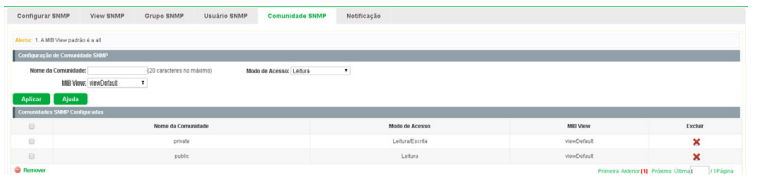
Configuração de notificação
Notificações configuradas
EEE
Ethernet com Eficiência Energética (EEE) é um padrão IEEE 802.3az projetado para reduzir o consumo de energia em redes Ethernet durante períodos inativos.
Ele regula a potência de transmissão para conexões menores de 100 metros e desativa o consumo das portas que não estão conectadas.
EEE
Configurações do EEE
No menu EEE a seguinte tela é exibida:
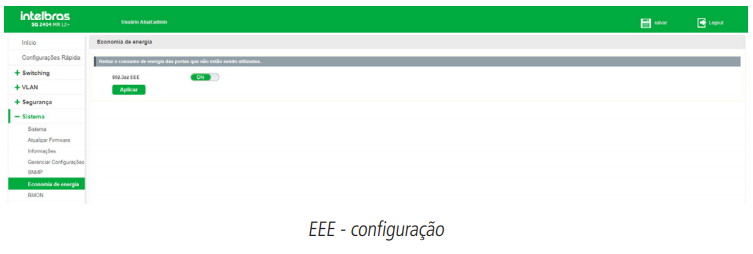
Clique em (ON) para ativar o modo EEE.
RMON
RMON (Remote Monitoring) é baseado na arquitetura SNMP (Simple Network Management Protocol). RMON é atualmente um padrão de gerenciamento de rede definido pelo Internet Engineering Task Force (IETF), é utilizado principalmente para monitorar o tráfego de dados através de um segmento de rede ou até mesmo de toda a rede, de modo a permitir que o administrador da rede possa tomar as medidas de proteção a tempo de evitar qualquer mau funcionamento da rede. Além disso, as MIB RMON registram informações estatísticas de desempenho da rede e mau funcionamento periodicamente, com base no que as estações de gerenciamento podem monitorar. RMON é útil para administradores de rede, para gerenciar a rede em grande escala, uma vez que reduz o tráfego de comunicação entre as estações de gerenciamento e os agentes de gerenciamento.
Grupos RMON
Este switch suporta os seguintes grupos RMON definidos no padrão RFC1757, Históricos, Eventos, Estatísticas e Alarmes.
| Grupos RMON | Descrição |
|---|---|
| Grupo Histórico | Após configurado o grupo Histórico, o switch coleta e registra periodicamente informações de estatísticas de rede, baseado no que as estações de gerenciamento podem informar de forma eficaz. |
| Grupo Evento | O grupo Evento é utilizado para definir eventos RMON. Alarmes ocorrem quando um evento é detectado. |
| Grupo Estatística | O grupo Estatística é utilizado para monitorar as estatísticas variáveis de alarme nas portas especificadas. |
| Grupo Alarme | O grupo Alarme é utilizado para monitorar variáveis de alarme. Quando o valor de uma variável exceder o limite previamente estabelecido, um evento de alarme será gerado. |
Histórico RMON
Nesta página você pode configurar o grupo Histórico da função RMON. Escolha o menu Sistema > RMON > Histórico para carregar a página seguinte:
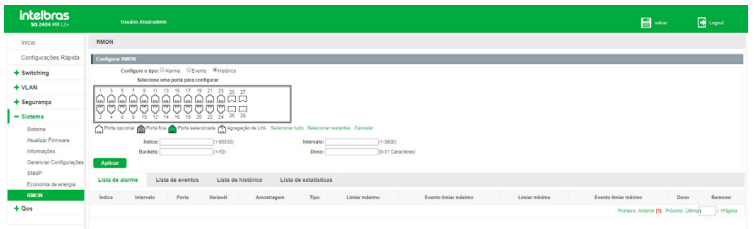
Evento RMON
Nesta página você pode configurar o grupo Histórico da função RMON. Escolha o menu Sistema > RMON > Evento para carregar a página seguinte:
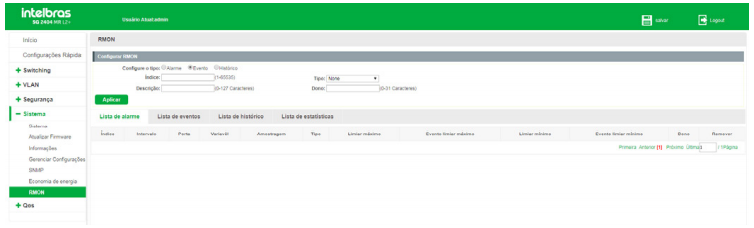
Alarmes RMON
Nesta página você pode configurar os grupos Estatísticas e Alarmes da função RMON. Escolha o menu Sistema > RMON > Alarmes para carregar a seguinte página:
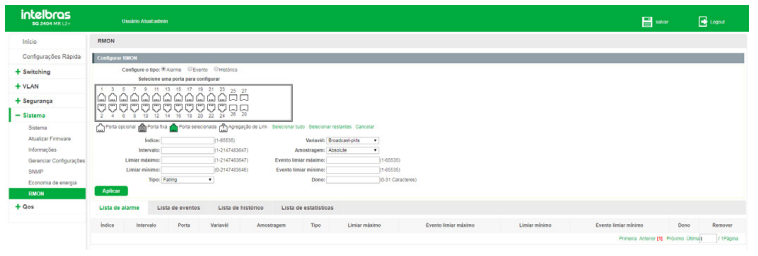
Obs: o alarme será aplicado aos índices que estão entre o Evento de queda e de aumento.
Lista de alarme
Nesta página você pode visualizar os alarmes que estão configurados.

Lista de eventos
Nesta página você pode visualizar os eventos que estão configurados.

Lista de histórico
Nesta página você pode visualizar o histórico.

Lista de estatísticas
Nesta página você pode visualizar todas as estatísticas das portas.
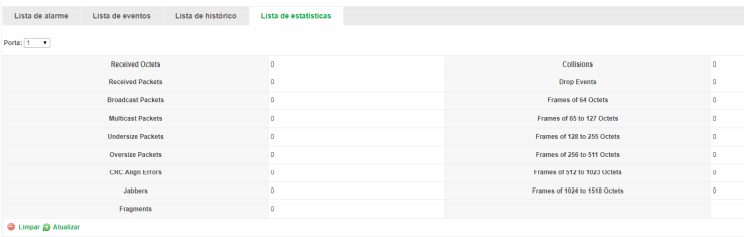
Roteamento estático (IPv4)
O roteamento estático IPv4 encaminha pacotes com redes IPv4 de origem e destino através de uma rota estática. Esta função é indicada para redes com poucos elementos de conexão onde não existam caminhos redundantes. Além disso, é necessário que o administrador da rede tenha conhecimento da topologia da rede para confeccionar as tabelas de roteamento e garantir a convergência da mesma.
Neste switch é possível criar 16 interfaces e 32 rotas estáticas.
Criar/excluir interface
Descrição: criar uma interface.
Na página Sistema > Sistema > Gerenciar Acesso > Gerenciar Acesso
- Selecione a VLAN desejada.
- Clique em Aplicar.
Obs: a VLAN precisa estar criada.
Exemplo: criar interface na VLAN 10:
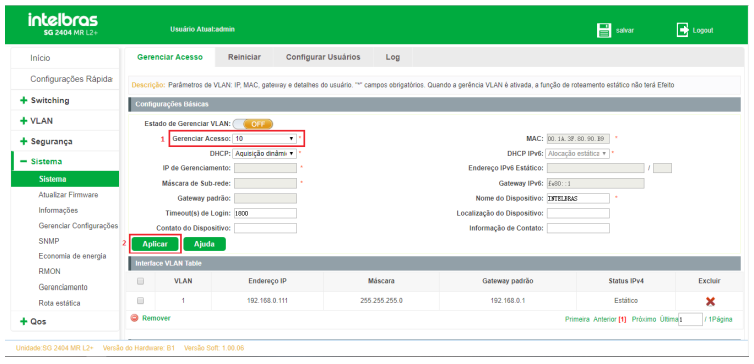
Descrição: excluir uma interface.
Na página Sistema > Sistema > Gerenciar Acesso.
- Selecione a(s) VLAN(s) desejadas.
- Clique em Remover ou Excluir.
Exemplo: Excluir interface na vlan 10:
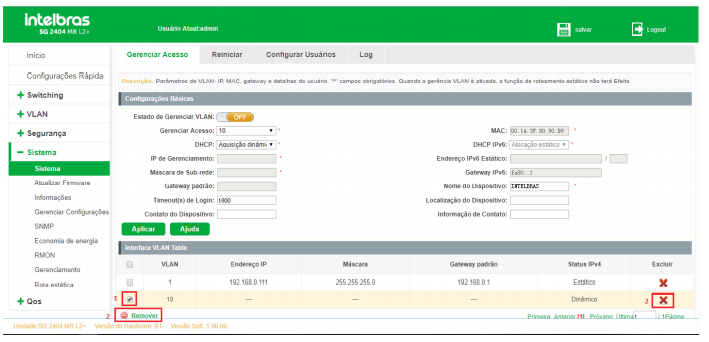
Adicionar IP à interface
Descrição: adicionar um IP à interface.
Na página Sistema > Sistema > Gerenciar Acesso.
- Selecione a VLAN desejada.
- Selecione Alocação estática.
- Adicione o IP desejado.
- Adicione a máscara de sub-rede.
- Clique em Aplicar.
Exemplo: adicionar o IP 192.168.10.100/24 na interface vlan 2:
Obs: a VLAN precisa estar criada
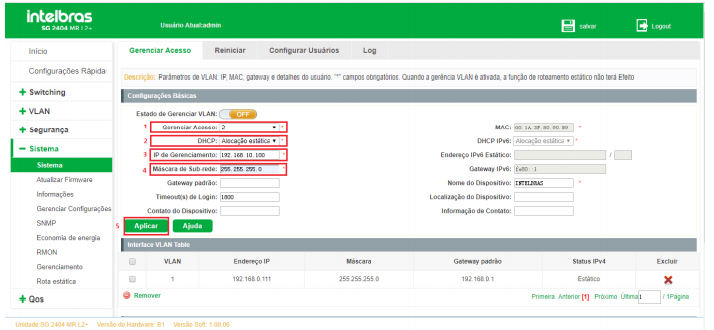
Visualizar interfaces
Descrição: exibir os dados da interface.
Na página Sistema > Sistema > Gerenciar Acesso.
Exemplo: visualizar as interfaces criadas:
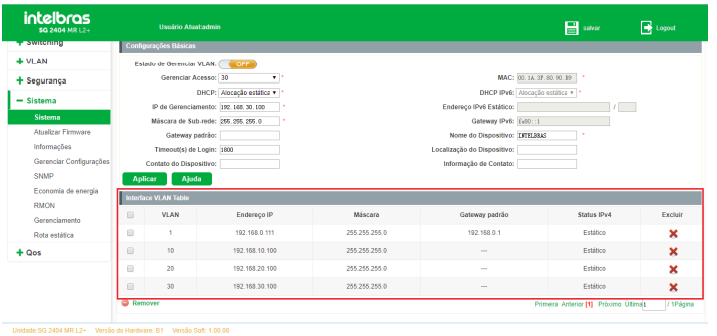
Criação de rotas estáticas
Descrição: criar rotas estáticas.
Na página Sistema > Rota estática.
- Adicionar endereço IP da rede de destino (rede remota).
- Adicionar a máscara de sub-rede.
- Adicionar o endereço IP do gateway (next-hop).
- Clique em Aplicar.
Exemplo: adicionar uma rota com destino de rede 192.168.20.0/24 e o roteador da rede sendo 192.168.10.1.
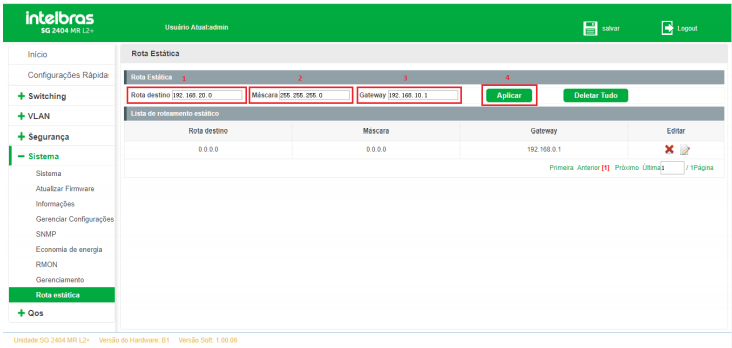
Visualizar rotas estáticas
Descrição: exibir as rotas criadas e suas configurações.
Na página Sistema > Rota estática.
Exemplo: visualizar as rotas estáticas e suas configurações:
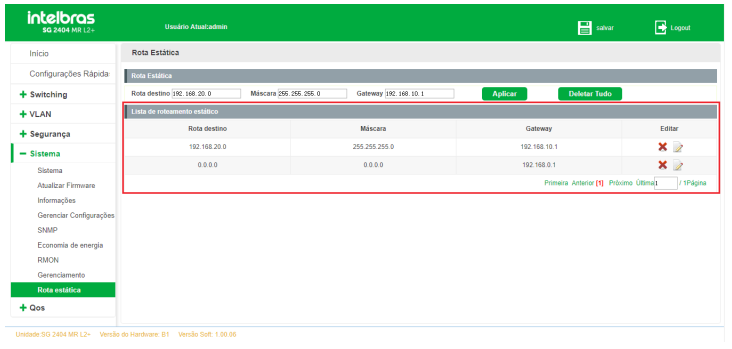
Editar rota estática
Descrição: editar rota estática.
Na página Sistema >Rota estática.
- Clique no ícone (EDITAR) para editar a rota.
- Seguir os passos da seção Criação de rotas estáticas.
Exemplo: editar a rota com destino de rede 192.168.20.0/24.
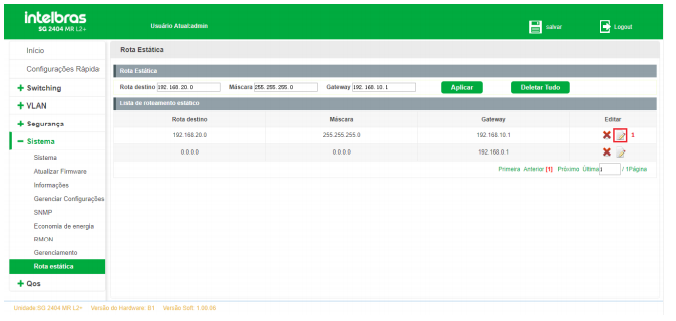
Deletar rota estática
Descrição: excluir rota estática.
Na página Sistema >Rota estática.
- Clique no ícone (EXCLUIR) para remover a rota.
Exemplo: excluir a rota com destino de rede 192.168.20.0/24.
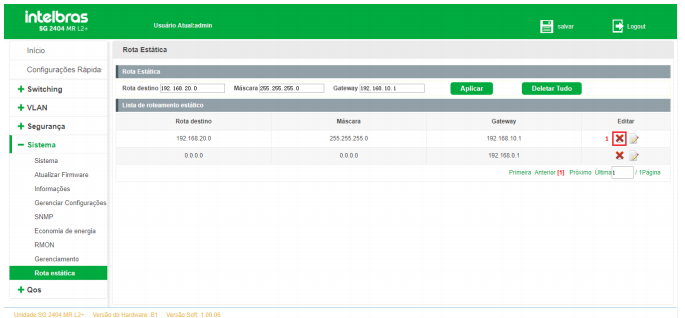
QOS
A função QoS (Quality of Service) é utilizada para fornecer qualidade de serviço a vários requisitos e aplicações utilizados na rede, otimizando e distribuindo a largura de banda. Este switch classifica e mapeia os pacotes entrantes e coloca-os em diferentes filas de prioridades, em seguida encaminha os pacotes de acordo com o algoritmo de fila selecionado, implementando a função de QoS
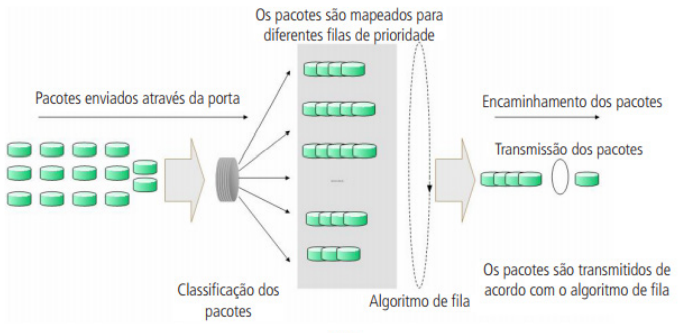
Agenda prioridade
Tipos de prioridades
O switch implementa dois modelos de prioridades, por 802.1p e DSCP.
Prioridade 802.1p
De acordo com a figura a seguir, cada TAG 802.1q inserida no quadro Ethernet possui um campo denominado PRI, este campo possui 3 bits que são utilizados para a classificação e priorização do pacote, sendo possível configurar até 8 níveis de priorização (0 a 7). Na página de gerenciamento web, é possível mapear diferentes níveis de priorização de acordo com a fila de prioridade desejada. O switch processa os pacotes não marcados (untagged) com base no modo de prioridade padrão.
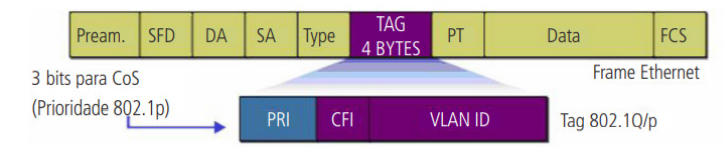
Prioridade DSCP
De acordo com a figura a seguir. O campo ToS (Type Of Service) do cabeçalho IP possui 1 byte, ou seja 8 bits. Os três primeiros bits indicam a Precedência IP e variam dentro do intervalo que vai de 0 a 7, os cinco bits restantes não são utilizados. A RFC 2474 redefiniu o campo ToS do datagrama IP, chamando-o de campo DS (Differentiated Service), deste modo, os 6 primeiros bits mais significativos (bit 7 ao bit 2), diferenciam os pacotes recebidos em classes de tráfego, conforme informações de atraso, processamento e confiabilidade, os dois últimos bits menos significativos (bit 1 e bit 0) são reservados. É possível configurar até 64 classes de tráfego DSCP, este intervalo é configurado dentro da faixa que vai de 0 a 63.
Algoritmo de fila
Quando a rede está congestionada, muitos pacotes podem ser perdidos ou chegarem com atrasos em seus destinos, ocasionando lentidão e prejudicando os serviços utilizados pela rede. Estes problemas podem ser resolvidos com a utilização de algoritmos de fila. O switch implementa 4 filas de prioridade: TC0, TC1, TC2 e TC3. TC0 tem a menor prioridade, enquanto TC3 tem a maior prioridade, que são implementados com os seguintes algoritmos de fila: SP, WRR, SP+WRR e Uniforme.
- SP: algoritimo SP (Strict Priority). Neste modo, a fila com maior prioridade ocupará totalmente a largura de banda. Os pacotes em fila de menor prioridade somente serão enviados após todos os pacotes de filas com maior prioridade serem enviados. O switch possui 4 filas de prioridades definidos como: TC0, TC1, TC2 e TC3, quanto maior o valor da fila, maior a prioridade. A desvantagem de se utilizar o algoritmo de escalonamento de filas SP é que caso ocorra um congestionamento de pacotes em filas com maiores prioridades, os pacotes em filas de menores prioridades não serão atendidos.
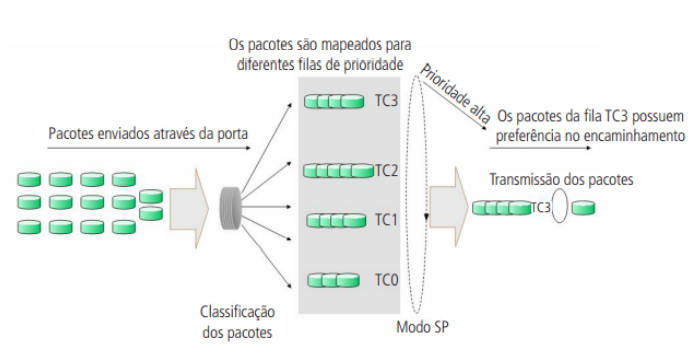
- SP+WRR: algoritmo SP+WRR. Neste modo, o switch faz a priorização das filas através do uso dos dois algoritmos de fila (SP e WRR). A fila TC3 pertence ao grupo SP, isto é, a fila ocupará toda a largura de banda até que não possua mais pacotes a serem enviados, enquanto os pacotes das filas TC0, TC1 e TC2 serão atendidos conforme o peso de cada fila utilizando o algoritmo WRR, a relação de prioridade das filas com o peso de cada fila, seguem a ordem: TC0, TC1 e TC2 = 1:2:4. 4.
- Uniforme: neste modo, todas as filas ocupam igualmente a largura de banda. A relação de prioridade das filas com o peso de cada fila, seguem a ordem: TC0, TC1, TC2 e TC3 = 1:1:1:1.
Prioridade DSCP
Nesta página é possível configurar a Prioridade DSCP. O switch analisa o campo ToS (Type of Service) do cabeçalho IP. Este campo possui 1 byte (8 bits) de tamanho, os 6 primeiros bits mais significativos diferenciam os pacotes recebidos em classes de tráfego, conforme informações de atraso, processamento e confiabilidade, os dois últimos bits menos significativos são reservados. É possível configurar até 64 classes de tráfego DSCP, este intervalo é configurado dentro da faixa que vai de 0 a 63. Escolha o menu QoS > DiffeServ > Prioridade DSCP para carregar a seguinte página:
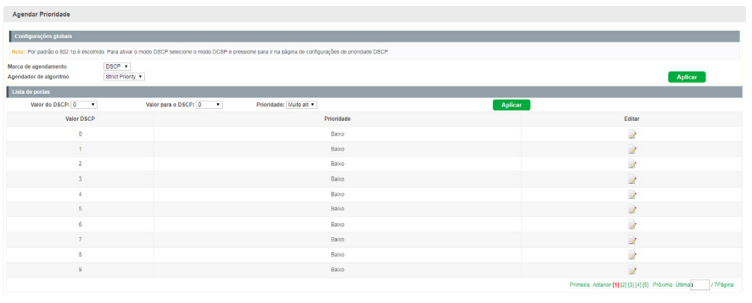
Prioridade 802.1p
Prioridade 802.1p Nesta página é possível configurar a prioridade 802.1p. O switch analisa a TAG de VLAN que foi inserido no quadro Ethernet do pacote enviado. Esta TAG possui um campo chamado PRI de 3 bits que são utilizados para a classificação e priorização do pacote, sendo possível configurar até 8 níveis de priorização (0 a 7).
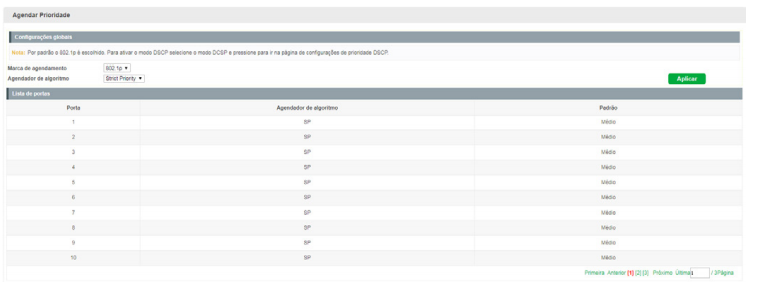
UTILIZANDO O CLI
Acessando a interface de Linha de Comando CLI
É possível realizar o login no switch de duas formas, para acessar a Interface de Linha de Comando (CLI):
- Realizar o Login utilizando a porta console do switch;
- Realizar o Login remotamente utilizando uma conexão SSH ou Telnet.
Login pela porta console
Para exibir a interface de linha de comandos, conecte a extremidade (DB-9 fêmea) do cabo console na respectiva porta serial (COM) do computador e a outra extremidade (RJ45) na porta console (RJ45), localizada no painel frontal do switch.
Ative um software de emulação de terminal (por exemplo, Hyper Terminal® no Windows® ou GtkTerm e Minicom em distribuições Linux® ou Unix®).
O software de emulação de terminal deve ser iniciado com a seguinte configuração (veja exemplo para o Hyper Terminal® na figura a seguir).
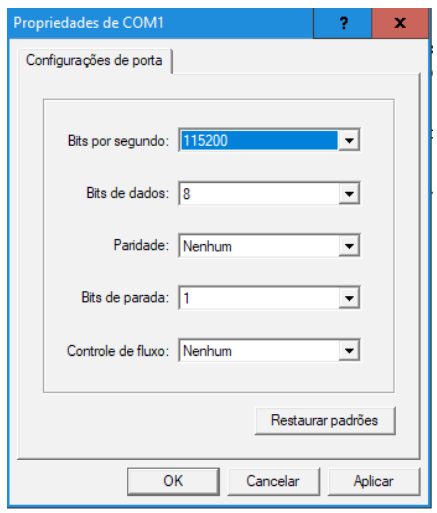
Taxa de dados: 115.200 bits por segundo.
Formato dos dados: 8 bits de dados, sem paridade e 1 bit de parada.
Controle de fluxo: nenhum.
Após pressionar o botão OK, será solicitado o nome de usuário e senha na tela do Hyper Terminal®. O usuário e senha padrão de fábrica é admin.
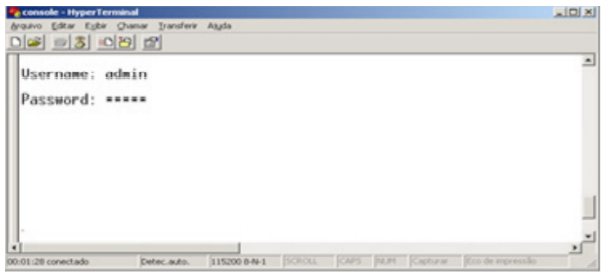
Username: admin
Password: admin
Logon via SSH
Para fazer logon via SSH, é recomendado usar o software PuTTY.
- Abra o software PuTTY para efetuar o login. Digite o endereço IP do switch no campo Host name; mantenha o valor padrão de 22 no campo Port; selecione SSH como o tipo de conexão;
- Clique no botão Open para fazer logon no switch. Digite o nome de usuário e a senha para efetuar login no switch, em seguida, digite enable para entrar no modo Privileged EXEC, para que possa continuar a configurar o switch.
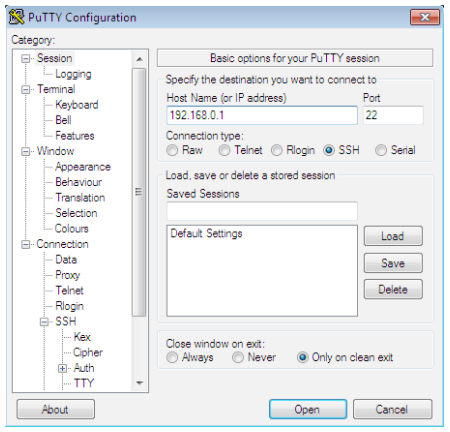
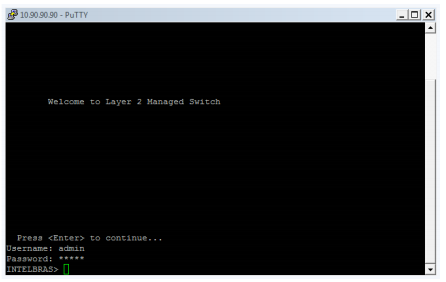
Alteração de login e/ou senha SSH
Para alteração do login e/ou senha SSH siga os procedimentos abaixo:
- Acesse o equipamento via SSH, conforme procedimentos anteriores;
- Utilize o comando enable para acessar o modo Privileged EXEC;
- Informe a senha de acesso ao modo Privileged EXEC que por padrão é admin;
- Utilize o comando configure terminal para acessar as configurações do sistema do switch;
- Utilize o comando modify username USUÁRIO password SENHA e altere os campos "USUÁRIO" e "SENHA" para os valores de acesso desejados que por padrão é admin;
Observações:
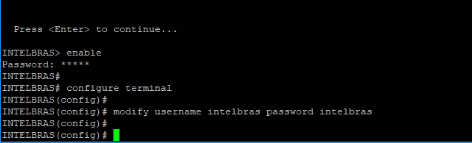
Logon via Telnet
Para fazer logon no switch por uma conexão Telnet, siga o procedimento:
- Verifique se o switch e o computador estão na mesma LAN;
- Acesse o switch através do PUTTY e ative o modo de acesso via Telnet com os seguintes comandos:
- Aperte Windows + R para abrir a tela Executar.
- Digite cmd na tela Executar, conforme a figura a seguir, e pressione o botão OK;
- Digite telnet 192.168.0.1 no prompt de comando, conforme a figura a seguir, e pressione a tecla Enter;
- Se a conexão for bem-sucedida, uma tela solicitando o nome de usuário e senha (User e Password) será apresentada;
- Preencha ambos os campos com a palavra admin.
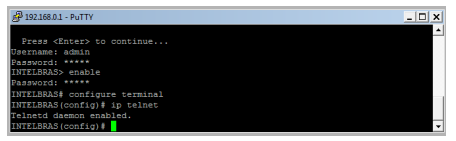
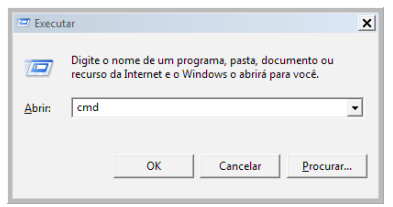
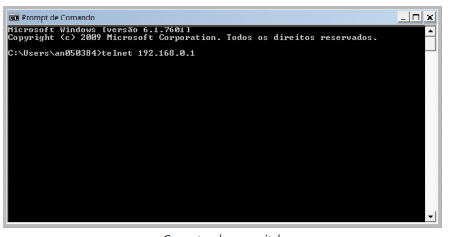
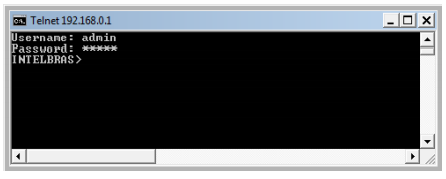
Alteração de login e/ou senha TELNET
Para alteração do login e/ou senha Telnet siga os procedimentos abaixo:
- Acesse o equipamento via Telnet, conforme procedimentos anteriores;
- Utilize o comando enable para acessar o modo Privileged EXEC;
- Informe a senha de acesso ao modo Privileged EXEC que por padrão é admin;
- Utilize o comando configure terminal para acessar as configurações do sistema do switch;
- Utilize o comando modify username USUÁRIO password SENHA e altere os campos "USUÁRIO" e "SENHA" para os valores de acesso desejados que por padrão é admin;
Observações:

Modos de comandos CLI
O comando CLI é dividido em diferentes modos: modo User EXEC, Privileged EXEC, Global Configuration, Interface Configuration e VLAN Configuration. O modo de Interface Configuration também pode ser dividido em Interface Ethernet, Interface link-aggregation e alguns outros modos, o que é exibido no seguinte diagrama.
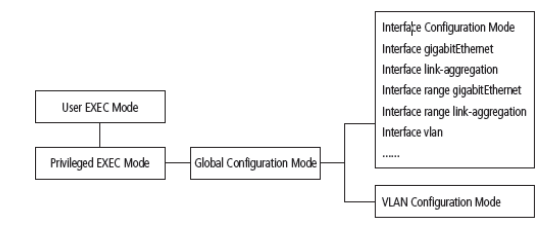
A tabela a seguir fornece informações detalhadas sobre o caminho acessado, o prompt de cada modo e como sair do modo atual e acessar o modo seguinte:
| Modo | Método de acesso | Prompt |
|---|---|---|
| User EXEC | Modo Primário, uma vez que está conectado no switch | INTELBRAS> |
| Privileged EXEC | Use o comando enable para acessar este modo de configuração, a partir do modo UserExec | INTELBRAS# |
| Global Configuration | Use o comando configure para acessar este modo de configuração, a partir do modo Privileged Exec | INTELBRAS(config)# |
| Interface Configuration | Use o comando Interface gigabitEthernet port ou Interface range gigabitEthernet port-list para acessar este modo, a partir do modo Global configuration | INTELBRAS(config-if)# or INTELBRAS(config-if-range)# |
| VLAN Configuration | Use o comando vlan vlan-list para entrar neste modo, a partir do modo Global configuration | INTELBRAS(config-vlan)# |
Obs: ao estabelecer uma conexão no switch via Telnet/SSH o modo padrão é o User EXEC.
Cada modo de comando tem seu próprio conjunto de comandos específicos. Para configurar alguns comandos, você deve acessar o modo de comando correspondente em primeiro lugar.
Alguns comandos são globais, significa que eles podem ser realizados em todos os modos:
Níveis de segurança
Existem dois níveis de segurança para o acesso ao CLI: Nível de usuário e Nível de administrador.
Convenções
Formato de convenções
As seguintes convenções são utilizadas neste manual:
Caracteres especiais
Você deve prestar atenção para a descrição a seguir, se a variável é uma cadeia de caracteres:
Estes seis caracteres “<>, \& não podem ser introduzidos.
Se um espaço em branco está contido dentro de uma cadeia de caracteres, aspas simples ou duplas devem ser usadas, por exemplo, ‘Olá mundo’, “Olá mundo”, as palavras dentro das aspas serão identificadas como uma string. Caso contrário, as palavras serão identificadas como várias strings.
INTERFACE DO USUÁRIO
Enable
Descrição: o comando enable é utilizado para acessar o modo Privileged EXEC a partir do modo User EXEC.
Sintaxe: enable
Modo de comando: User EXEC.
Exemplo: se você definir a senha para acessar o modo Privileged EXEC a partir do modo User EXEC.
INTELBRAS > enable
Enter password: *****
INTELBRAS#
Alterando senha de acesso ao modo Privileged EXEC (Enable)
Para alterar a senha de acesso ao modo Privileged EXEC siga os procedimentos a seguir:
- Acesse o equipamento via SSH ou Telnet, conforme procedimentos anteriores;
- Utilize o comando enable para acessar o modo Privileged EXEC;
- Informe a senha de acesso ao modo Privileged EXEC que por padrão é admin;
- Utilize o comando configure terminal para acessar as configurações do sistema do switch;
- Utilize o comando enable password SENHA e altere o campo"SENHA" para o valor de acesso desejado que por padrão é admin;

Disable
Descrição: o comando disable é utilizado para retornar ao modo User EXEC a partir do modo Privileged EXEC.
Sintaxe: disable
Modo de comando: Privileged EXEC.
Exemplo: retornar ao modo User EXEC a partir do modo Privileged EXEC.
INTELBRAS# disable
INTELBRAS>
Configure terminal
Descrição: o comando Configure terminal é utilizado para acessar o modo Global Configuration a partir do modo Privileged EXEC.
Sintaxe: Configure terminal
Modo de comando: Privileged EXEC.
Exemplo: acessar o modo Global Configuration a partir do modo Privileged EXEC.
INTELBRAS# configure terminal
INTELBRAS(config)#
Exit
Descrição: o comando exit é utilizado para voltar ao modo de comando anterior a partir do modo de comando corrente.
Sintaxe: exit
Modo de comando: qualquer modo de comando.
Exemplo: retornar ao modo Global Configuration a partir do modo Interface Configuration, e depois voltar ao modo Privileged EXEC.
INTELBRAS(config)#
INTELBRAS(config)# exit
INTELBRAS# exit
End
Descrição: o comando end é utilizado para retornar ao modo Privileged EXEC.
Sintaxe: end
Modo de comando: qualquer modo de comando.
Exemplo: retornar ao modo Privileged EXEC a partir do modo Interface Configuration.
INTELBRAS(config-if)# end
INTELBRAS#
History
Descrição: o comando show history é utilizado para exibir os 20 últimos comandos digitados no modo atual, desde quando o switch estava ligado.
Sintaxe: show history
Modo de comando: qualquer modo de comando.
Exemplo: exibir os comandos que você digitou no modo atual.
INTELBRAS(config)# show history
COMANDOS STORM CONTROL
A função Storm control permite que o switch filtre por porta pacotes do tipo broadcast, multicast e unicast. Se a taxa de transmissão de algum dos três tipos de pacotes excederem a largura de banda configurada, os pacotes serão rejeitados automaticamente, evitando assim tempestade de broadcast na rede.
Storm control
O comando storm-control é utilizado para configurar a função Storm control. O valor deve ser múltiplo de 16. Caso o valor configurado não for múltiplo de 16, o switch irá configurar o valor mais próximo.
Sintaxe: storm-control broadcast/unknown-multicast/unknown-unicast kbps value
Parâmetros:
Modo de comando: modo de configuração de interface.
Exemplo: habilite a função Storm control para a porta 5 e limite os tráfegos para 128 kbps.
INTELBRAS(config)# interface GigabitEthernet 0/5
INTELBRAS(config-if-GigabitEthernet0/5)# storm-control broadcast kbps 128
INTELBRAS(config-if-GigabitEthernet0/5)# storm-control unknown-multicast kbps 128
INTELBRAS(config-if-GigabitEthernet0/5)# storm-control unknown-unicast kbps 128
No storm-control
Para desabilitar a função, use o comando no storm-control.
Sintaxe: no storm-control broadcast/unknown-multicast/unknown-unicast > no storm-control
Parâmetros:
Modo de comando: modo de configuração de interface.
Exemplo 1: desabilite a função Storm control broadcast na porta 5.
INTELBRAS(config)# interface GigabitEthernet 0/5
INTELBRAS(config-if-GigabitEthernet0/5)# no storm-control broadcast
Exemplo 2: desabilite a função Storm control na porta 5.
INTELBRAS(config)# interface GigabitEthernet 0/5
INTELBRAS(config-if-GigabitEthernet0/5)# no storm-control
Show storm control
O comando show storm-control mostra as configurações de Storm control globalmente ou para a porta selecionada.
Sintaxe: show storm-control > show storm-control interfaces GigabitEthernet port_id
Parâmetros:
Modo de comando: Privileged EXEC.
Exemplo 1: mostre as informações da configuração de Storm control para o switch.
INTELBRAS# show storm-control
Exemplo 2: mostre as informações da configuração de Storm control para a porta 5.
INTELBRAS# show storm-control interfaces GigabitEthernet 0/5
CONTROLE DE FLUXO (FLOW CONTROL)
Ativando controle
Descrição: comando flowcontrol on é utilizado para habilitar o controle de fluxo na porta desejada. Para desabilitar a função, utilize o comando flowcontrol off. Com esta função habilitada, a taxa de entrada e saída de pacotes pode ser sincronizada, evitando assim perdas na transmissão dos pacotes
Sintaxe: flowcontrol
Parâmetro:
Modo de comando: Interface configuration mode.
Exemplo: habilite a função de Controle de fluxo para a porta 1 do switch.
INTELBRAS(config-if-GigabitEthernet0/1)# flowcontrol on
COMANDOS DE AGREGAÇÃO DE LINK (LINK AGGREGATION)
LAG (Link Aggregation Group) é a função de agregação de links, permite a utilização de múltiplas portas para permitir o aumento da velocidade do link além dos limites nominais de uma única porta e introduz controle de falhas e redundância para a conexão a outro dispositivo que disponha do mesmo recurso.
link-aggregation
O comando link-aggregation cria um grupo de portas para a função de agregação de link.
O comando no link-aggregation executado no modo Global Configuration exclui o grupo de link-aggregation selecionado.
Sintaxe: link-aggregation group_number mode manual/lacp
link-aggregation load-balance hash-algorithm
no link-aggregation group_number
Parâmetros:
Modo de comando: modo Global Configuration.
Exemplo: crie o grupo 1 de agregação de link manual com algoritmo IP+MAC.
INTELBRAS(config)# link-aggregation 1 mode manual
INTELBRAS(config)# link-aggregation load-balance mac-ip
Interface link-aggregation
A execução do comando link-aggregation na interface GigabitEthernet configura a porta como link-aggregation no grupo correspondente.
O comando no link-aggregation executado na interface exclui a porta do grupo de link-aggregation.
Sintaxe: interface GigabitEthernet port_id
interface range GigabitEthernet port_id_inicio-port_id_fim
link-aggregation group_number mode manual/lacp
no link-aggregation group_number
Parâmetros:
Modo de comando: modo de configuração de interface.
Exemplo 1: crie o grupo 1 de agregação de link manual nas portas 1 a 4 com algoritmo MAC.
INTELBRAS(config)# link-aggregation 1 mode manual
INTELBRAS(config)# link-aggregation load-balance mac
INTELBRAS(config)# interface range GigabitEthernet 0/1-0/4
INTELBRAS(config-if-range)# link-aggregation 1 manual
Exemplo 2: exclua a porta 4 do link-aggregation grupo 1.
INTELBRAS(config)# interface GigabitEthernet 0/4
INTELBRAS(config-if-GigabitEthernet0/4)# no link-aggregation 1
Exemplo 3: exclua o grupo 1 de agregação de link das portas 1 a 3.
INTELBRAS(config)# interface range GigabitEthernet 0/1-0/3
INTELBRAS(config-if-range)# no link-aggregation 1
INTELBRAS(config-if-range)# exit
INTELBRAS(config)# no link-aggregation 1
Show link-aggregation
Descrição: o comando show link-aggregation group é utilizado para exibir as configurações dos grupos de agregação de link das portas.
Sintaxe: show link-aggregation group
show link-aggregation group group_number
Parâmetros:
Se não for especificado o número do grupo, por padrão serão mostradas as informações de todos os grupos.
Modo de comando: Privileged EXEC.
Exemplo 1: exibir as configurações de link-aggregation para todos os grupos criados.
INTELBRAS# show link-aggregation group.
Exemplo 2: exibir as configurações de link-aggregation para o grupo 1.
INTELBRAS# show link-aggregation group 1.
COMANDOS DE ESPELHAMENTO DE PORTAS (PORT MIRROR)
Espelhamento de portas é o processo de encaminhamento de cópias de pacotes de uma ou mais portas para uma porta definida como porta espelho. Geralmente o espelhamento de portas é utilizado para realizar diagnósticos e análise de pacotes, a fim de monitorar e solucionar problemas na rede.
Monitor session
Descrição: o comando monitor session source interface é utilizado para configurar a porta que será monitorada. O comando monitor session destination interface é utilizado para configurar a porta de monitoramento.
Cada sessão de monitoramento pode ter apenas uma porta.
O comando no monitor session é utilizado para excluir a sessão de monitoramento correspondente.
Sintaxe: monitor session session_number source interfaces GigabitEthernet
port-id port-list mode
monitor session session_number destination interface GigabitEthernet
port-id allow-ingress
no monitor session session_number
Parâmetros:
Modo de comando: modo Global Configuration.
Exemplo 1: criar a sessão 1 e monitorar a entrada e saída de pacotes na porta 2, enviando para a porta 1.
INTELBRAS(config)# monitor session 1 source interfaces GigabitEthernet 0/2 both
INTELBRAS(config)# monitor session 1 destination interface GigabitEthernet 0/1
Exemplo 2: criar uma sessão 1, em seguida, configurar as portas 15, 16 e 17 como portas a serem monitoradas e permitir o monitoramento de entrada dos dados. Configurar a porta 20 como porta de monitoramento da sessão 1.
INTELBRAS(config)# monitor session 1 source interfaces GigabitEthernet 0/15-0/17
INTELBRAS(config)# monitor session 1 destination interface GigabitEthernet 0/20
Exemplo 3: excluir a sessão de monitoramento 1.
INTELBRAS(config)# no monitor session 1
Show monitor
Descrição: o comando show monitor session é utilizado para exibir a configuração de monitoramento das portas.
Sintaxe: show monitor session session_number
Parâmetros:
Modo de comando: Privileged EXEC.
Exemplo 1: exibir a configuração de monitoramento de todas as sessões.
INTELBRAS# show monitor
Exemplo 2: exibir as configurações de monitoramento da sessão 1.
INTELBRAS# show monitor 1
COMANDO DE ISOLAMENTO DE PORTAS (PORT ISOLATION)
O isolamento de portas fornece um método para restringir o fluxo do tráfego para melhorar a segurança da rede. Esta função basicamente faz com que uma porta configurada com isolamento de portas não possa encaminhar pacotes para outras portas que estejam com essa função habilitada.
Switchport protected
O comando switchport protected deve ser executado no modo de configuração da interface, e realiza o isolamento do tráfego entre as portas com essa função habilitada.
O comando no switchport protected retira a porta do conjunto de portas isoladas.
Sintaxe: switchport protect
Modo de comando: modo de configuração de interface.
Exemplo: configure as portas 10 e 20 para não se comunicar entre si.
INTELBRAS(config)# interface GigabitEthernet 0/10
INTELBRAS(config-if-GigabitEthernet0/10)# switchport protected
INTELBRAS(config-if-GigabitEthernet0/10)# exit
INTELBRAS(config)# interface GigabitEthernet 0/20
INTELBRAS(config-if-GigabitEthernet0/20)# switchport protected
Show protected
O comando show interface port_id protected mostra as configurações de isolamento da porta selecionada.
Sintaxe: show interfaces port-id protected
Parâmetros:
port_id: configure a porta para configuração.
Modo de comando: Privileged EXEC.
Exemplo: mostre as configurações de isolamento da porta 10.
INTELBRAS# show interfaces GigabitEthernet 0/10 protected
COMANDOS PORT SPEED LIMIT
O comando rate-limit realiza a configuração da largura de banda na entrada e saída na porta.
Rate-limit
O comando rate-limit é utilizado para limitar a largura de banda por porta. O valor deve ser múltiplo de 16. Caso o valor configurado não for múltiplo de 16, o switch irá configurar o valor mais próximo. Para desabilitar a função, use o comando no rate-limit.
Sintaxe: rate-limit input/output value
Parâmetros:
Modo de comando: modo de configuração de interface.
Exemplo: configure taxa de entrada da porta 5 como 5120 kbps e a taxa de saída 1024 kbps.
INTELBRAS(config)# interface GigabitEthernet 0/5
INTELBRAS(config-if-GigabitEthernet0/5)# rate-limit input 5120
INTELBRAS(config-if-GigabitEthernet0/5)# rate-limit output 1024
Show rate-limit
O comando show rate-limit mostra as configurações de velocidade configurados para a porta selecionada.
Sintaxe: show rate-limit
show rate-limit interface port-id
Parâmetros:
Modo de comando: Privileged EXEC.
Exemplo 1: mostre as informações de configuração da porta 5 do switch.
INTELBRAS# show rate-limit interfaces GigabitEthernet 0/5
Exemplo 2: mostre as informações de configuração de todas as porta do switch.
INTELBRAS# show rate-limit
COMANDOS IEEE 802.1Q VLAN
VLAN (Virtual Local Area Network) é o modo que torna possível dividir um único segmento de rede LAN em vários segmentos lógicos VLAN. Os computadores de uma mesma VLAN podem se comunicar entre si, independentemente de seu local físico, além de melhorar o desempenho e a segurança da rede.
VLAN
Descrição: o comando vlan é utilizado para criar VLANs no padrão IEEE 802.1q. Para remover uma VLAN criada, utilize o comando no vlan.
Sintaxe: vlan vlan-list
no vlan vlan-list
Parâmetros:
Modo de comando: modo Global Configuration.
Exemplo: criar VLAN 2-10 e a VLAN 100.
INTELBRAS(config)# vlan 2-10,100
Deletar a VLAN 2:
INTELBRAS(config)# no vlan 2
Description
Descrição: o comando description é utilizado para fornecer uma descrição para a VLAN. Para remover uma descrição criada, utilize o comando no description.
Sintaxe: description descript
no description
Parâmetros:
Exemplo: especifique o nome da VLAN 2 como grupo1.
INTELBRAS(config)# vlan 2
INTELBRAS(config-vlan)# description grupo1
Show VLAN
Descrição: o comando show vlan é utilizado para exibir informações de VLANs específicas.
Sintaxe: show vlan [VLAN-ID]
Parâmetros:
Modo de comando: modo Privileged EXEC.
Exemplo: exibir as informações detalhadas de todas VLANs.
INTELBRAS# show vlan
Exibir detalhadamente as informações da VLAN 2.
INTELBRAS# show vlan 2
Exibir detalhadamente as informações da VLAN 3-10.
INTELBRAS# show vlan 3-10
Switch mode
Descrição: o uso deste comando permite a construção de redes lógicas na camada 2 (Enlace) que limitam os domínios broadcast. O comando especifica o modo de operação das portas do switch, que pode ser especificado como Access / Trunk / Hybrid.
Sintaxe: switch mode [ trunk, access, hybrid ]
Modo de comando: modo Privileged EXEC.
Exemplo: definindo porta 1 como Trunk.
INTELBRAS(config)# interface GigabitEthernet 0/1
INTELBRAS(config-if-GigabitEthernet0/1)# switch mode trunk
Atribuir VLAN
Modo Access:
Sintaxe: switch mode access vlan-id
Parâmetro:
Modo de comando: Global Configuration.
Exemplo: inclua a porta 01 na VLAN 2 (a porta 01 está em modo Access).
INTELBRAS(config)# interface GigabitEthernet 0/1
INTELBRAS(config-if-GigabitEthernet0/1)# switch access vlan 2
Modo Trunk:
Sintaxe: switch mode trunk allowed vlan-id
Parâmetro:
Modo de comando: Global Configuration.
Exemplo: inclua a porta 01 na VLAN 3 (a porta 01 está em modo Trunk).
INTELBRAS(config)# interface GigabitEthernet 0/1
INTELBRAS(config-if-GigabitEthernet0/1)# switch trunk allowed vlan 3
Modo Hybrid:
Sintaxe: switch mode hybrid vlan-id [tagged / untagged]
Parâmetro:
Modo de comando: Global Configuration.
Exemplo: inclua a porta 01 na VLAN 4 (a porta 01 está em modo Hybrid).
INTELBRAS(config)# interface GigabitEthernet 0/1
INTELBRAS(config-if-GigabitEthernet0/1)# switch hybrid vlan 4 untagged
INTELBRAS(config-if-GigabitEthernet0/1)# switch hybrid vlan 4 tagged
Vincular VLAN nativa
Modo Access: a VLAN nativa padrão é Access.
Modo Trunk:
Sintaxe: switch trunk native vlan-id
Parâmetro:
Modo de comando: Global Configuration.
Exemplo: inclua a VLAN 2 como VLAN nativa da porta 01.
INTELBRAS(config)# interface GigabitEthernet 0/1
INTELBRAS(config-if-GigabitEthernet0/1)# switch trunk native vlan 2
Modo Hybrid:
Sintaxe: switch trunk native vlan-id
Parâmetro:
Modo de comando: Global Configuration
Exemplo: inclua a VLAN 2 como VLAN nativa da porta 01.
INTELBRAS(config)# interface GigabitEthernet 0/1
INTELBRAS(config-if-GigabitEthernet0/1)# switch hybrid native vlan 2
COMANDOS VLAN DE VOZ (VOICE VLAN)
Voice VLANs são configuradas especialmente para o fluxo de voz. Ao configurar VLANs de voz e adicionar as portas a dispositivos de voz, você pode executar QoS relacionando as configurações de dados e voz, garantindo a prioridade de transmissão dos fluxos de dados e a qualidade da voz.
Voice VLAN
Descrição: primeiro deve-se criar uma VLAN para depois atribuir a VLAN para VLAN de voz.
Sintaxe: voice-vlan vlan [ id ]
voice-vlan
no voice vlan
Parâmetro:
id: ID da VLAN.
Modo de comando: Global mode.
Exemplo: especificar a VLAN 2 como VLAN de voz e habilitar serviço
INTELBRAS(config)# voice-vlan vlan 2
INTELBRAS(config)# voice-vlan
Modos Voice VLAN
Descrição: com o comando voice-vlan mode [ autoTag | autounTag | manual ]
Parâmetro:
Exemplo: configure a porta 1 à VLAN de voz com autotag.
INTELBRAS(config)# interface GigabitEthernet 0/1
INTELBRAS(config-if-GigabitEthernet0/1)# voice-vlan mode autoTag
Voice VLAN OUI
Descrição: o comando voice-vlan oui-table é usado para preencher a tabela OUI. Quando o MAC de alguma porta corresponder a tabela OUI a porta será adicionada a VLAN de voz. É possível criar 8 regras na tabela.
Sintaxe: voice-vlan oui-table [ endereço MAC ] mask [ Máscara do MAC]
Modo de comando: Global mode.
Exemplo: configure a tabela.
INTELBRAS(config)# voice-vlan oui-table 02:00:12:32:56:89 mask FF:FF:FF:FF:FF:00
Voice VLAN aging-time and COS
Descrição: o aging-time (tempo de envelhecimento) e o valor COS se referem ao tempo de gravação e à prioridade da mensagem de voz depois que a porta é adicionada à VLAN de voz.
Sintaxe: voice-vlan aging-time (1-65535)
voice-vlan cos (0-7) remark
Parâmetro:
Modo de comando: Global mode.
Exemplo: configure a voice VLAN para 30 minutos e com prioridade 7.
INTELBRAS(config)# voice-vlan aging-time 30
INTELBRAS(config)# voice-vlan cos 7 remark
Show voice VLAN
Descrição: os comandos Show vlan id e Show voice-vlan device são usados para exibir as configurações da VLAN de voz.
Sintaxe: Show vlan [id VLAN] - exibe as configurações globais.
Show voice-vlan device - exibe as portas na VLAN de voz.
Modo de comando: Global mode.
Exemplo:
INTELBRAS# show voice-vlan device
INTELBRAS# show vlan 2
VLAN DE VIGILÂNCIA (SURVEILLANCE VLAN)
Surveillance VLAN
Descrição: primeiro deve-se criar uma VLAN para depois atribuir a VLAN para Surveillance VLAN.
Sintaxe: surveillance-vlan vlan [ id ]
surveillance-vlan
no surveillance-vlan
Parâmetro:
Modo de comando: Global mode.
Exemplo: especificar a VLAN 3 como Surveillance VLAN e habilitar serviço.
IINTELBRAS(config)# surveillance-vlan vlan 3
INTELBRAS(config)# surveillance-vlan
Modos surveillance VLAN
Descrição: com o comando surveillance-vlan mode [ auto | manual ]
Parâmetro:
Modo de comando: Interface configuration mode.
Exemplo: configure a porta 1 à surveillance VLAN no modo Auto
INTELBRAS(config)# interface GigabitEthernet 0/1
INTELBRAS(config-if-GigabitEthernet0/1)# surveillance-vlan mode auto
Surveillance Voice VLAN OUI
Descrição: o comando surveillance-vlan oui-table é usado para preencher a tabela OUI. Quando o MAC de alguma porta corresponder a tabela OUI a porta será adicionada a surveillance VLAN. É possível criar 8 regras na tabela.
Sintaxe: surveillance-vlan oui-table [ endereço MAC ] mask [ Máscara do MAC] componentType [DLINK_DEV | network_storage | other | video_encoder | vms | vms_client ]
Parâmetros:
Modo de comando: Global mode
Exemplo: configure a tabela.
INTELBRAS(config)# surveillance-vlan oui-table 04:10:12:32:56:89 mask FF:FF:FF:FF:FF:00 componentType video_encoder
Surveillance VLAN aging-time and COS
Descrição: o aging-time (tempo de envelhecimento) e o valor COS se referem ao tempo de gravação e à prioridade da mensagem de voz depois que a porta é adicionada à Surveillance VLAN.
Sintaxe: surveillance-vlan aging-time (1-65535)
surveillance-vlan cos (0-7) remark
Parâmetro:
Modo de comando: Global mode
Exemplo: configure a surveillance VLAN para 30 minutos e com prioridade 7.
INTELBRAS(config)# surveillance-vlan aging-time 30
INTELBRAS(config)# surveillance-vlan cos 7 remark
Show surveillance VLAN
Descrição: os comandos Show vlan id e Show surveillance-vlan device são usados para exibir as configurações de Surveillance VLAN.
Sintaxe: Show vlan [id vlan
Show surveillance-vlan device
Modo de comando: Global mode.
Exemplo:
INTELBRAS# show surveillance-vlan device
INTELBRAS# show vlan 2
MAC VLAN
MAC VLAN é a maneira de classificar as VLANs de acordo com o endereço MAC dos dispositivos. Um endereço MAC corresponde a uma identificação de VLAN. Para um dispositivo que possua seu endereço MAC vinculado a uma VLAN poderá ser conectada a outras portas membros desta VLAN, que mesmo assim, terá seu papel de membro efetivo sem alterar as configurações de outros membros da VLAN.
Grupo MAC VLAN
Descrição: primeiramente é necessário criar um grupo MAC VLAN (1 -16). O endereço MAC deve ser um endereço unicast, defina uma máscara para coincidir com o número de bits de endereço MAC.
Sintaxe: vlan mac-vlan group [vlan-id (1-16)] xx:xx:xx:xx:xx:xx mask (9-48)
no vlan mac-vlan group xx:xx:xx:xx:xx:xx mask (9-48)
show vlan mac-vlan groups
Parâmetro:
Modo de comando: Global mode.
Exemplo: crie o grupo 2 para o MAC 02:00:48:22:88:36 com máscara 48.
INTELBRAS(config)# vlan mac-vlan group 2 02:00:48:22:88:36 mask 48
Atribuir MAC VLAN
Descrição: primeiro crie uma VLAN e um grupo MAC VLAN para atribuir a VLAN à uma interface.
Sintaxe: vlan mac-vlan group grupo-id vlan vlan-id
mac-vlan
no mac-vlan
show vlan mac-vlan
Parâmetro:
Modo de comando: Interface configuration mode.
Exemplo: adicione a porta 03 na VLAN 2 do grupo 2.
INTELBRAS(config-if-GigabitEthernet0/3)# vlan mac-vlan group 2 vlan 2
INTELBRAS(config-if-GigabitEthernet0/3)# mac-vlan
Modo MAC VLAN
Descrição: use a opção Auto Surveillance VLAN para reverter a interface ao padrão.
Sintaxe: mac-vlan mode [autountag | manual ]
Parâmetro:
Modo de comando: Interface configuration mode
Exemplo: associe a porta 04 na MAC VLAN autountag.
INTELBRAS(config)# interface GigabitEthernet 0/4
INTELBRAS(config-if-GigabitEthernet0/4)# mac-vlan mode autoUntag
VLAN DE CONVIDADO (GUEST VLAN)
A função Guest VLAN permite que os suplicantes que não passam na autenticação possam acessar os recursos de uma rede específica. Por padrão, todas as portas conectadas aos suplicantes pertencem a uma VLAN, ou seja, a Guest VLAN. Usuários pertencentes à Guest VLAN podem acessar os recursos da Guest VLAN sem estarem autenticados. Ao realizar uma autenticação, as portas do switch irão ser removidas da Guest VLAN, permitindo o acesso aos recursos da rede.
Configurações servidor RADIUS
Descrição: no comando radius host é possível configurar um servidor radius.
Sintaxe: radius host (radius server ip) auth-port (The default billing port is 1812)
<0-65535> key (password) priority <0-65535> retransmit <1-10>
timeout <1-30> type 802.1x (login, 802.1x, all)
no radius host A.B.C.D(radius server ip)
Parâmetro:
Modo de comando: Global mode.
Exemplo:
INTELBRAS(config)# radius host 192.168.0.10 priority 2 type login
Modos de autenticação
Descrição: o comando authentication host-mode permite configurar um modo de autenticação nas portas do switch.
Sintaxe: authentication host-mode [multi-auth | multi-host | single-host]
Parâmetros:
Modo de comando: Interface configuration mode.
Exemplo: configure a porta 2 para o modo de autenticação multi-host.
INTELBRAS(config)# interface GigabitEthernet 0/2
INTELBRAS(config-if-GigabitEthernet0/2)# authentication host-mode multi-host
Guest VLAN
Descrição: primeiro deve-se criar uma VLAN para depois configurar uma GUEST VLAN.
Sintaxe: authentication guest-vlan [id]
no authentication guest-vlan
Show guest-vlan
Modo de comando: Global configuration mode.
Exemplo: configure a guest VLAN na VLAN 4.
INTELBRAS(config)# authentication guest-vlan 4
Modo de controle da porta
Descrição: o comando authentication port-control permite alterar o modo de controle da porta.
Sintaxe: authentication port-control [auto | force-auth| force-unauth]
Parâmetros:
Modo de comando: Interface configuration mode.
Exemplo: configure a porta 2 para auto.
INTELBRAS(config)# interface GigabitEthernet 0/2
INTELBRAS(config-if-GigabitEthernet0/2)# authentication port-control auto
VLAN POR PROTOCOLO
Ao receber um pacote o switch verifica se o protocolo de rede do pacote possui uma entrada correspondente nas configurações de VLAN por Protocolo.
Grupo protocolo VLAN
Descrição: primeiro deve-se criar uma VLAN para depois configurar uma VLAN por protocolo.
Sintaxe: Protocol-vlan group [vlan-id] frame-type [ ethernet_ii | llc_other |
snap_1042 ] protocol-value [(0x0600-0xFFFE)]
no vlan protocol-vlan group [vlan-id]
Parâmetro:
Modo de comando: Global mode.
Exemplo: configure o frame type para Ethernet II.
INTELBRAS(config)# vlan protocol-vlan group 2 frame-type ethernet_ii protoco -value 0x800
Interface protocolo VLAN
Descrição: é necessário que a porta esteja em modo Hybrid. O ID do protocolo VLAN não pode ser o mesmo que a ID Surveillance VLAN e a ID da VLAN de voz.
Sintaxe: vlan protocol-vlan group [group-id] vlan [vlan-id]
no vlan protocol-vlan group [group-id]
show vlan protocol-vlan interfaces GigabitEthernet 0/x
Modo de comando: Interface configuration mode.
Exemplo: insira a porta 01 na VLAN de protocolo 2.
INTELBRAS(config)# interface GigabitEthernet 0/2
INTELBRAS(config-if-GigabitEthernet0/2)# switch hybrid vlan 6 untagged
INTELBRAS(config-if-GigabitEthernet0/2)# vlan protocol-vlan group 2 vlan 6
MVR (MULTICAST VLAN REGISTRATION)
Em redes VLAN de multicast, os assinantes de um grupo Multicast podem existir em mais de uma VLAN. Se as restrições do limite da VLAN em uma rede consistem em switches de Camada 2, pode ser necessário replicar o stream multicast ao mesmo grupo em sub-redes diferentes, mesmo se estiverem na mesma rede física. O Multicast VLAN Registration (MVR) roteia pacotes recebidos em uma VLAN de origem de multicast para uma ou mais VLANs de recebimento. Os clientes estão nas VLANs de recepção e o servidor de multicast está na VLAN de origem.
MVR
Descrição: o comando mvr habilita o serviço no switch. Digite no mvr para desativar o serviço. É necessário criar uma VLAN para depois defini-la como VLAN MVR.
Sintaxe: mvr
mvr vlan [vlan-id]
no mvr
Modo de comando: Global mode.
Exemplo:
INTELBRAS(config)# no mvr
INTELBRAS(config)# mvr
INTELBRAS(config)# mvr vlan 4
Tipo de porta e MVR immediate
Descrição: o comando mvr type possibilita definir o tipo da porta
Sintaxe: mvr type [ receiver| source ]
Mvr immediate - Retira a porta da VLAN MVR
Parâmetros:
Modo de comando: Interface configuration mode.
Exemplo: configure a porta 2 em modo Receiver
INTELBRAS(config)# interface GigabitEthernet 0/2
INTELBRAS(config-if-GigabitEthernet0/2)# mvr type receiver
Modo MVR
Descrição: o comando mvr mode configura o modo da VLAN MVR.
Sintaxe: Mvr mode [compatible | dynamic]
Parâmetros:
Modo de comando: Global mode
Exemplo: configure a MVR como modo Dynamic.
INTELBRAS(config)# mvr mode dynamic
Grupo MVR
Descrição: o comando mvr group adiciona uma faixa de endereços IPs ao grupo MVR.
Sintaxe: mvr group [endereço IP] [série contígua 1-128]
Parâmetro:
Modo de comando: Global mode.
Exemplo: adicione o IP 239.0.0.3 5.
INTELBRAS(config)# mvr group 239.0.0.3 5
INTELBRAS(config)# mvr query-time 2
Tempo de consulta (query time)
Descrição: o comando query-time define o tempo em segundos de consulta do grupo.
Sintaxe: query-time [1-10]
Modo de comando: Global mode.
Exemplo:
INTELBRAS(config)# query-time 5
GVRP
O GVRP (GARP VLAN Registration Protocol) é uma aplicação GARP (Registo atributo genérico Protocol) que permite o registo, e cancelamento do registro de valores de atributos a uma VLAN, e criação de VLAN dinâmica.
Sem o GVRP em funcionamento, configurando a mesma VLAN em uma rede, seria necessário a configuração manual em cada dispositivo.
Para criar uma VLAN dinamicamente em todas as portas em um link de rede, você deve configurar a mesma VLAN estática em ambas das extremidades do link. Chamamos de configuração manual quando o VLAN 802.1Q é definido como VLAN estática, e quando a VLAN é criada através do GVRP chamamos de VLAN dinâmica.
As portas em modo tronco em uma VLAN estática podem iniciar o envio de mensagens com registros GVRP para outras portas. E uma porta que registra VLANs somente quando ele recebe mensagens de GVRP. Como as mensagens só podem ser enviadas a partir de um membro do GVRP para outro, duas vias de registro são necessárias para configurar uma VLAN em todas as portas em um link.
Para implementar o registro bidirecional é necessário configurar manualmente a mesma VLAN estática em ambas das extremidades do link, configurar o modo de registro GVRP como fixo para evitar que o switch de acesso crie VLAN dinâmicas que não pertençam à sua rede prevenindo assim o registro dinâmico ou cancelamento do registro de VLAN em formação.
Para configurar a criação de VLAN dinâmica em outros switches, defina o modo de registro nas portas de conexão como normal para permitir o registo dinâmico e de cancelamento VLANs.
O GVRP somente funcionará em portas configuradas em modo trunk.
GVRP
Descrição: o comando gvrp habilita o serviço no switch. Digite no gvrp para desativar o serviço. No switch de acesso é necessário criar uma VLAN adicionar a porta de acesso e configurar esta porta como porta tronco.
Sintaxe: mvr
no mvr
Modo de comando: Global mode.
Exemplo:
INTELBRAS(config)# no gvrp
INTELBRAS(config)# gvrp
GVRP registration-mode
Descrição: o comando gvrp registration-mode permite configurar o modo do GVRP nas portas do switch. Use no gvrp para desabilitar o GVRP na interface.
Sintaxe: gvrp registration-mode [fixed | forbidden | normal]
Modo de comando: Interface configuration mode.
Exemplo: Configure a porta 18 como modo de gvrp fixo.
INTELBRAS(config)# interface GigabitEthernet 0/18
INTELBRAS(config-if-GigabitEthernet0/18)# gvrp registration-mode fixed
GVRP vlan-creation-forbid
Descrição: o comando vlan-gvrp registration-forbid no modo de configuração de interface, desabilita a criação ou modificação de VLANs dinâmicas. Utilize o comando no gvrp vlan-regsitration-forbid para habilitar o recurso.
Sintaxe: no gvrp vlan-registration-forbid
gvrp vlan-registration-forbid
Modo de comando: Interface configuration mode.
Exemplo: habilite a criação e modificação de VLANs dinâmicas para a porta 18.
INTELBRAS(config)# interface GigabitEthernet 0/18
INTELBRAS(config-if-GigabitEthernet0/18)# no gvrp vlan-registration-forbid
PROTEÇÃO DDOS
Em ataques DDoS baseados em volume (ou volumétricos), os invasores normalmente inundam a vítima com um alto volume de pacotes ou conexões, equipamentos de rede esmagadores, servidores ou recursos de largura de banda. O switch possuiu recursos para evitar esses tipos de ataques.
Configurando proteção DDoS
Descrição: com a proteção DDoS ativada o switch protege a rede contra possíveis ataques DDoS.
Sintaxe: Dos{[land-deny | smurf-deny | nullscan-deny | xma-deny | synfin-deny | syn-sportl1024-deny | pod-deny]}
Para desativar o DDoS use o comando no dos {[land-deny | smurf-deny | nullscandeny | xma-deny | synfin-deny | syn-sportl1024-deny | pod-deny]}
Parâmetro:
Modo de comando: Global mode.
Exemplo: ativar e desativar a proteção land-deny.
INTELBRAS(config)# dos land-deny
INTELBRAS(config)# no dos land-deny
Show DDoS
Descrição: veja as informações de configuração para proteção DDoS.
Sintaxe: show dos
Modo de comando: Privileged mode.
Exemplo:
INTELBRAS# show dos
INSPEÇÃO ARP
A inspeção ARP é um recurso de segurança que valida pacotes ARP em uma rede. Intercepta, logs, e rejeita pacotes ARP com as bindings do endereço IP-à-MAC inválidas. Esta capacidade protege a rede de determinados ataques que envolva pessoas.
Arp inspection
Descrição: use o comando arp-inspection para habilitar a função de Inspeção ARP.
Use no arp-inspection para desativar.
Sintaxe: arp-inspetion
no arp-inspection
Show arp-inspection
Modo de comando: Global mode.
Exemplo:
INTELBRAS(config)# arp-inspection
INTELBRAS(config)# arp-inspection
Arp inspection rate-limit
Descrição: o comando arp-inspection rate-limit limita os pacotes ARP recebidos. Quando o valor de pacotes recebidos ultrapassar o limite, os próximos pacotes ARP serão dropados.
Sintaxe: arp-inspection rate-limit [número de pacotes]
no arp-inspection rate-limit
Parâmetro:
Modo de comando: Interface configuration mode
Exemplo: configure o limite de rate-limite em 30 na porta 01.
INTELBRAS(config)# interface GigabitEthernet 0/1
INTELBRAS(config-if-GigabitEthernet0/1)# arp-inspection rate-limit 30
INTELBRAS(config-if-GigabitEthernet0/1)# end
Arp inspection trust
Descrição: o comando arp-inspection trust configura uma porta como confiável. Ao configurar uma porta confiável o switch não verifica os pacotes ARP na porta escolhida.
Sintaxe: arp-inspection trust
Parâmetro:
Modo de comando: Interface configuration mode.
Exemplo: configure a porta 01 como confiável.
INTELBRAS(config)# interface GigabitEthernet 0/1
INTELBRAS(config-if-GigabitEthernet0/1)# arp-inspection trust
Arp inspection validate
Descrição: permite configurar o tipo de validação da inspeção ARP.
Sintaxe: arp-inspection validate {[src-mac|dst-mac|ip[allow-zeros]]}
no arp-inspection validate {[src-mac|dst-mac|ip[allow-zeros]]}
show arp-inspection interfaces GigabitEthernet 0/x
Parâmetro:
Modo de comando: interface configuration mode.
Exemplo:
INTELBRAS(config)# interface GigabitEthernet 0/1
INTELBRAS(config-if-GigabitEthernet0/1)# arp-inspection validate src-mac INTELBRAS(config-if-GigabitEthernet0/1)# arp-inspection validate dst-mac INTELBRAS(- config-if-GigabitEthernet0/1)# arp-inspection validate ip allow-zeros
Limpar estatística ARP inspection
Descrição: use o comando clear arp-inspection interface {port-id} para limpar as estatísticas que estão gravadas na interface.
Sintaxe: clear arp-inspection interface {port-id}
show arp-inspection interfaces GigabitEthernet 0/x statistics - Exibe estatísticas da interface
Parâmetro:
Modo de comando: Privileged mode.
Exemplo: limpando as estatísticas da porta 01.
INTELBRAS# clear arp-inspection interfaces GigabitEthernet 0/1 statistics
INTELBRAS# show arp-inspection interfaces GigabitEthernet 0/1 statistics
COMANDOS DE SEGURANÇA DE PORTAS (PORT SECURITY)
A função Port-Security impede que um ataque na rede faça encher a tabela de endereços MAC do switch, descartando os novos endereços quando o número de MACs aprendidos na porta atingir o limite pré-configurado.
Port-security
O comando port-security é utilizado para habilitar e configurar o limite de endereços MAC da porta. É necessário habilitar o funcionamento globalmente no switch. O comando no port-security desabilita a proteção na porta e globalmente no switch.
Sintaxe: port-security
port-security address-limit number_MAC action discard/forward/shutdown
no port-security
Parâmetros:
Modo de comando: modo de configuração de interface.
Exemplo 1: habilite na porta 1 a função de segurança nas portas, selecione modo Discard e especifique o número máximo de aprendizagem pela porta como 30.
INTELBRAS(config)# port-security
INTELBRAS(config)# interface GigabitEthernet 0/
INTELBRAS(config-if-GigabitEthernet0/1)# port-security
INTELBRAS(config-if-GigabitEthernet0/1)# port-security address-limit 30 action discard
Exemplo 2: desabilite a função Port-security na porta 1.
INTELBRAS(config)# interface GigabitEthernet 0/1
INTELBRAS(config-if-GigabitEthernet0/1)# no port-security
Exemplo 3: desabilite a função Port-security globalmente.
INTELBRAS(config)# no port-security
Show port-security
O comando show port-security mostra as configurações de limite de endereço MAC globalmente ou da porta selecionada.
Sintaxe: show port-security
show port-security interface GigabitEthernet port-Iid
Parâmetros:
Modo de comando: Privileged EXEC.
Exemplo 1: mostre o estado da configuração global da função Port-security
INTELBRAS# show port-security
Exemplo 2: mostre o estado da configuração port-security na porta 1.
INTELBRAS# show port-security interfaces GigabitEthernet 0/1
DHCP-SNOOPING
O snooping do DHCP funciona como um firewall entre hosts não confiáveis e servidores DHCP confiáveis. Valida as mensagens DHCP recebidas de fontes não confiáveis e filtra mensagens de resposta inválidas de servidores DHCP. Também constrói e mantém o banco de dados de vinculação de DHCP snooping, que contém informações sobre hosts não confiáveis com endereços IP alugados.
Ativando DHCP-snooping
Descrição: se uma porta é uma porta não confiável, então a porta descarta a mensagem de serviço (DHCP_OFFER, DHCP_ACK, DHCP_NCK), se uma porta é uma porta confiável, a porta pode encaminhar mensagens normalmente. Depois ativar a função de DHCP-snooping você pode efetivamente impedir que servidores ilegais sejam estabelecidos na sua rede.
Sintaxe: dhcp-snooping
no dhcp-snooping
show dhcp-snooping
Modo de comando: Global mode./p>
Exemplo: ative a função DHCP-snooping.
INTELBRAS(config)# dhcp-snooping
DHCP-snooping trust
Descrição: configura portas como confiáveis. Por padrão todas as interfaces são não confiáveis. Portas não confiáveis terão os pacotes provenientes de servidores DHCP dropados.
Sintaxe: dhcp-snooping trust
no dhcp-snooping trust
show dhcp-snooping
Modo de comando: Global mode.
Exemplo: configurar a porta 02 como uma porta confiável.
INTELBRAS(config-if-GigabitEthernet0/2)# dhcp-snooping trust
SEGURANÇA DE ACESSO A INTERFACE WEB
Vincula uma interface à uma única máquina através do endereço MAC e endereço IP.
Habilitando segurança
Descrição: o comando web bind enable habilita a segurança de acesso a interface web.
Sintaxe: web bind enable
no web bind enable - Só é possível usar este comando quando nenhuma interface está vinculada a regra. É necessário desvincular a regra para depois desabilitar esta função.
show web bind table - Exibe a tabela de segurança
Modo de comando: Global mode
Exemplo: ative a segurança de acesso a interface WEB no switch.
INTELBRAS(config)# web bind enable
Vinculando interface e dispositivo confiável
Descrição: indique qual interface poderá acessar a interface web, o IP e endereço MAC confiáveis.
Sintaxe: web bind ip {ip-address} mac {mac-address} interface {port_id}
no web bind ip {ip-address} mac {mac-address} interface {port_id} - Para retirar o dispositivo da tabela de segurança. Após isso, é possível desabilitar a segurança web com o seguinte comando: no web bind enable
Parâmetro:
Modo de comando: Configuration mode.
Exemplo: configure uma interface e um dispositivo como confiável.
INTELBRAS(config)# web bind ip 100.1.1.1 mac 0010.1234.abcd interface GigabitEthernet 0/1
FERRAMENTAS DE TESTE DE CONEXÃO
Através das ferramentas de conexão é possível realizar o diagnóstico básico da rede.
Ping
Descrição: o comando ping é utilizado para verificar a conectividade entre o switch e outro dispositivo de rede.
Sintaxe: ping {ip_addr}
Parâmetros:
Exemplo 1: teste a conectividade entre o switch e o computador que possui o endereço IP 192.168.0.100.
INTELBRAS# ping 192.168.0.100
Exemplo 2: teste a conectividade entre o switch e o computador que possui o endereço IPv6 fe80::1104:72ba:d80d:3c99.
INTELBRAS#ping fe80::1104:72ba:d80d:3c99
PING fe80::1104:72ba:d80d:3c99 (fe80::1104:72ba:d80d:3c99): 56 data bytes
64 bytes from fe80::1104:72ba:d80d:3c99: icmp6_seq=0 ttl=64 time=10.0 ms
64 bytes from fe80::1104:72ba:d80d:3c99: icmp6_seq=1 ttl=64 time=0.0 ms
64 bytes from fe80::1104:72ba:d80d:3c99: icmp6_seq=2 ttl=64 time=0.0 ms
64 bytes from fe80::1104:72ba:d80d:3c99: icmp6_seq=3 ttl=64 time=0.0 ms
Traceroute
Descrição: o comando traceroute é utilizado para descobrir o caminho percorrido pelos pacotes desde a sua origem até o seu destino, informando todos os gateways percorridos.
Sintaxe: traceroute endereço-ip [max_hop|time_out] valor
Parâmetros:
Modo de comando: User EXEC e Privileged EXEC.
Exemplo: teste a conectividade entre o switch e um dispositivo de rede com endereço IP 192.168.0.131 que possua no máximo 20 saltos.
INTELBRAS# traceroute 192.168.0.131 20 max_hop 20
Diagnóstico do cabo
Descrição: o comando show cable-diag é utilizado para exibir o diagnóstico do cabo conectado a uma porta Ethernet.
Sintaxe: show cable-diag interfaces [port]
Parâmetros:
Modo de comando: Privilege mode.
Exemplo: exibir o diagnóstico do cabo da porta 3:
INTELBRAS# show cable-diagnostics interface gigabitEthernet 0/3
DETECÇÃO DE LOOPBACK
Com o recurso de detecção de loopback habilitado, o switch pode detectar voltas usando pacotes de detecção de autorretorno. Quando um loop for detectado, vai aparecer um alerta ou bloquear ainda mais a porta correspondente, de acordo com a configuração.
Loopback-detection
Descrição: o comando loopback-detection é utilizado para ativar a função de detecção de autorretorno globalmente.
Sintaxe: loopback-detection
Parâmetros:
Modo de comando: Global Configuration.
Exemplo 1: ative a função de detecção de autorretorno na função global:
INTELBRAS(config)# loopback-detection enable
INTELBRAS(config)# loopback-detection ctp-interval 1
INTELBRAS(config)# loopback-detection resume-interval 60
INTELBRAS(config)# loopback-detection snmp-trap
Exemplo 2: visualizar as configurações de loopback-detection.
INTELBRAS# show loopback-detection
Loopback detection configuration
Loopback detection : disabled
CTP tx interval : 1
Port resume interval : 2
Loopback detection trap: disabled
| Interfaces | State | Result |
| gi0/1 | enabled | NORMAL |
| gi0/2 | enabled | NORMAL |
| gi0/3 | enabled | NORMAL |
| gi0/4 | enabled | NORMAL |
| gi0/5 | enabled | NORMAL |
| gi0/6 | enabled | NORMAL |
| gi0/7 | enabled | NORMAL |
| gi0/8 | enabled | NORMAL |
| gi0/9 | enabled | NORMAL |
| gi0/10 | enabled | NORMAL |
| gi0/11 | enabled | NORMAL |
| gi0/12 | enabled | NORMAL |
| gi0/13 | enabled | NORMAL |
| gi0/14 | enabled | NORMAL |
| gi0/15 | enabled | NORMAL |
| gi0/16 | enabled | NORMAL |
| gi0/17 | enabled | NORMAL |
| gi0/18 | enabled | NORMAL |
| gi0/19 | enabled | NORMAL |
| gi0/20 | enabled | NORMAL |
| gi0/21 | enabled | NORMAL |
| gi0/22 | enabled | NORMAL |
| gi0/23 | enabled | NORMAL |
| gi0/24 | enabled | NORMAL |
| gi0/25 | enabled | NORMAL |
| gi0/26 | enabled | NORMAL |
| gi0/27 | enabled | NORMAL |
| gi0/28 | enabled | NORMAL |
SPANNING TREE
Spanning tree é a funcionalidade que desativa uma porta que está em LOOP
Habilitar spanning-tree
Descrição: o comando spanning-tree enable ativa o serviço Spanning Tree. Digite no spanning-tree enable para desativar o serviço.
Sintaxe: spanning-tree enable
Modo de comando: Global mode.
Exemplo: ative o Spanning Tree.
INTELBRAS(config)# spanning-tree enable
Habilitar spanning-tree na interface
Descrição: o comando spanning-tree enable ativa o serviço Spanning Tree na interface. Digite no spanning-tree enable para desativar o serviço na interface.
Sintaxe: spanning-tree enable
no spanning-tree enable
show spanning-tree interface gigabitEthernet0/1
Modo de comando: Interface configuration mode.
Exemplo: ative o Spanning Tree.
INTELBRAS(config-if-GigabitEthernet0/1)# spanning-tree enable
INTELBRAS(config-if-GigabitEthernet0/1)# no spanning-tree enable
Modo Spanning Tree
Descrição: o comando spanning-tree mode possibilita definir o modo do Spanning Tree.
Sintaxe: spanning-tree mode [rstp|stp|mstp
show spanning-tree
Parâmetros:
Modo de comando: Global mode.
Exemplo: configure o Spanning Tree no modo RSTP.
INTELBRAS(config)# spanning-tree mode rstp
Atraso progressive do Root
Descrição: o comando spanning-tree forward-time tempo de intervalo que a porta muda de estado. Depois de encerrado o loop a porta voltará a operação no intervalo de tempo configurado neste comando. Padrão é 15 segundos.
Sintaxe: spanning-tree forward-time [tempo 4-30s]
Modo de comando: Global mode.
Exemplo: configure o tempo de atraso para 17 segundos.
INTELBRAS(config)# spanning-tree forward-time 17
Intervalo de envio BPDU
Descrição: o comando spanning-tree hello-time spanning-tree hello-time define o intervalo de envio de quadros BPDU para os dispositivos vizinhos. O valor padrão é 2 segundos.
Sintaxe: spanning-tree hello-time [tempo 1-10s]
Modo de comando: Global mode.
Exemplo: configure o intervalo BPDU de 8 segundos.
INTELBRAS(config)# spanning-tree hello-time 8
Spanning-tree max-age
Descrição: o comando spanning-tree max-age [tempo 6-40s] define o tempo de envelhecimento caso o quadro BPDU não retorne, o switch irá recalcular a topologia após o tempo esgotar. O tempo padrão é 20 segundos.
Sintaxe: spanning-tree max-age [tempo 6-40s]
Modo de comando: Global mode.
Exemplo: configure o tempo de envelhecimento em 30 segundos.
INTELBRAS(config)# spanning-tree max-age 30
Spanning-tree max-hops (saltos)
Descrição: o comando spanning-tree max-hops define os hops (saltos) máximos que o quadro BDPU pode realizar. A cada salto é descontado o valor de 1 salto. Caso o valor chegue a 0 o quadro é descartado, com esse comando é possível definir o tamanho da sua topologia. Valor padrão é 20 saltos.
Sintaxe: spanning-tree max-hops [saltos 1-40]
Modo de comando: Global mode.
Exemplo: configure o máximo de 30 saltos para o quadro BPDU.
INTELBRAS(config)# spanning-tree max-hops 30
Spanning-tree pathcost method
Descrição: o comando spanning-tree pathcost method define o método no qual o switch irá calcular o custo de cada caminho. Podendo utilizar o método dot1D-1998 ou dot1T-2001. Por padrão o método dot1T-2001 vem ativado.
Sintaxe: spanning-tree pathcost method [dot1D-1998|dot1T-2001]
Parâmetros:
Modo de comando: Global mode.
Exemplo: configure o método de cálculo dot1T-1998.
INTELBRAS(config)# spanning-tree pathcost method dot1D-1998
Spanning-tree priority (root bridge)
Descrição: o comando spanning-tree priority define o valor de prioridade do ROOT BRIDGE. O switch com o menor valor será o root bridge. Valor padrão é 32768.
Sintaxe: spanning-tree priority [0-61440]
Modo de comando: Global mode.
Exemplo: configure a prioridade para 4096.
INTELBRAS(config)# spanning-tree priority 4096
Spanning tree mst configure
Descrição: o comando spanning-tree mst configuration permite definir alguns parâmetros no MST.
Sintaxe: spanning-tree mst configuration[instance|name|revision|no]}
spanning-tree mst instance (0-15) priority (0-61440)
show spanning-tree mst configuration
Parâmetros:
Modo de comando: spanning-tree mst configure.
Exemplo:
INTELBRAS(config)# spanning-tree mst configuration
INTELBRAS(config-mst)# instance 5 vlan 5
INTELBRAS(config-mst)# name nihao
INTELBRAS(config-mst)# revision 33
INTELBRAS(config)# spanning-tree mst instance 5 priority 4096
Modo BPDU
Descrição: o comando spanning-tree bpdu define o tipo do BPDU.
Sintaxe: spanning-tree bpdu [filter|guard]
no spanning-tree bpdu [filter|guard]
Parâmetros:
Modo de comando: Interface configuration mode.
Exemplo: configure a porta no modo BPDU guard.
INTELBRAS(config-if-GigabitEthernet0/1)# spanning-tree bpdu guard
Path Cost
Descrição: o comando spanning-tree cost define o custo do caminho a ser computado pelo switch. O valor padrão é 19.
Sintaxe: spanning-tree cost [1-200000000]
Modo de comando: Interface configuration mode.
Exemplo: defina o custo 2000 na porta 01.
INTELBRAS(config-if-GigabitEthernet0/1)# spanning-tree cost 2000
Spanning tree guard
Descrição: o comando spanning-tree guard configura o tipo de segurança do stp.
Sintaxe: spanning-tree guard [loop|none|root]
Parâmetros:
Modo de comando: Global mode.
Exemplo:
INTELBRAS(config-if-GigabitEthernet0/1)# spanning-tree guard loop
Tipo do link spanning-tree
Descrição: o comando spanning-tree link-type define o tipo de link da porta. Por padrão, a opção seleciona automaticamente o tipo de link com base no modo Duplex da porta, a porta Full duplex é point-to-point e a porta Half duplex é compartilhada (shared).
Sintaxe: spanning-tree link-type [point-to-point|shared]
Modo de comando: Interface configuration mode.
Exemplo: configure a porta 01 para shared.
INTELBRAS(config-if-GigabitEthernet0/1)# spanning-tree link-type shared
Spanning-tree portfast edgeport
Descrição: algumas portas do switch estão conectadas diretamente a computadores, portanto essas portas não precisam participar do Spanning Tree, neste caso a porta pode ser configurada como edgeport.
Sintaxe: spanning-tree portfast [edgeport|network]
Modo de comando: Interface configuration mode.
Exemplo:
INTELBRAS(config-if-GigabitEthernet0/1)# spanning-tree portfast edgeport
Spanning-tree bpdu [filtering|flooding]
Descrição: os pacotes BPDU são filtrados ou sofrem flood quando o STP está desativado. O padrão é BPDU Flooding.
Sintaxe: spanning-tree bpdu [filtering |flooding]
Parâmetros:
Modo de comando: Global mode.
Exemplo:
INTELBRAS(config)# spanning-tree bpdu filtering
Spanning-tree trap
Descrição: esta função permite ao switch mandar um TRAP caso a topologia mude ou seja definido um novo root.
Sintaxe: spanning-tree trap [new-root| toplogy-change
show spanning-tree trap new-root
Parâmetros:
Modo de comando: Global mode.
Exemplo:
INTELBRAS(config)# spanning-tree trap new-root
ACL - CONTROLE DE ACESSO
As regras ACL restringem a comunicação de clientes para clientes ou de clientes para servidores, sendo usada para restringir acessos ilegais na rede.
ACL padrão
Descrição: o comando ip access-list standard é utilizado para criar uma ACL padrão.
Sintaxe: ip access-list standard { número da ACL}
no ip access-list standard { número da ACL} - Para excluir uma regra ACL específica.
Parâmetro:
Modo de comando: Global mode.
Exemplo: crie a regra 0 na ACL padrão.
INTELBRAS(config) ip access-list standard 0
ACL estendida
Descrição: o comando ip access-list extended cria uma ACL estendida.
Sintaxe: ip access-list extended { número da ACL}
no ip access-list extended { número da ACL}
Parâmetro:
Modo de comando: ACL configuration mode.
Exemplo: crie uma ACL estendida.
INTELBRAS(config)# ip access-list extended 10
Configurando ACL padrão
Descrição: uma sequência de comandos definem como a regra ACL padrão irá funcionar.
Sintaxe: [0-9] |deny| ou |permit| | any | ou |sip| ou |host|
Parâmetro:
Modo de comando: ACL configuration mode.
Exemplo: crie uma regra com ACE ID 0 permitindo o IP 192.168.10.15/24.
INTELBRAS(config-ip-acl-std)# 0 permit sip 192.168.10.15 0.0.0.255
Configurando ACL estendida
Descrição: uma sequência de comandos define como a regra ACL estendida irá funcionar.
Sintaxe: [ace_id] {deny|permit} {ip|tcp|udp} {any|host|sip} [eq] {any|host|dip} [eq]
no {ace_id} - Deletar uma ACE ID.
Parâmetro:
Modo de comando: ACL configuration mode.
Exemplo: crie uma regra com ACE 01 estendida que permita pacotes TCP de qualquer host de origem e destino na porta 80.
INTELBRAS(config-ip-acl-ext)# 1 permit tcp any eq 80 any
Vinculando ACL a uma interface (commit)
Descrição: é necessário que as regras ACLs sejam vinculadas a uma interface para que funcionem.
Sintaxe: ip access-list [número da ACL] commit
Parâmetro:
Modo de comando: interface configuration mode.
Exemplo: vincular ACL 2 na porta 15.
INTELBRAS(config)# interface GigabitEthernet 0/15
INTELBRAS(config-if-GigabitEthernet0/15)# ip access-list 2 commit
ACL padrão IPv6
Descrição: o comando ip access-list standard é utilizado para criar uma ACL padrão IPV6.
Sintaxe: ipv6 access-list standard { ACL-name }
no ipv6 access-list standard { ACL-name} - Para excluir uma regra ACL específica.
Parâmetro:
Modo de comando: Global mode.
Exemplo: crie a regra 26 na ACL padrão IPV6.
INTELBRAS(config) ipv6 access-list standard 26
ACL IPv6 estendida
Descrição: o comando ip access-list extended cria uma ACL IPv6 estendida.
Sintaxe: ipv6 access-list extended { número da ACL}
no ipv6 access-list extended { número da ACL}
Parâmetro:
Modo de comando: ACL configuration mode.
Exemplo: crie uma ACL estendida.
INTELBRAS(config)# ipv6 access-list extended 10
Configurando ACL padrão IPV6
Descrição: uma sequência de comandos definem como a regra ACL padrão IPv6 irá funcionar.
Sintaxe: [0-9] |deny| ou |permit| | any | ou |sip| ou |host|
Parâmetro:
Modo de comando: ACL configuration mode.
Exemplo: crie uma regra com ACE ID 0 permitindo o IP 2001::5 prefixo 64.
INTELBRAS(config-ipv6-acl-std)# 0 permit sip 2001::5/64
Configurando ACL IPv6 estendida
Descrição: uma sequência de comandos define como a regra ACL IPv6 estendida irá funcionar.
Sintaxe: [ace_id] {deny|permit} {ip|tcp|udp} {any|host|sip} [eq] {any|host|dip} [eq]
no {ace_id} - Deletar uma ACE ID.
Parâmetro:
Modo de comando: ACL configuration mode.
Exemplo: crie uma regra com ACE 01 estendida que permita pacotes TCP de qualquer host de origem e destino na porta 80.
INTELBRAS(config-ipv6-acl-ext)# 1 permit tcp any eq 80 any
Vinculando ACL IPV6 a uma interface (commit)
Descrição: é necessário que as regras ACLs sejam vinculadas a uma interface para que funcionem.
Sintaxe: ipv6 access-list [número da ACL] commit
Parâmetro:
Modo de comando: interface configuration mode.
Exemplo: vincular ACL 2 na porta 15.
INTELBRAS(config)# interface GigabitEthernet 0/15
INTELBRAS(config-if-GigabitEthernet0/15)# ipv6 access-list 2 commit
ACL baseada no MAC
Descrição: uma sequência de comandos define como a regra ACL baseada em MAC irá funcionar.
Sintaxe: mac access-list extended { Número da ACL }
no mac access-list extended { Número da ACL }
Parâmetro:
Modo de comando: Global mode.
Exemplo: crie uma regra ACL baseada no MAC.
INTELBRAS(config)# mac access-list extended 20
Configurando ACL baseada em MAC
Descrição: uma sequência de comandos define como a regra ACL baseada em MAC irá funcionar
Sintaxe: [0-9] |deny| ou |permit| | any | ou |host|
Parâmetro:
Vinculando ACL baseada em MAC a uma interface (commit)
Descrição: é necessário que as regras ACLs sejam vinculadas a uma interface para que funcionem.
Sintaxe: imac access-list { número da ACL } commit
Parâmetro:
Modo de comando: interface configuration mode.
Exemplo: vincular ACL 20 na porta 1.
INTELBRAS(config)# interface GigabitEthernet 0/1
INTELBRAS(config-if-GigabitEthernet0/15)# mac access-list 20 commit
Show ACL
Descrição: o comando show access-lists exibe as regras ACLs criadas.
Sintaxe: show access-lists
Modo de comando: Privileged mode.
INTELBRAS(config)#show access-lists
show access-list
mac access-list extended 20
0 permit any any
ip access-list standard 0
0 permit any
Example
ip access-list extended 10
0 permit ip any any
ipv6 access-list standard 26
0 permit any
ipv6 access-list extended 36
IGMP SNOOPING
IGMP Snooping (Internet Group Management Protocol Snooping) é um mecanismo de controle multicast que funciona na camada 2 do switch. Ele pode efetivamente impedir que os grupos multicast sejam transmitidos em rede.
Ativar IGMP snooping
Descrição: o comando ip igmp snooping ativa o serviço IGMP snooping. Desative o serviço usando o comando no ip igmp snooping.
Sintaxe: ip igmp snooping
no ip igmp snooping
show ip igmp snooping
Modo de comando: Global mode.
Exemplo:
INTELBRAS(config)# ip igmp snooping
INTELBRAS(config)# no ip igmp snooping
Versão IGMP snooping
Descrição: o comando ip igmp snooping version configura a versão do IGMP snooping.
Sintaxe: ip igmp snooping version (2|3)
Modo de comando: Global mode.
Exemplo:
INTELBRAS(config)# ip igmp snooping version 3
IGMP snooping com VLAN
Descrição: é possível ativar o IGMP snooping em uma VLAN específica.
Sintaxe: ip igmp snooping vlan [VLAN-LIST]
Modo de comando: Global mode.
Exemplo: configure o protocolo IGMP na VLAN 2.
INTELBRAS(config)# ip igmp snooping vlan 2
IGMP snooping fast-leave
Descrição: quando o membro sai do grupo o switch encerra a comunicação imediatamente.
Sintaxe: ip igmp snooping fast-leave
Modo de comando: Global mode.
Exemplo: ative o fast-leave.
INTELBRAS(config)# ip igmp snooping fast-leave
IGMP snooping suppression
Descrição: a porta roteador somente enviará pacotes caso ele primeiramente receba pacotes de algum grupo.
Sintaxe: ip igmp snooping suppression
Modo de comando: Global mode.
Exemplo: ative a função Suppression do IGMP
INTELBRAS(config)# ip igmp snooping suppression
IGMP snooping unknow-multicast action
Descrição: esta função permite a porta roteador floodar ou dropar pacotes provenientes de grupos multicast desconhecidos.
Sintaxe: ip igmp snooping unknown-multicast action (drop|flood|router-port)
Modo de comando: Global mode.
Exemplo:
INTELBRAS(config)# ip igmp snooping unknown-multicast action drop
IGMP snooping vlan mrouter learn
Descrição: para habilitar a função Learn use o comando ip igmp snooping vlan VLAN-LIST mrouter learn pim-dvmrp. Para desativar a função use o comando no ipv6 igmp snooping vlan VLAN-LIST mrouter learn pim-dvmrp
Sintaxe: ip igmp snooping vlan VLAN-LIST mrouter learn pim-dvmrp
Modo de comando: Global mode.
Exemplo: ative a função Learning router na VLAN 2.
INTELBRAS(config)# ip igmp snooping vlan 2 mrouter learn pim-dvmrp
IGMP snooping vlan static
Descrição: o grupo estático não aprenderá novas portas e irá sobrepor a configuração estática.
Para ativar a função, use o comando:
ip igmp snooping vlan [ VLAN-LIST ] static group-address interfaces [GigabitEthernet|Aggregateport] [ porta ].
Para desativar use o comando:
no ip igmp snooping vlan [ VLAN-LIST ] static group-address interfaces [GigabitEthernet|Aggregateport] [ porta ]
Sintaxe: ip igmp snooping vlan [ VLAN-LIST ] static group-address interfaces [GigabitEthernet|Aggregateport] [ porta ]
Modo de comando: Global mode.
Exemplo:
INTELBRAS(config)# ip igmp snooping vlan 2 static 239.1.1.1 interfaces GigabitEthernet 0/6
IGMP snooping vlan querier
Descrição: o comando ip igmp snooping vlan [VLAN-LIST] querier ativa a função Querier.
Sintaxe: ip igmp snooping vlan [VLAN-LIST] querier
no ip igmp snooping vlan [VLAN-LIST] querier
show ip igmp snooping querier
Modo de comando: Global mode.
Exemplo:
INTELBRAS(config)# ip igmp snooping vlan 2 querier
Snooping vlan querier version
Descrição: o comando ip igmp snooping vlan [VLAN-LIST] querier version (2|3) define a versão do querier. A versão 2 é configurada por padrão.
Sintaxe: ip igmp snooping vlan [VLAN-LIST] querier version (2|3)
show ip igmp snooping querier
Modo de comando: Global mode.
Exemplo:
INTELBRAS(config)# ip igmp snooping vlan 2 querier version 3
IGMP snooping vlan querier last-member-query-count
Descrição: limita o número de pacotes query que serão enviados. O padrão é 2.
Sintaxe: ip igmp snooping vlan [VLAN-LIST] querier last-member-query-count <1-7>
Modo de comando: Global mode.
Exemplo:
INTELBRAS(config)# ip igmp snooping vlan 2 querier last-member-query-count 5
IGMP snooping vlan querier last-member-query-interval
Descrição: use o comando para definir o intervalo de envio dos pacotes query. Padrão é 1.
Sintaxe: ip igmp snooping vlan [VLAN-LIST] querier last-member-queryinterval <1-25>
no ip igmp snooping vlan [VLAN-LIST] querier last-member-queryinterval
Modo de comando: Global mode.
Exemplo:
INTELBRAS(config)# ip igmp snooping vlan 2 querier last-member-query-interval 10
IGMP snooping vlan querier max-response-time
Descrição: configura o tempo máximo de resposta do pacote query. A unidade padrão é 10 segundos.
Sintaxe: ip igmp snooping vlan [ VLAN-LIST ] querier max-response-time <5-20>
no ip igmp snooping vlan [ VLAN-LIST ] querier max-response-time
Modo de comando: Global mode.
Exemplo:
INTELBRAS(config)# ip igmp snooping vlan 2 querier max-response-time 20
IGMP snooping vlan querier query-interval
Descrição: configura o intervalo de envio das mensagens query. Padrão é 125 segundos.
Sintaxe: ip igmp snooping vlan VLAN-LIST querier query-interval <30-18000>
no ip igmp snooping vlan VLAN-LIST querier query-interval
Modo de comando: Global mode.
Exemplo:
INTELBRAS(config)# ip igmp snooping vlan 2 querier query-interval 200
IGMP snooping vlan robustness-variable
Descrição: define o número de tentativas de envio dos pacotes query quando não são respondidos. Padrão são 2 tentativas.
Sintaxe: ip igmp snooping vlan VLAN-LIST robustness-variable <1-7>
no ip igmp snooping vlan VLAN-LIST robustness-variable
Modo de comando: Global mode.
Exemplo:
INTELBRAS(config)# ip igmp snooping vlan 1 robustness-variable 5
IGMP profile
Descrição: possibilita negar ou permitir grupos multicast.
Sintaxe: ip igmp profile <1-128>
no Ip igmp profile <1-128>
show ip igmp profile
Modo de comando: Global mode.
Exemplo: permita o perfil 1 e negue o perfil 5.
INTELBRAS(config)# ip igmp profile 1
INTELBRAS(config)# no ip igmp profile 5
Clear statistics IGMP snooping
Descrição: o comando clear ip igmp snooping statistics limpa as estatísticas do IGMP.
Sintaxe: clear ip igmp snooping statistics
Modo de comando: Privileged mode.
Exemplo:
INTELBRAS#clear ip igmp snooping statistics
IGMP snooping groups
Descrição: o comando clear ip igmp snooping groups limpa os grupos estáticos e dinâmicos salvos pelo switch, é possível limpar uma das opções ou as duas.
Sintaxe: clear ip igmp snooping groups [(dynamic|static)]
Modo de comando: Privileged mode.
Exemplo: limpe os grupo estáticos e dinâmicos.
INTELBRAS# clear ip igmp snooping groups
Lista de comandos show IGMP snooping
Sintaxe:
Modo de comando: Privileged mode.
CONFIGURAÇÕES DE SISTEMA
Sistema de comando pode ser usado para configurar o sistema de informação e sistema de IP, reiniciar e repor o switch, atualizar o sistema e outras operações.
Show interfaces
Descrição: o comando show interfaces vlan ip permite visualizar as configurações de gerenciamento do switch (IP, gateway padrão e máscara).
Sintaxe: show interfaces vlan ip
Parâmetros:
Modo de comando: Privileged mode.
Exemplo: visualize as configurações de IP de gerenciamento.
INTELBRAS(config)# show interfaces vlan ip
Gerenciamento IPv6
Descrição: comando ipv6 define o IP de gerenciamento do switch.
Sintaxe: ipv6
Parâmetros:
Modo de comando: Global Configuration.
Exemplo: defina o IPV6 com o IP 2001::2 com gateway padrão 2001::1.
INTELBRAS(config)# ipv6 address 2001::2 prefix 64
INTELBRAS(config)# ipv6 default-gateway 2001::1
Show IPv6
Descrição: o comando show ipv6 permite visualizar as configurações de gerenciamento do switch no IPv6 (IP, gateway padrão e prefixo).
Sintaxe: show IPV6
Parâmetros:
Modo de comando: Privileged mode.
Exemplo: visualize as configurações de IP de gerenciamento.
INTELBRAS(config)# show ipv6
Telnet
Descrição: comando ip telnet habilita o acesso do equipamento por meio do protocolo Telnet.
Sintaxe: ip telnet
Parâmetros:
Modo de comando: Global mode.
xemplo:E ativar e desativar o acesso via Telnet.
INTELBRAS(config)# ip telnet
INTELBRAS(config)# no telnet
Exportar Log
Descrição: comando copy flash:// e tftp:// permite exportar o log do sistema para um servidor tftp configurado.
Sintaxe: copy (flash://startup-config) (tftp://serverip/filename)
Parâmetros:
Modo de comando: Privileged mode.
Exemplo: copiar configurações do switch para o servidor TFTP
INTELBRAS(config)# copy flash://ram.log tftp://192.168.100.149/8
Reiniciar (restart)
Descrição: o comando reload reinicia o equipamento.
Sintaxe: reload
Modo de comando: Privileged mode.
Exemplo: reiniciando o switch.
INTELBRAS(config)# reload
Criação e alteração de usuário WEB
Descrição: o comando username web [usuário] password [senha] é utilizado para criar um novo usuário ou alterar a senha de usuário existente para o acesso web.
Sintaxe: username web [usuário] password [senha]
Parâmetro:
usuário
senha
Modo de comando: Global mode.
Exemplo: configure o nome e senha do usuário.
INTELBRAS(config)# username web gabriel password 123456
Criação ou alteração de usuário CLI
Descrição: o comando username [usuário] { nopassword | password | privilegie | secret } [senha] é utilizado para criar um novo usuário ou alterar um usuário existente somente disponível na CLI.
Sintaxe: username [usuário] nopassword, password, privilegie, secret [senha]
Parâmetro:
Modo de comando: Global mode.
Exemplo: configure o nome e senha do usuário CLI com a senha criptografada.
INTELBRAS(config)# username teste secret teste
Log do sistema
Descrição: o comando show logging buffered possibilita visualizar todos os logs do sistema.
Sintaxe: show logging buffered
Modo de comando: Privileged mode.
Exemplo: visualizar os logs do sistema.
INTELBRAS# show logging buffered
Tabela ARP
Descrição: o comando show arp informa os dados da tabela ARP.
Sintaxe: show arp
Modo de comando: Privileged mode.
Exemplo: visualizar a tabela arp.
INTELBRAS# show arp
Informação da memória flash
Descrição: o comando show flash mostra as informações que estão armazenadas na memória flash.
Sintaxe: show flash
Modo de comando: Privileged mode.
Exemplo: visualizar informações da flash.
INTELBRAS# show flash
Informação do CPU
Descrição: o comando show cpu mostra os processos e a porcentagem de uso do CPU.
Sintaxe: show cpu
Modo de comando: Privileged mode.
Exemplo: visualizar informações de CPU.
INTELBRAS# show cpu
Informação de memória
Descrição: o comando show memory mostra a utilização da memória pelo switch.
Sintaxe: show memory
Modo de comando: Privileged mode.
Exemplo: visualizar informações da memória.
INTELBRAS# show memory
Informação da versão
Descrição: o comando show version mostra as informações da versão de firmware corrente.
Sintaxe: show version
Modo de comando: Privileged mode.
Exemplo: visualizar a versão corrente.
INTELBRAS# show version
Informação de configurações
Descrição: o comando show running-config mostra as configurações correntes do switch.
Sintaxe: show running-config
Modo de comando: Privileged mode.
Exemplo: visualizar as configurações correntes do switch.
INTELBRAS# show running-config
Salvar configurações
Descrição: o comando write salva a configuração corrente do switch.
Sintaxe: write
Modo de comando: Privileged mode.
Exemplo: salve as configurações do switch.
INTELBRAS# write
Restaurar padrão de fábrica
Descrição: o comando restore-defaults restaura o switch aos padrões de fábrica.
Sintaxe: restore-defaults
Modo de comando: Privileged mode.
Exemplo: restaure o switch ao padrão de fábrica.
INTELBRAS# restore-defaults
Configuração de MAC estático
Descrição: o comando mac-address static adiciona endereços MAC de servidores e outros equipamentos importantes para a tabela de endereços MAC estática.
Sintaxe: mac-address static [endereço mac] vlan [vlan-id] interface gigabitEthernet [porta-id]
Parâmetro:
Modo de comando: Privileged mode.
Exemplo: adicione e remova um endereço MAC estático:
INTELBRAS(config)#INTELBRAS(config)# mac-address static 0001.7A55.E7D2 vlan 1 interfaces GigabitEthernet 0/1
INTELBRAS(config)# no mac-address static 0001.7A55.E7D2 vlan 1
Configuração de bloqueio de MAC (drop)
Descrição: o comando mac-address static [endereço mac] vlan [vlan-id] drop permite bloquear um MAC específico, os pacotes provenientes deste MAC serão dropados.
Sintaxe: mac-address static mac-address vlan vlan-id drop
Parâmetros:
Modo de comando: Global mode.
Exemplo: configure a tabela para que o MAC 0001.7A55.E7D5 seja dropado.
INTELBRAS(config)# mac-address static 0001.7A55.E7D5 vlan 1 drop
Tempo de envelhecimento da tabela MAC (aging time)
Descrição: o comando aging-time define o tempo de envelhecimento do MAC. Padrão 630s
Sintaxe: aging-time
Parâmetro:
Modo de comando: Global mode.
Exemplo: configure o aging time da tabela MAC para 500 segundos.
INTELBRAS(config)# mac-address aging-time 500
Contagem de endereços MAC
Descrição: o comando show mac-address count mostra os endereços MAC que estão interligados ao equipamento.
Sintaxe: show mac-address count
Modo de comando: Privileged mode.
Exemplo: visualizar endereços MAC aprendidos.
INTELBRAS(config)# show mac-address count
Informações gerais de MAC address
Descrição: o comando show mac-address all permite visualizar todas as informações sobre endereço MAC do switch. O comando engloba os seguintes comandos específicos:
show mac-address static
show mac-address drop
show mac-address dynamic
show mac-address interface
show mac-address vlan
Sintaxe: show mac-address all
Modo de comando: Privileged mode.
Exemplo: visualize todas as informações da tabela MAC.
INTELBRAS(config)# show mac-address all
Uploading da configuração
Descrição: é possível realizar o uploading das configurações para um servidor TFTP.
Sintaxe: copy flash://running-config tftp:// [IP] [porta]
Modo de comando: Privileged mode.
Exemplo: realizar o uploading das configurações para o servidor TFTP com IP 192.168.100.149.
INTELBRAS(config)# copy flash://running-config tftp://192.168.100.149/5002
Firmware update
Descrição: é possível realizar o update do firmware através de um servidor TFTP.
Sintaxe: copy tftp:// [IP] / [Arquivo].bix flash://image.bin
Modo de comando: Privileged mode.
Exemplo: realiza a atualização do firmware através do servidor tftp com IP 192.168.100.149.
INTELBRAS(config)# INTELBRAS# copy tftp://192.168.100.149/vmlinux.bix flash:// image.bin
Download de configuração
Descrição: é possível importar as configuração de um servidor TFTP para o switch.
Sintaxe: copy tftp:// [IP] / [PORTA] running-config
Modo de comando: Privileged mode.
Exemplo: importe as configurações de um servidor TFTP:
INTELBRAS(config)# copy tftp://192.168.100.149/5002 running-config
MTU
Descrição: o comando mtu define o tamanho máximo da unidade de transmissão. A MTU padrão é 1522. Unidade de medida: bytes.
O faixa de MTU disponível: 1522-10240.
Sintaxe: mtu [tamanho]
Parâmetro:
Modo de comando: Global mode.
Exemplo: defina a MTU em 10240:
INTELBRAS(config)# mtu 10240
SERVIDOR SNTP
Sincronizar com servidor SNTP
Descrição: use este comando para configurar o endereço IP do servidor NTP / SNTP.
Sintaxe: sntp server {server-ip}
show sntp
Parâmetro:
Modo de comando: Global mode.
Exemplo: configure o SNTP.
INTELBRAS(config)# sntp server 192.168.100.159
CONFIGURAÇÃO SNMP
Com a função SNMP habilitada, os administradores de rede podem facilmente monitorar o desempenho da rede, detectar as falhas e configurar os dispositivos
Habilitar SNMP
Descrição: use o comando snmp enable para habilitar o SNMP no switch.
Use no snmp enable para desativar o serviço.
Sintaxe: snmp enable
no snmp enable
Modo de comando: Global mode.
Exemplo: habilite o SNMP.
INTELBRAS(config)# snmp enable
Habilitar SNMP TRAP
Descrição: use o comando nmp-server enable traps para ativar o serviço.
Sintaxe: snmp-server enable traps
no snmp-server enable traps
Modo de comando: Global mode.
Exemplo: ative o serviço SNMP TRAP.
INTELBRAS(config)#nmp-server enable traps
Comunidade SNMP
Descrição: o comando snmp-server community permite criar comunidades SNMP.
Sintaxe: snmp-server community Community name [ro | rw|]
Parâmetro:
ro: somente leitura (read only).
rw: leitura e escrita (read and write).
Modo de comando: Global mode.
Exemplo: crie a comunidade teste com permissão de leitura e escrita.
INTELBRAS (config)# snmp-server community test rw
SNMP host server
Descrição: especificar um SNMP HOST (NMS) para enviar mensagens TRAP execute o comando snmp-server host. Para desativar a função use o comando no snmp-server host
Sintaxe: snmp-server host { endereço do host [ traps ] [ version { 1 | 2c|2} nome da comunidade}
no snmp-server host community name
show snmp community
Parâmetro:
Modo de comando: Global mode.
Exemplo: configure a TRAP para o host com IP 192.168.100.149.
INTELBRAS(config)# snmp-server host 192.168.100.149 traps version 1 test
SNMP trap auth
Descrição: caso a autenticação do serviço SNMP TRAP falhar o SNMP emitirá um aviso auth trap.
Sintaxe: snmp trap auth
no snmp trap auth
show snmp host
Modo de comando: Global mode.
Exemplo: ativa e desative o serviço.
INTELBRAS(config)# snmp trap auth
INTELBRAS(config)# no snmp trap auth
Link Status SNMP TRAP
Descrição: o comando snmp trap linkUp faz com que qualquer mudança nos status de link do switch (interface gigabitethernet) seja enviado a um SNMP TRAP.
Sintaxe: snmp trap [linkUp|linkDown]
Parâmetro:
Modo de comando: Global mode.
Exemplo: ative o serviço SNMP TRAP link status.
INTELBRAS(config)# snmp trap linkup
SNMP TRAP restart
Descrição: caso seja realizado no switch um reboot será enviado uma SNMP TRAP de aviso.
Sintaxe: snmp trap [cold-start | warm-start]
Modo de comando: Global mode.
Exemplo:
INTELBRAS(config)# snmp trap cold-start
INTELBRAS(config)# snmp trap warm-start
SNMP TRAP STP
Descrição: caso a topologia STP mude ou um novo roteador seja criado, uma mensagem SNMP TRAP será enviada
Sintaxe: snmp trap stp
no snmp trap stp
Modo de comando: Global mode.
Exemplo:
INTELBRAS(config)# snmp trap stp
INTELBRAS(config)# no snmp trap stp
RMON
RMON (Monitoramento Remoto), é baseado na arquitetura SNMP. O grupo History é um dos 4 grupos RMON que o switch suporta. Após configurado o grupo History, o switch recolhe as informações de rede periodicamente, assim a estação de gerenciamento pode monitorar a rede de forma eficaz.
Criando evento RMON
Descrição: o comando rmon event é usado para criar ou modificar uma entrada de evento.
O comando rmon alarm é usado para criar ou modificar um alarme de evento RMON.
O comando rmon history é usado para criar ou modificar histórico dos eventos RMON.
O comando clear rmon interface é usado para limpar as estatísticas Ethernet RMON da porta selecionada.
Use o comando no rmon para deletar a configuração RMON.
Sintaxe: rmon event id_event event_type trap_COMMUNITY description_ DESCRIPTION owner_NAME.
Parâmetro:
Modo de comando: Interface configuration mode.
Exemplo 1: configure o nome da comunidade trap para a entrada 1 do grupo Evento como Public. Dê o nome de teste_1 e para o dono do evento chame de dono_1.
INTELBRAS(config)# rmon event 1 trap public description teste_1 owner dono_1
Exemplo 2: delete a entrada do evento 1.
INTELBRAS(config)# no rmon event 1
Criando alarme RMON
Descrição: o comando rmon alarm é usado para criar ou modificar um alarme de evento RMON.
Use o comando no rmon para deletar a configuração RMON.
Sintaxe: rmon alarm id_alarm interface port-id variable interval_sample sample_type rising sample_rising_max event_rising falling sample_falling_min event_ falling startup alarm_type owner name_owner.
Parâmetro:
Modo de comando: Interface configuration mode.
Exemplo 1: configure o alarme número 1 na interface 10, verificando a variável pkts, tendo como valor de referência 1000. O alarme deve verificar o valor absoluto da variável, tendo como valor máximo 5000 e mínimo 500. Monitorando o valor máximo e mínimo, caso atingir valor máximo chame o evento 1 se atingir o valor mínimo chame o evento 2. Definido como dono_1 o proprietário do alarme.
INTELBRAS(config)# rmon alarm 1 interface GigabitEthernet 0/10 pkts 1000 absolute rising 5000 1 falling 500 2 startup rising-falling owner dono_1
Exemplo 2: delete a entrada do alarme 1.
INTELBRAS(config)# no rmon alarm 1
Configurando history RMON
Descrição: o comando rmon history é usado para criar ou modificar estatísticas RMON.
Use o comando no rmon para deletar a configuração RMON.
Sintaxe: rmon history id_history interface port-id buckers num_buckers interval sample_interval owner name_owner
Parâmetro:
Modo de comando: Interface configuration mode.
Exemplo 1: habilite a entrada 1 do grupo RMON history na porta 10, tamanho da amostragem 50 com intervalo de amostragem de 300 segundos e configure o proprietário como dono_1.
INTELBRAS(config)# rmon history 1 interface GigabitEthernet 0/10 buckets 50 interval 300 owner dono_1
Exemplo: delete a entrada de RMON history 1.
INTELBRAS(config)# no rmon history 1
Comando show rmon
Descrição: o comando show rmon mostra as configurações de rmon para a porta selecionada.
O comando show rmon interface mostras as estatísticas de rmon.
O comando show rmon event mostra as configurações dos eventos rmon.
O comando show rmon alarm mostra as configurações de alarm rmon.
O comando show rmon history mostra as configurações de history rmon.
Sintaxe: show rmon interfaces GigabitEthernet port_id statistics
show rmon event id_event
show rmon alarm id_alarm
show rmon history id_history
Parâmetro:
Modo de comando: Privileged EXEC.
Comando clear rmon
Descrição: o comando clear rmon limpa as estatísticas de rmon da interface selecionada.
Sintaxe: clear rmon interfaces GigabitEthernet port_id statistics
Parâmetro:
Modo de comando: Privileged EXEC.
Exemplo: delete as estatísticas de rmon da porta 20.
INTELBRAS# clear rmon interfaces GigabitEthernet 0/20 statistics
SSH
SSH (Security Shell) oferece uma conexão remota segura, garantindo a integridade das informações de gerenciamento do switch.
ip ssh server
Descrição: o comando ip ssh [all|v1|v2] é utilizado para habilitar a função SSH. Para desabilitar esta função, utilize o comando no ip ssh [all|v1|v2].
Sintaxe: ip ssh [all|v1|v2
no ip ssh [all|v1|v2]
Modo de comando: Global Configuration.
Exemplo: habilite a função SSH do switch:
INTELBRAS(config)# ip ssh v2
SSL
Gerar certificado SSL
Descrição: o comando ssl é utilizado para gerar o SSL no switch.
Sintaxe: ssl
Modo de comando: Privileged mode.
Exemplo: gerar SSL:
INTELBRAS(config)# ssl
Limpar certificado SSL
Descrição: o comando ssl replace é utilizado para limpar o SSL já existente no switch.
Sintaxe: ssl replace
Modo de comando: Privileged mode.
Exemplo: limpar configuração do SSL:
INTELBRAS(config)# ssl replace
IPV4 DHCP CLIENT
Ativar DHCP IPv4
Descrição: o comando ip dhcp permite ao switch obter o IP do servidor DHCP.
Sintaxe: ip dhcp
Parâmetros:
Modo de comando: Global mode.
Exemplo 1: ativar a função DHCP client.
INTELBRAS# ip dhcp
Exemplo 2: desativar a função DHCP client.
INTELBRAS# no ip dhcp
Exemplo 3: visualizar a função DHCP client e o IP disponibilizado ao switch.
INTELBRAS# show ip dhcp
INTELBRAS# show ip
IPV6 DHCP CLIENT
Ativar DHCP IPv6
Descrição: o comando ipv6 dhcp permite ao switch obter o IP do servidor DHCP
Sintaxe: ipv6 dhcp
Parâmetros:
Modo de comando:
Exemplo 1: ativar a função DHCP client.
INTELBRAS(config)# ipv6 dhcp
INTELBRAS(config)# ipv6 autoconfiguration
Exemplo 2: desativar a função DHCP client
INTELBRAS# no ipv6 dhcp
Exemplo 3: visualizar a função DHCP client e o IP disponibilizado ao switch.
INTELBRAS# show ip
Example IP Address: 192.168.0.143
Subnet Netmask: 255.255.255.0
Default Gateway: 192.168.0.177
INTELBRAS# show ip dhcp
DHCP Status : enabled
ROTEAMENTO ESTÁTICO (IPV4)
O termo roteamento refere-se ao processo de definir um caminho sobre o qual os pacotes serão encaminhados. Esta função é indicada para redes com poucos elementos de conexão onde não existam caminhos redundantes. Além disso, é necessário que o administrador da rede tenha conhecimento da topologia da rede para confeccionar as tabelas de roteamento e garantir a convergência da mesma.
Neste switch é possível criar 16 interfaces e 32 rotas estáticas.
Criar/deletar interface
Descrição: o comando interface vlan [vlan-id] cria uma interface.
Obs: a VLAN precisa estar criada.
Sintaxe: interface vlan [vlan-id]
no interface vlan [vlan-id]
Modo de comando: Global mode.
Exemplo: Criar interface na vlan 10:
INTELBRAS(config)# interface vlan 10
INTELBRAS(config-if-vlan)#
Adicionar IP à interface
Descrição: o comando ip address [ip] mask [máscara] adiciona um IP à interface.
Sintaxe: ip address [ip] mask [máscara]
Modo de comando: Global mode.
Exemplo: Adicionar o ip 192.168.10.100/24 na interface vlan 2.
INTELBRAS(config-if-vlan)# ip address 192.168.10.100 mask 255.255.255.0
INTELBRAS(config-if-vlan)#
Visualizar interfaces
Descrição: o comando show interfaces vlan exibe os dados da interface.
Sintaxe: show interface vlan
show interface vlan [vlan id]
show interface vlan ip
Modo de comando: modo Privileged EXEC.
Exemplo: exibir os status de todas as interfaces criadas e os IPs atribuídos.
INTELBRAS# show interfaces vlan
| VID | VLAN Name | L3 Interface Name | Status |
|---|---|---|---|
| 1 | default | eth0.1 | up |
| 10 | rota | eth0.10 | up |
INTELBRAS# show interfaces vlan ip
| VID | L3 Interface Name | IP Address | Subnet Netmask | gateway |
|---|---|---|---|---|
| 1 | eth0.1 | 192.168.0.60 | 255.255.255.0 | 192.168.0.1 |
| 10 | eth0.10 | 192.168.10.200 | 255.255.255.0 | ... |
Criação de rotas estáticas
Descrição: o comando route-entry add ip cria rotas estáticas
Sintaxe: route-entry add ip [ip] netmask [máscara] gw [ip-gateway]
Modo de comando: Global mode.
Exemplo: Adicionar uma rota com destino de rede 192.168.20.0/24 e o roteador da rede sendo 192.168.10.1.
INTELBRAS(config)# route-entry add ip 192.168.20.0 netmask 255.255.255.0 gw 192.168.10.1
Visualizar rotas estáticas
Descrição: o comando show staticroute permite visualizar as rotas criadas e suas configurações.
Sintaxe: show staticrout
Modo de comando: Global mode.
Exemplo: INTELBRAS(config)# do show staticroute
Static Entry Number: 1
Dynamic Entry Number: 0
| AclIndex | Destination | Gateway | Netmask | Flags | VID | DstMAC | Port |
|---|---|---|---|---|---|---|---|
| 0 | 192.168.20.0 | 192.168.10.1 | 255.255.255.0 | static | ... | ... | ... |
Deletar rota estática
Descrição: o comando route-entry delete index [AclIndex] deleta rotas estáticas.
Modo de comando: Global mode.
Exemplo: remover a rota estática ID 0 (AclIndex 0).
INTELBRAS(config)# route-entry delete index 0
COMANDO QOS
QoS (Quality of Service) esta função é utilizada para otimizar o desempenho da rede. Ele lhe proporciona experiência de uma melhor qualidade de serviço da rede.
Modo de prioridade
Descrição: o comando qos trust [ prioridade ] define o tipo de prioridade do QOS.
Parâmetro:
Sintaxe: qos trust [ prioridade ]
Modo de comando: Global mode.
Exemplo: defina a prioridade COS no switch.
INTELBRAS(config)# qos trust cos
Algoritmo de fila
Descrição: define tipo do algoritmo de fila.
Sintaxe: qos queue schedule [tipo da fila]
Parâmetro: qos queue schedule [tipo da fila]
Modo de comando: Global mode.
Exemplo: defina fila wrr.
INTELBRAS(config)# qos queue schedule wrr
QoS map cos-queue
Descrição: o comando qos map cos-queue [valor cos] to [número queue ] é utilizado para vincular a prioridade CoS a fila de saída (TC).
Sintaxe: qos map cos-queue [valor cos] to [prioridade da fila ]
show qos map cos-queue: visualiza configuração de vínculo.
Parâmetros:
Modo de comando: Global Configuration.
Exemplo: vincular a prioridade CoS com a fila de saída TC.
INTELBRAS(config)# qos map cos-queue 5 to 2
QoS map dscp-queue
Descrição: o comando qos queue dscp-map é utilizado para configurar a relação entre DSCP e o CoS.
Sintaxe: qos map dscp-queue { dscp-list } to { cos-id }
Show qos map dscp-queue
Parâmetros:
Modo de comando: Global Configuration.
Exemplo: relacionar os valores 10-12 de DSCP com CoS 2
INTELBRAS(config)# qos map dscp-queue 10-12 to 2
Modo de comando: Global Configuration.
Exemplo: relacionar os valores 10-12 de DSCP com CoS 2.
INTELBRAS(config)# qos map dscp-queue 10-12 to 2
QoS queue weight
Descrição: quando você usa o modo WRR, você precisa configurar todos os valores de peso das filas. Você pode usar esse comando.
Sintaxe: qos queue weight [valor weight]
Show qos map queueing
Parâmetro:
Modo de comando: Global mode.
Exemplo: configure os pesos das filas 1:1:1:50.
INTELBRAS(config) qos queue weight 1 1 1 5
QoS queue strict-priority num
Descrição: quando você usa o modo Hybrid você precisa configurar as filas do algoritmo SP.
Sintaxe: qos queue strict-priority-num [número da fila]
Modo de comando: Global mode.
Exemplo: vincule o SP na fila 1.
INTELBRAS(config)# qos queue strict-priority-num 1
Show qos
Descrição: o comando show qos é usado para visualizar as configurações correntes e QOS.
Sintaxe: show qos
show qos queueing
show qos map dscp-queue
show qos map cos-queue
Modo de comando: Privileged mode
INTELBRAS(config) show qos
INTELBRAS(config) show qos queueing
INTELBRAS(config) show qos map dscp-queue
INTELBRAS(config) show qos map cos-queue
TERMO DE GARANTIA
Para a sua comodidade, preencha os dados abaixo, pois, somente com a apresentação deste em conjunto com a nota fiscal de compra do produto, você poderá utilizar os benefícios que lhe são assegurados.
Nome do cliente:
Assinatura do cliente:
Nº da nota fiscal:
Data da compra:
Modelo:
Nº de série:
Revendedor:
Fica expresso que esta garantia contratual é conferida mediante as seguintes condições:
1. Todas as partes, peças e componentes do produto são garantidos contra eventuais defeitos de fabricação, que porventura venham a apresentar, pelo prazo de 1 (um) ano – sendo 3 (três) meses de garantia legal e 9 (nove) meses de garantia contratual –, contado a partir da data de entrega do produto ao Senhor Consumidor, conforme consta na nota fiscal de compra do produto, que é parte integrante deste Termo em todo o território nacional. Esta garantia contratual compreende a troca gratuita de partes, peças e componentes que apresentarem defeito de fabricação, incluindo a mão de obra utilizada nesse reparo. Caso não seja constatado defeito de fabricação, e sim defeito(s) proveniente(s) de uso inadequado, o Senhor Consumidor arcará com essas despesas.
2. A instalação do produto deve ser feita de acordo com o Manual do Produto e/ou Guia de Instalação. Caso seu produto necessite a instalação e configuração por um técnico capacitado, procure um profissional idôneo e especializado, sendo que os custos desses serviços não estão inclusos no valor do produto.
3. Na eventualidade de o Senhor Consumidor solicitar atendimento domiciliar, deverá encaminhar-se ao Serviço Autorizado mais próximo para consulta da taxa de visita técnica. Caso seja constatada a necessidade da retirada do produto, as despesas decorrentes de transporte e segurança de ida e volta do produto ficam sob a responsabilidade do Senhor Consumidor.
4. Na eventualidade de o Senhor Consumidor solicitar atendimento domiciliar, deverá encaminhar-se ao Serviço Autorizado mais próximo para consulta da taxa de visita técnica. Caso seja constatada a necessidade da retirada do produto, as despesas decorrentes, como as de transporte e segurança de ida e volta do produto, ficam sob a responsabilidade do Senhor Consumidor.
5. A garantia perderá totalmente sua validade na ocorrência de quaisquer das hipóteses a seguir: a) se o vício não for de fabricação, mas sim causado pelo Senhor Consumidor ou por terceiros estranhos ao fabricante; b) se os danos ao produto forem oriundos de acidentes, sinistros, agentes da natureza (raios, inundações, desabamentos, etc.), umidade, tensão na rede elétrica (sobretensão provocada por acidentes ou flutuações excessivas na rede), instalação/uso em desacordo com o manual do usuário ou decorrentes do desgaste natural das partes, peças e componentes; c) se o produto tiver sofrido influência de natureza química, eletromagnética, elétrica ou animal (insetos, etc.); d) se o número de série do produto tiver sido adulterado ou rasurado; e) se o aparelho tiver sido violado.
6. Esta garantia não cobre perda de dados, portanto, recomenda-se, se for o caso do produto, que o Consumidor faça uma cópia de segurança regularmente dos dados que constam no produto.
7. A Intelbras não se responsabiliza pela instalação deste produto, e também por eventuais tentativas de fraudes e/ou sabotagens em seus produtos. Mantenha as atualizações do software e aplicativos utilizados em dia, se for o caso, assim como as proteções de rede necessárias para proteção contra invasões (hackers). O equipamento é garantido contra vícios dentro das suas condições normais de uso, sendo importante que se tenha ciência de que, por ser um equipamento eletrônico, não está livre de fraudes e burlas que possam interferir no seu correto funcionamento.
A garantia contratual deste termo é complementar à legal, portanto, a Intelbras S/A reserva-se o direito de alterar as características gerais, técnicas e estéticas de seus produtos sem aviso prévio.
Sendo estas as condições deste Termo de Garantia complementar, a Intelbras S/A se reserva o direito de alterar as características gerais, técnicas e estéticas de seus produtos sem aviso prévio.
Todas as imagens deste manual são ilustrativas.


Suporte a clientes: (48) 2106 0006
Fórum: forum.intelbras.com.br
Suporte via chat: intelbras.com.br/suporte-tecnico
Suporte via e-mail: suporte@intelbras.com.br
SAC: 0800 7042767
Onde comprar? Quem instala?: 0800 7245115
Produzido por: Intelbras S/A – Indústria de Telecomunicação Eletrônica Brasileira
Rodovia SC 281, km 4,5 – Sertão do Maruim – São José/SC - 88122-001
Indústria Brasileira